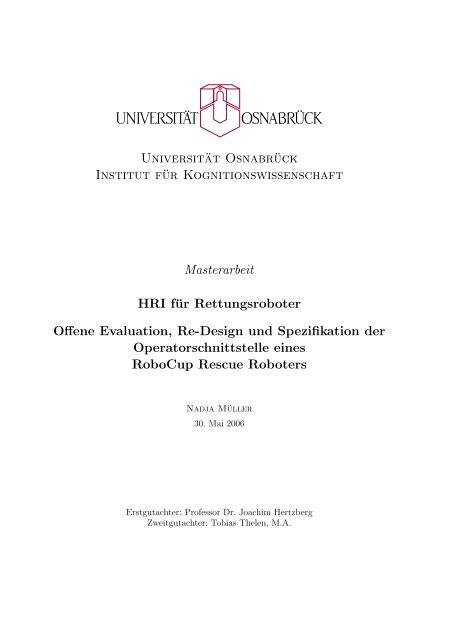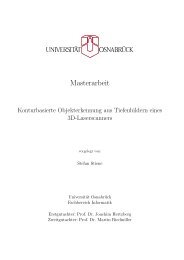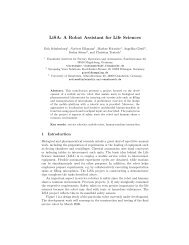PDF Version - Universität Osnabrück
PDF Version - Universität Osnabrück
PDF Version - Universität Osnabrück
Sie wollen auch ein ePaper? Erhöhen Sie die Reichweite Ihrer Titel.
YUMPU macht aus Druck-PDFs automatisch weboptimierte ePaper, die Google liebt.
<strong>Universität</strong> <strong>Osnabrück</strong><br />
Institut für Kognitionswissenschaft<br />
Masterarbeit<br />
HRI für Rettungsroboter<br />
Offene Evaluation, Re-Design und Spezifikation der<br />
Operatorschnittstelle eines<br />
RoboCup Rescue Roboters<br />
Nadja Müller<br />
30. Mai 2006<br />
Erstgutachter: Professor Dr. Joachim Hertzberg<br />
Zweitgutachter: Tobias Thelen, M.A.
Deutsche Zusammenfassung<br />
Das Ziel dieser Masterarbeit ist ein Re-Design der grafischen Schnittstelle des RoboCup Rescue<br />
Team Deutschland1 zu entwerfen. Dafür wird das vorhandene Interface anhand von zwei Versuchspersonengruppen<br />
evaluiert. Die eine Gruppe besteht aus Experten, die mit diesem Interface<br />
seit langem arbeiten. Die andere Gruppe besteht aus mehreren Novizen, die noch nie mit dem<br />
System in Berührung gekommen sind und in mehreren Sitzungen eingelernt und danach getestet<br />
wurden. Ein aus der ” Isometric“ erstellter Fragebogen soll dann Aufschluss über die notwendigen<br />
Informationen geben und die Vor- und Nachteile des jetzigen Interfaces preisgeben. Anhand von<br />
zusätzlichen Forschungsergebnissen und Design-Guidelines wird ein Re-Design entworfen und<br />
beschrieben.<br />
English Abstract<br />
The aim of this master thesis is to develop a re-designed graphical user interface for the RoboCup<br />
Rescue Team Germany1. Two groups of subjects evaluate the interface used currently. The<br />
first group consists of experts, who have been working on this interface for years. The other<br />
group is made up by naive subjects, that have never encountered the interface. Therefore they<br />
were trained in several sessions to use the interface and tested afterwards. On the basis of the<br />
“Isometric” a questionaire is created to gain knowledge about the advantages and disadvantages<br />
of the currently used interface. Considering additional research results and design guidelines, a<br />
re-design will be developed and described.<br />
iii
Danksagung<br />
Besonders danke ich meinem Erstgutachter Prof. Dr. Joachim Hertzberg dafür, dass er diese<br />
interdisziplinäre Arbeit stark unterstützt und ermöglicht hat. Zudem danke ich für eine sehr<br />
freundliche und sorgsame Betreuung meiner Masterarbeit, die vielen interessanten Gespräche -<br />
vor und während der Arbeit - und die allzeit offene Türe, für Fragen und Sorgen jedweder Art.<br />
Ebenso danke ich meinen Zweitgutachter Tobias Thelen für die bereitwillige Hilfe, interessante<br />
Anregungen und die Zeit, die er sich für mich genommen hat.<br />
Kai Lingemann und Andreas Nüchter danke ich sehr für ihre Geduld, ihre Verbesserungsvorschläge<br />
und ihre freundschaftliche Unterstützung.<br />
Ein Dank geht auch an Clemens Gruber für die konstruktive Kritik und richtungsweisende Ideen<br />
für die Evaluation. Für weitere fachliche und freundliche Unterstützung danke ich Dr. Jean<br />
Scholtz und Sven Laqua.<br />
All den Versuchspersonen und Mitgliedern des Team Deutschland1 gilt besonderer Dank!<br />
Ebenso danke ich meiner Familie, die ich hier oben im Norden sehr vermisse. Für die übermenschliche<br />
Unterstützung und Geduld, danke ich meinem Freund Florian aus tiefstem Herzen.<br />
v
Inhaltsverzeichnis<br />
1 Einleitung 1<br />
1.1 Motivation . . . . . . . . . . . . . . . . . . . . . . . . . . . . . . . . . . . . . . . 1<br />
1.2 Der wissenschaftliche Beitrag dieser Arbeit . . . . . . . . . . . . . . . . . . . . . 3<br />
1.3 Aufbau dieser Arbeit . . . . . . . . . . . . . . . . . . . . . . . . . . . . . . . . . . 3<br />
2 Der Kurt3D Roboter und das Interface 5<br />
2.1 Hardware des Kurt3D . . . . . . . . . . . . . . . . . . . . . . . . . . . . . . . . . 5<br />
2.2 Operatorausstattung . . . . . . . . . . . . . . . . . . . . . . . . . . . . . . . . . . 6<br />
2.3 Das grafische Benuzterinterface (GUI) . . . . . . . . . . . . . . . . . . . . . . . . 6<br />
2.4 Grundaktionen und Abläufe . . . . . . . . . . . . . . . . . . . . . . . . . . . . . . 12<br />
3 Die offene Evaluation des vorliegenden Interfaces 17<br />
3.1 Erläuterung . . . . . . . . . . . . . . . . . . . . . . . . . . . . . . . . . . . . . . . 17<br />
3.2 Beschreibung . . . . . . . . . . . . . . . . . . . . . . . . . . . . . . . . . . . . . . 18<br />
3.2.1 Versuchspersonen . . . . . . . . . . . . . . . . . . . . . . . . . . . . . . . . 18<br />
3.2.2 Strukturiertes Interview . . . . . . . . . . . . . . . . . . . . . . . . . . . . 22<br />
3.3 Beobachtungen und Interpretationen . . . . . . . . . . . . . . . . . . . . . . . . . 24<br />
3.3.1 Stufenbezogene Beobachtungen und Besonderheiten . . . . . . . . . . . . 24<br />
3.3.2 Interpretation bezüglich der Interface Elemente . . . . . . . . . . . . . . . 30<br />
4 Die Grundlagen für das Re-Design 43<br />
4.1 HRI-Erkenntnisse . . . . . . . . . . . . . . . . . . . . . . . . . . . . . . . . . . . . 43<br />
4.1.1 Situationskenntnis . . . . . . . . . . . . . . . . . . . . . . . . . . . . . . . 44<br />
4.1.2 Weitere Design-Richtlinien . . . . . . . . . . . . . . . . . . . . . . . . . . 47<br />
4.2 Der Beitrag der HCI . . . . . . . . . . . . . . . . . . . . . . . . . . . . . . . . . . 47<br />
vii
viii INHALTSVERZEICHNIS<br />
4.2.1 Informations-Design . . . . . . . . . . . . . . . . . . . . . . . . . . . . . . 48<br />
4.2.2 Zwei Aufgaben in einer GUI . . . . . . . . . . . . . . . . . . . . . . . . . . 50<br />
4.2.3 Allgemeine Design-Richtlinien . . . . . . . . . . . . . . . . . . . . . . . . . 51<br />
4.3 Andere Ansätze . . . . . . . . . . . . . . . . . . . . . . . . . . . . . . . . . . . . . 52<br />
4.3.1 Andere Arbeitsplätze für Operatoren . . . . . . . . . . . . . . . . . . . . . 52<br />
4.3.2 Computerspiel als Vorbild . . . . . . . . . . . . . . . . . . . . . . . . . . . 54<br />
5 Umsetzung und Spezifikation 57<br />
5.1 Richtlinien und Evaluationsergebnisse . . . . . . . . . . . . . . . . . . . . . . . . 57<br />
5.2 Von Elementen zu Modulen . . . . . . . . . . . . . . . . . . . . . . . . . . . . . . 58<br />
5.2.1 Die drei Module . . . . . . . . . . . . . . . . . . . . . . . . . . . . . . . . 58<br />
5.3 Das Zusammenspiel der Module . . . . . . . . . . . . . . . . . . . . . . . . . . . . 62<br />
5.3.1 Die verschiedenen Modi . . . . . . . . . . . . . . . . . . . . . . . . . . . . 64<br />
5.3.2 Extreme Dragger-Aktionen . . . . . . . . . . . . . . . . . . . . . . . . . . 64<br />
5.4 Einfache Erweiterung durch Modularität . . . . . . . . . . . . . . . . . . . . . . . 65<br />
5.5 Beschreibung der einzelnen Module . . . . . . . . . . . . . . . . . . . . . . . . . . 66<br />
5.5.1 Das 3D-Modul . . . . . . . . . . . . . . . . . . . . . . . . . . . . . . . . . 66<br />
5.5.2 Das 2D-Modul . . . . . . . . . . . . . . . . . . . . . . . . . . . . . . . . . 74<br />
5.5.3 Das Plug-in Modul . . . . . . . . . . . . . . . . . . . . . . . . . . . . . . . 77<br />
5.6 Die Eingabegeräte . . . . . . . . . . . . . . . . . . . . . . . . . . . . . . . . . . . 83<br />
5.7 Mock-ups . . . . . . . . . . . . . . . . . . . . . . . . . . . . . . . . . . . . . . . . 84<br />
6 Diskussion 87<br />
6.1 Diskussion des Ergebnisses . . . . . . . . . . . . . . . . . . . . . . . . . . . . . . . 87<br />
6.1.1 Die Dynamik . . . . . . . . . . . . . . . . . . . . . . . . . . . . . . . . . . 87<br />
6.1.2 Die Module . . . . . . . . . . . . . . . . . . . . . . . . . . . . . . . . . . . 88<br />
6.1.3 Der schmale Grat der Fusion . . . . . . . . . . . . . . . . . . . . . . . . . 88<br />
6.1.4 Die Entwürfe der Module . . . . . . . . . . . . . . . . . . . . . . . . . . . 89<br />
6.1.5 Kompromisse . . . . . . . . . . . . . . . . . . . . . . . . . . . . . . . . . . 91<br />
6.2 Ausblick: Was die Zukunft bringen kann . . . . . . . . . . . . . . . . . . . . . . . 91<br />
A Shortcuts 93<br />
B 3D Funktionsleiste 97<br />
HRI für Rettungsroboter
Abbildungsverzeichnis<br />
2.1 Teile der Hardware des Systems. . . . . . . . . . . . . . . . . . . . . . . . . . . . 6<br />
2.2 Die GUI ohne Datendarstellung. In der Mitte, hintern den beiden Fenstern, befindet<br />
sich die 3D-Funktionsleiste. . . . . . . . . . . . . . . . . . . . . . . . . . . . 7<br />
2.3 Die Buttonleise über dem 2D-Viewer. . . . . . . . . . . . . . . . . . . . . . . . . 8<br />
2.4 Der 2D-Viewer mit zentrierter Roboterdarstellung. . . . . . . . . . . . . . . . . . 8<br />
2.5 Die Maussteuerung mit geklicktem Backward-Button. . . . . . . . . . . . . . . . 9<br />
2.6 Die 3D-Steuereinheit mit geklicktem ” move Z“. . . . . . . . . . . . . . . . . . . . 11<br />
2.7 Mögliche Ablaufschemata. . . . . . . . . . . . . . . . . . . . . . . . . . . . . . . . 13<br />
2.8 Verschiedene Teile der GUI. . . . . . . . . . . . . . . . . . . . . . . . . . . . . . . 15<br />
3.1 Zusammenfassung des Einlernens . . . . . . . . . . . . . . . . . . . . . . . . . . . 20<br />
3.2 Bilder des Test-Parcours . . . . . . . . . . . . . . . . . . . . . . . . . . . . . . . . 22<br />
3.3 Roboter und Operator während der Evaluation. . . . . . . . . . . . . . . . . . . . 22<br />
3.4 Darstellung der Kapitelstruktur. . . . . . . . . . . . . . . . . . . . . . . . . . . . 25<br />
3.5 Die verschiedenen Techniken des Scannens . . . . . . . . . . . . . . . . . . . . . . 27<br />
3.6 Die unterschiedlichen Resultate. . . . . . . . . . . . . . . . . . . . . . . . . . . . . 28<br />
3.7 Eine von einer Versuchsperson erstellte Karte mit Anzeige der Roboter-Positionen. 29<br />
4.1 Schematische Darstellung der Fokusmetapher aus [37]. . . . . . . . . . . . . . . . 50<br />
4.2 Andere Operator-Arbeitsplätze. . . . . . . . . . . . . . . . . . . . . . . . . . . . . 53<br />
4.3 Die Aufgabe des Roboters bestimmt das Interface. . . . . . . . . . . . . . . . . . 54<br />
4.4 Zwei etwas ältere Screenhots von Egoshootern. . . . . . . . . . . . . . . . . . . . 55<br />
5.1 Momentane Einbindung der neuen Sensoren. . . . . . . . . . . . . . . . . . . . . 59<br />
5.2 Idee und Umsetzung der Modul – Plug-in Hierarchie. . . . . . . . . . . . . . . . . 60<br />
5.3 Screenshots der gleichen Applikation unter Mac OS X und Windows XP. . . . . . 61<br />
ix
x ABBILDUNGSVERZEICHNIS<br />
5.4 Schematische Darstellung der Dynamik anhand des ” Draggers“. . . . . . . . . . . 63<br />
5.5 Darstellung der Möglichkeiten, nur ein oder zwei Module anzeigen zu lassen. . . . 65<br />
5.6 Eine schematische Darstellung der Modul-Untereinheiten. . . . . . . . . . . . . . 66<br />
5.7 Vergrößerte Darstellung der Scanliste aus Abb. 5.6(a). . . . . . . . . . . . . . . . 67<br />
5.8 Aufbau und Darstellungen der Markierungsliste. . . . . . . . . . . . . . . . . . . 69<br />
5.9 Entwurf des ganzen 3D-Moduls . . . . . . . . . . . . . . . . . . . . . . . . . . . . 71<br />
5.10 Das Koordinatenkreuz im Programm ” Cinema 4D“. . . . . . . . . . . . . . . . . 72<br />
5.11 Aktivierungzonen am Koordinatenkreuz in einer Parallelprojektion. . . . . . . . . 73<br />
5.12 Tabelle für eine perspektivische Projektion. . . . . . . . . . . . . . . . . . . . . . 74<br />
5.13 Tabelle für eine parallele Projektion. . . . . . . . . . . . . . . . . . . . . . . . . . 75<br />
5.14 Entwurf des 2D-Moduls . . . . . . . . . . . . . . . . . . . . . . . . . . . . . . . . 76<br />
5.15 Schematische Darstellung der Abhängigkeit von Größe und Zustand. . . . . . . . 79<br />
5.16 Ein Entwurf für Kameraroutinen, Kamerabilder und Kamerasteuerung. . . . . . 80<br />
5.17 Die Entwürfe verschiedenster Plug-ins. . . . . . . . . . . . . . . . . . . . . . . . . 83<br />
5.18 Zusammenstellung der einzelnen Module. . . . . . . . . . . . . . . . . . . . . . . 85<br />
5.19 Eingebetteter, realisitischerer Entwurf der grafischen Schnittstelle. . . . . . . . . 86<br />
6.1 Frühe Entwürfe des 2D-Moduls. . . . . . . . . . . . . . . . . . . . . . . . . . . . . 89<br />
HRI für Rettungsroboter
Kapitel 1<br />
Einleitung<br />
1.1 Motivation<br />
Die Schwierigkeit der Telerobotik liegt generell in der präzisen Steuerung eines Roboters, zu dem<br />
kein Sichtkontakt besteht. Da in diesem Fall auch nur ein Computerinterface die vom Roboter gewonnenen<br />
Daten dem Operator vermitteln kann, muss diese Mensch-Computer-Schnittstelle entsprechend<br />
funktional gestaltet sein. Ein solches Interface kann als Filter, aber auch als Verstärker<br />
von empfangenen Sensordaten fungieren. Ziel dabei ist es, dem Operator bei der Entscheidungsfindung<br />
zu helfen, indem ihm ein ” sinnvoller“ Überblick über die Situation vor Ort gegeben<br />
wird. Das Potential eines Systems hänge sehr stark von den Fähigkeiten des Operators und der<br />
Qualität der Benutzerschnittstelle ab 1 , wie Fong et al. in [31] meinen.<br />
USAR Wettkämpfe<br />
Ein sehr spezielles und schwieriges Anwendungsgebiet der Telerobotik ist die RoboCup Rescue<br />
League [12]. Die (noch semi-)autonome Erkundung eines Katastrophengebietes durch einen<br />
Roboter ist ein wichtiges und notwendiges Betätigungfeld für die Forschung. Diese USAR-<br />
Wettkämpfe 2 wurden von der NIST (National Institute of Standards and Technology [6]) erfunden,<br />
um ein Testfeld haben, auf das sie sich in ihrer Arbeit beziehen können [27, 48, 49].<br />
Diese Testfelder sollen möglichst realistisch ein (städtisches) Szenario nach einer Katastrophe<br />
nachahmen. Die Roboter sollen in diesen Szenarien sicher navigieren bzw. navigiert werden und<br />
dabei Opfer finden. Diese vermeintlichen Opfer werden durch Schaufensterpuppen dargestellt.<br />
Um Opfer sinnvoll zu lokalisieren, ist eine Karte von Nutzen, die bei der Exploration des Testfeldes<br />
entstehen soll bzw. kann. Wie diese Karte entsteht, liegt im Ermessen des jeweiligen Teams.<br />
Es gibt drei verschieden schwierige Testfelder. Ein gelbes Testfeld soll ein wenig beschädigtes<br />
Gebäude darstellen. Die Opfer darin sind eher einfach aufzufinden. Schwieriger wird es in<br />
1 Zitierte englische Texte wurden möglichst sinngerecht ins Deutsche übersetzt. In dieser Arbeit wird auf englische<br />
Zitate im Allgemeinen verzichtet und eine eigene deutsche Übersetzung tritt an deren Stelle, um den Lesefluss<br />
nicht unnötig zu stören.<br />
2 Urban Search and Rescue<br />
1
2 KAPITEL 1. EINLEITUNG<br />
einem orangenen Testfeld, wo der Roboter mehrere Stockwerke des Gebäudes befahren kann<br />
und auch mit einigem Schutt zu kämpfen hat. Ein rotes Testfeld ist auch eine Ruine eines<br />
mehrstöckigen Gebäudes, doch sind die Zugänge und Übergänge instabil. Zudem sind hier die<br />
Opfer nicht sichtbar ausgelegt, sondern müssen zum Teil durch andere Sensoren, wie z.B. durch<br />
eine Kohlendioxid-Sensor, gefunden werden.<br />
Die Anzahl der richtig gefundenen und beschriebenen Opfer werden als Pluspunkte angerechnet.<br />
Minuspunkte dagegen gibt es bei Kollisionen mit der Gebäudestruktur und mit Opfern. Zudem<br />
werden die erlangten Punkte durch die Anzahl der Operatoren geteilt.<br />
Die Zeit, die ein Operator zur Verfügung hat, beträgt zehn Minuten 3 . Durch diese enge Zeitgrenze<br />
entsteht beim Operator ein gewisser Stress durch den Zeitdruck, Ehrgeiz und Aufregung.<br />
Dieser Stress ist von der NIST gewollt, denn in einer realen Katastrophensituation würden<br />
Stress und Ermüdung ebenso auftreten [22, 40]. Gerade deswegen ist es hier besonders wichtig,<br />
die Schnittstelle so gut zu gestalten, dass der Operator damit in solchen belastenden Situationen<br />
dennoch umgehen und rationale Entscheidungen treffen kann. Eine Flut von Informationen ist<br />
ebenso unpassend wie ein Mangel an relevanten Informationen. Ein ” gutes“ Interface kann im<br />
Wettkampf ausschlaggebend und im Ernstfall lebensrettend sein.<br />
Die Teams müssen nicht nur an den Sensoren und Algorithmen für Navigation und Kartierung<br />
arbeiten, sondern auch darauf achten, dass sie ein passendes Interface für all diese Funktionen<br />
haben. Es ist der Wunsch des Deutschland1 Teams, das jetztige Interface im Zuge dieser Masterarbeit<br />
genauer unter die Lupe zu nehmen und ein Re-Design in Betracht zu ziehen. Schließlich<br />
soll das Interface nicht ein vernachlässigstes Stiefkind sein, das wichtige Plätze im Wettkampf<br />
kostet.<br />
Zusammenspiel von HCI und HRI<br />
Die Interfaces der Teams sind sehr verschieden [22]. Ebenso variiert die Anzahl der Eingabegeräte.<br />
Das Interface für das Team Deutschland1 setzt sich untere anderem aus den verschiedenen<br />
Kamerabildern, 2D-Scans und dem 3D-Scan zusammen. Diese Informationen alle für<br />
den Operator möglichst leicht zugänglich darzustellen, ist nicht nur eine Herausforderung in der<br />
Mensch-Computer Interaction (HCI), sondern auch der Mensch-Roboter Interaktion (HRI). Das<br />
bedeutet, dass nicht nur mögliche Funktionen einer Anwendung am Monitor dargestellt werden<br />
müssen, sondern auch übermittelt werden muss, in welcher Situation sich der Roboter befindet 4 .<br />
Man könnte hier einwenden, dass es nicht wichtig ist, ob der Operator nun den Systemstatus<br />
des Computers mitgeteilt bekommen und eine Anwendung bedienen muss oder ob der Operator<br />
nun über den Status des Roboters informiert werden muss, - dass es hier also hier um reine HCI<br />
handelt. Aber es gibt einen großen Unterschied: Hier geht es nicht nur um Software, sondern hier<br />
ist noch ein weit entferntes, teures Stück Hardware im Spiel, dass sicher bewegt werden muss.<br />
Eine Folge davon ist, dass wenn eine Aktion mit dem Roboter ausgeführt wurde, diese nicht<br />
mehr rückgänig zu machen ist. Wenn der Roboter nun vorwärts navigiert und gedreht wurde,<br />
ist dies unwiderruflich passiert. Passiert dabei eine Kollision, kann dieses fatale Auswirkungen<br />
3<br />
In den früheren Wettkämpfen waren es 20 Minuten. Diese Zeit wurde halbiert, um u.a. mehr Teams die<br />
Chance zu einer Teilnahme zu geben.<br />
4<br />
Dies wird meist mit human – robot awareness“, einer speziellen Form der situation awareness“ [48] bezeich-<br />
” ”<br />
net.<br />
HRI für Rettungsroboter
1.2. DER WISSENSCHAFTLICHE BEITRAG DIESER ARBEIT 3<br />
haben. Diesen Fehler kann man nicht durch bessere Fehlerrobustheit des grafischen Interfaces<br />
rückgänig machen: Man kann nur versuchen, dem Operator einen solch guten Überblick zu vermitteln,<br />
dass die Möglichkeit einer Kollision geringer wird. Das heißt, der Operator sollte in<br />
seinen Entscheidungen unterstützt werden. In der HCI dagegen gibt es ” Sicherheitsnetze“ – und<br />
für den ” undo“-Button ist jeder Computernutzer desöfteren dankbar. Die Telerobotik vereint<br />
hier also HCI und HRI und kann auch von beiden Feldern wichtige Methoden und Erkenntnisse<br />
übernehmen, wie z.B. in [26].<br />
1.2 Der wissenschaftliche Beitrag dieser Arbeit<br />
Im Zuge dieser Arbeit wird ein Re-Design einer Schnittstelle entsehen. Es handelt sich dabei<br />
um das Interface des Team Deutschland1. Dabei werden nicht nur Experten nach ihrer Meinung<br />
und nach ihren Verbesserungsvorschlägen gefragt, sondern es werden auch Menschen befragt,<br />
die das System erst seit kurzem kennen und nutzen. Die dritte Quelle von Informationen für das<br />
Re-Design sind Artikel und Forschungsberichte über USAR, Mensch-Roboter-Interaktion und<br />
angrenzende Bereiche.<br />
Mit diesem Wissen ausgestattet, wird hier nun getestet, ob es überhaupt möglich ist, die Erkenntnisse<br />
auf eine konkrete Schnittstelle anzuwenden. Wie lassen sich abstrakte Richtlinien in<br />
dem Re-Design in der Praxis, also an der Schnittstelle des Team Deutschland1, anwenden? Machen<br />
die Richtlinien überhaupt Sinn in diesem speziellen Fall? Welche Richtlinien können noch<br />
nicht greifen? Widersprechen sich die Erkenntnisse aus der Evaluation mit den Richtlinien? Der<br />
wissenschaftliche Beitrag dieser Arbeit wird darin liegen, Informationen bezüglich einer Aufgabe,<br />
die auf verschiedene Art gewonnen wurden, einem Anwendungstest zu unterziehen.<br />
Nicht minder wichtig ist der praktische Beitrag dieser Arbeit: Dem RoboCup Rescue Team<br />
Deutschland1 eine bessere Schnittstelle für das Kurt3D System zu geben, damit es noch ein<br />
bisschen einfacher wird, auch weiterhin mit den weltbesten Teams im Wettkampf mithalten<br />
kann.<br />
1.3 Aufbau dieser Arbeit<br />
Diese Arbeit ist in sechs Kapitel aufgeteilt. Das erste Kapitel ist diese Einleitung. Darauf folgt<br />
eine Bestandsaufnahme des jetzigen Systems. Dabei wird die Hardware, die grafische Schnittstelle<br />
und deren Funktionalitäten genau festgehalten.<br />
Anschließend folgen die Kapitel dem Titel der Arbeit: Das Kapitel 3 (ab Seite 17) beinhaltet<br />
die Beschreibung einer Evaluation. Da sie sehr frei gestaltet ist, und nicht immer den eigentlichen<br />
Richtlinien einer klassischen Evaluation folgt, wird sie als eine ” offene Evaluation“ bezeichnet<br />
[36]. Im Kapitel 4 werden weitere Quellen für ein Re-Design angesprochen, da die Ergebnisse<br />
der offenen Evaluation nicht alleine als eine gute Basis für das Re-Design dienen sollen. Das daraus<br />
resultierende Re-Design wird in Kapitel 5 (ab Seite 57) beschrieben und spezifiziert. Das<br />
letzte Kapitel beinhaltet eine Diskussion und einen Ausblick für die weitere Entwicklung des<br />
Interfaces.<br />
HRI für Rettungsroboter
Kapitel 2<br />
Der Kurt3D Roboter und das<br />
Interface<br />
Bevor die Evaluation beschrieben und ein Re-Design vorgestellt wird, ist es wichtig, die Funktionalität<br />
des Systems, von der ausgegangen wird, genau festzuhalten. Im Mittelpunkt dieser<br />
Arbeit stehen die KURT-Roboter, die ihren Einsatz in der empirischen Evaluation finden. Die<br />
Ausstattung von diesen Robotern soll im Zuge dieser Arbeit nicht verändert werden, das Gleiche<br />
gilt für die Eingabegeräte. Sie werden folglich nur kurz dargestellt. Im Gegensatz dazu soll die<br />
GUI umgestaltet werden. Deshalb wird sie hier im Detail beschrieben.<br />
Das ” KURT-System“ besteht aus zwei Teilen: dem Roboter und einem anderen Rechner, der als<br />
Server und Operatorarbeitsplatz dient. Die Verarbeitung der Daten findet im Operatorcomputer,<br />
also off-board mit zwei Ausnahmen (on-board) statt: die Einzelbilder der Kameras (drei Bilder<br />
pro Sekunde, JPEG-Format) und die 3D- bzw. 2D-Scanpunkte. Die Kommunikation zwischen<br />
dem Roboter und dem Operatorcomputer läuft über WLAN 802.11a.<br />
2.1 Hardware des Kurt3D<br />
• KURT2 Robot Platform (als mobile Plattform)<br />
• Onboard Laptop (zum Sammeln und Senden von Sensordaten und zur Umsetzung der<br />
Operatorbefehlen)<br />
• Odometrie (für die Kontrolle der Räder bzw. das Regeln der Geschwindigkeit)<br />
• Neigungswinkel-Sensor (eingebaut, wird aber erst seit Kurzem ausgelesen)<br />
• 3D-Laser Scanner (um 2D-Scans und 3D-Scans zu machen)<br />
• 2 Kameras mit Schwenk-Neigekopf, kein Zoom; (für die Orientierung und Navigation)<br />
5
6 KAPITEL 2. DER KURT3D ROBOTER UND DAS INTERFACE<br />
(a) Der Kurt3D Roboter. (b) Der Joystick Saitek Cyborg<br />
Evo.<br />
Abbildung 2.1: Teile der Hardware des Systems.<br />
2.2 Operatorausstattung<br />
– Laptop oder Desktop Rechner (für die Steuerung des Roboters)<br />
– Maus (für die Bedienung des Computers)<br />
– Tastatur (unter anderem für die Eingabe von Shortcuts)<br />
– Joystick (für die direkte Steuerung des Roboters und der Kameras): Für die Evaluation<br />
wurde der Saitek Joystick Cyborg Evo (Abb. 2.1(b)) verwendet<br />
Tastatur-Shortcuts<br />
Da es sehr viele Shortcuts gibt, sind diese im Anhang A (S. 93) aufgelistet. Sie sind als<br />
Kommentar aus der Header-Datei übernommen und geordnet worden.<br />
2.3 Das grafische Benuzterinterface (GUI)<br />
Die Abbildung 2.2 zeigt die GUI, bevor sie Daten darstellt. Die einzelnen Elemente wurden<br />
in Kategorien eingeordnet:<br />
– Ein Display-Funktionselement ist ein Element in der GUI, das durch seine Funktion<br />
einen Einfluss auf das Display nimmt; damit kann die Darstellung verändert<br />
werden.<br />
– Ein Steuerungselement ist ein Element, dessen Benutzung direkte Auswirkung auf<br />
die Bewegung des Roboters hat, z.B. eine bestimmte Aktion auslöst.<br />
– Ein Informationselement ist ein Element, das nur informiert, aber keine Aktion<br />
oder Veränderung bewirken kann.<br />
HRI für Rettungsroboter
2.3. DAS GRAFISCHE BENUZTERINTERFACE (GUI) 7<br />
Abbildung 2.2: Die GUI ohne Datendarstellung. In der Mitte, hintern den beiden Fenstern, befindet<br />
sich die 3D-Funktionsleiste.<br />
Die Buttonleiste über dem 2D-Viewer<br />
Bemerkungen: Unterstreichungen zeigen die assoziierten Shortcuts an. ” default“ gibt an,<br />
was der Button beim Start anzeigt (siehe Abbildung 2.3).<br />
– unLine-Line (Verbinden der Punkte im 2D Scan: ausgeschaltet [=unLine] oder eingeschaltet<br />
[=Line]; default = Line;) Display-Funktionselement<br />
– NoCoor... - Coords (ob die Koordinaten angezeigt werden sollen oder nicht; default<br />
= NoCoor) Display-Funktionselement<br />
– UnLock - Lock (ob das Gitter fixiert sein soll oder ob die X- bzw. Y- Achse per<br />
Mausziehen in den Schiebereglern des 2D-Viewers verzerrt werden kann; default =<br />
unlock) Display-Funktionselement<br />
– Robot - NoRobot (ob der Roboter im 2D-Viewer angezeigt werden soll oder nicht;<br />
default = Robot) Display-Funktionselement<br />
HRI für Rettungsroboter
8 KAPITEL 2. DER KURT3D ROBOTER UND DAS INTERFACE<br />
Abbildung 2.3: Die Buttonleise über dem 2D-Viewer.<br />
Abbildung 2.4: Der 2D-Viewer mit zentrierter Roboterdarstellung.<br />
– 3D - 3D (ein Klick löst einen 3D-Laserscan aus; wenn ein solcher Scan vom System<br />
empfohlen wird, wird der Button rot eingefärbt; dass ein 3D-Scan gerade erstellt wird,<br />
ist nicht an dem Button zu erkennen) Steuerungselement, Display-Funktionselement<br />
– Auto - Auto (ein Klick aktiviert die autonome Navigation; dass der Roboter autonom<br />
navigiert, ist nicht an diesem Button zu erkennen) Steuerungselement<br />
– stopGio - stopGio (eine zu verfolgende Trajektorie kann per Mauszeiger in den 2D-<br />
Viewer eingezeichnet werden; der noch nicht ganz getestete Algorithmus sorgt dafür,<br />
dass der Roboter den angegebenen Zielpunkt ohne Umweg verfolgt. Neu erkannten<br />
Hindernissen weicht er dabei (noch) nicht aus; auch dieser Button verändert sich nicht<br />
durch das Klicken) Steuerungselement<br />
Der 2D-Viewer<br />
Die Darstellung des Roboters ist ein schwarzes Rechteck (siehe Abbildung 2.4), dessen<br />
Ecken abgerundet sind. Dieses Rechteck ist absichtlich ein wenig größer, ist also in der<br />
Relation zu den umgebenden Scanpunkten nicht maßstabsgetreu, um zu gewagte Manöver<br />
zu demotivieren. Wenn der Operator sieht, dass genügend Platz vorhanden ist, dann sollte<br />
HRI für Rettungsroboter
2.3. DAS GRAFISCHE BENUZTERINTERFACE (GUI) 9<br />
Abbildung 2.5: Die Maussteuerung mit geklicktem Backward-Button.<br />
das wirklich so sein, plus zwei Sicherheitszentimeter. Der Operator wird folglich durch das<br />
Display ” manipuliert“, ist sich dessen aber bewusst.<br />
Es gibt zwei Darstellungsweisen des Roboters, zwischen denen man durch ein Klick in das<br />
Feld des 2D-Viewers gewechselt werden kann: Entweder wird der Roboter in der Mitte<br />
oder am unteren Rand des Viewers eingeblendet. Die erste Darstellungsweise wird bei<br />
einem 360 Grad Scanner, wie er im System in Hannover eingebaut ist, bevorzugt, da<br />
dann auch die Scanpunkte hinter dem Roboter erkennen kann und damit die Navigation<br />
für den Operator erleichtert. Die zweite Darstellungsweise ist nur bei einem 180 Grad<br />
Scan sinnvoll, da der Bereich hinter dem Roboter nicht erfasst wird. Ein Rückwärtsfahren<br />
muss dann durch eine 180 Grad Wendung des Roboters auf der Stelle und Vorwärtsfahren<br />
ersetzt werden. Der 2D-Viewer ist also nicht nur ein Informationselemtent, sondern auch<br />
ein Display-Funktionselement, weil man die Darstellungsweise durch ein Klick auf der<br />
Viewer verändern kann.<br />
Einige der oben genannten Buttons aus der Knopfleiste (im Bild 1.1; unLine, NoCoors,<br />
UnLock, Robot) haben direkten Einfluss auf die Darstellung des 2D-Viewers. Folglich kann<br />
es als Display-Funktionselemente eingeordnet werden.<br />
Die Maussteuerung<br />
In diesem Teil der GUI (siehe Abbildung 2.5) kann der Roboter mit der Maus gesteuert<br />
werden. Diese Steuereinheit besteht aus folgenden Buttons:<br />
– ” forward“-Button: ein schmaler, langezogener Button; beim Klicken ohne Geschwindigkeitseinstellung<br />
ist eine (mittlere) Geschwindigkeit als default eingestellt, d.h.,<br />
falls der Operator vergisst, eine Geschwindigkeit einzustellen, bewegt sich der Roboter<br />
dennoch vorwärts. Nachdem aber einmal die Geschwindigkeit eingestellt wurde,<br />
funktioniert diese default-Funktion nicht mehr. Der Roboter bewegt sich dann also<br />
nicht mehr mit der default-Geschwindigkeit, wenn der Schiebregler für die Geschwindigkeit<br />
auf ” Stop“ geschoben wurde. Steuerungselement<br />
– ” turn left“-Button: befindet sich links unter dem ” forward“-Button. Ein Klick löst<br />
eine Rotation auf der Stelle mit einem Winkel von ca. 3 Grad nach links aus; durch<br />
permanentes Klicken, also durch ein Nicht-Loslassen der Maustaste, rotiert der Roboter<br />
links herum. Dabei kann man dann nicht mehr erkennen, wie oft bzw. wie groß<br />
der Winkel der Rotation war. Steuerungselement<br />
HRI für Rettungsroboter
10 KAPITEL 2. DER KURT3D ROBOTER UND DAS INTERFACE<br />
– ” turn right“-Button: das Gegenstück zum ” turn left-Button“. Er ist auf der rechten<br />
unteren Seite des ” forward-Button“ angesiedelt und besitzt die analoge Funktionalität<br />
dessen. Steuerungselement<br />
– backward-Button die gleiche Größe wie der forward-Button; liegt unter den turn<br />
left- und turn right-Button; nur beim Display für einen Roboter mit 360 Grad Scan<br />
sichtbar; Steuerungselement<br />
– Geschwindigkeitsregler: ein mit der Maus ” anfassbarer“ Schieberegler für die Geschwindigkeit.<br />
Die Skala ist durch kleine, unbeschriftete Einheitsstriche markiert.<br />
Diese lautet am linken Ende ” stop“, am rechten Ende ” fast“. Er ist also ein Steuerungselement,<br />
weil er aber auch eine informative Funktion besitzt ist er auch ein<br />
Informationselement. Dabei ist zu erwähnen, dass, wenn man mit dem Geschwindigkeitsregler<br />
am Joystick eine andere Geschwindigkeit einstellt, der Schieberegler<br />
in der GUI angepasst wird. (Andersherum funktioniert das leider nicht, da der Geschwindigkeitsregler<br />
am Joystick nicht mit einem ansteuerbaren Motor ausgestattet<br />
ist.<br />
Die Kamerabilder<br />
Je nach Roboter kann dieser Bereich variieren: Ist nur eine Kamera vorhanden, kann<br />
auch nur ein Kamerabild in der Konfigurationsdatei ausgewählt und in der GUI angezeigt<br />
werden. Ebenso können auch zwei Kameras, also zwei Kamerabilder, gewählt werden.<br />
Die Kamerabilder (siehe Abbildung 2.8(b)) sind durch ” Left Camera“ bzw. ” Right Camera“<br />
beschriftet. Informationselement<br />
Um jedes Kamerabild herum befindet sich links und unten jeweils ein Schieberegler, dessen<br />
Enden auf der linken Seite mit einem Pfeil nach oben am oberen Rand bzw. einem Pfeil<br />
nach unten am unteren Rand hat. Analoges gilt für den Skala des Schiebereglers unter<br />
jedem Bild (also Pfeil nach links am linken Rand, Pfeil nach rechts am rechten Rand).<br />
Man kann auf diese Pfeil-Buttons klicken, um die Kamera nach oben bzw. unten blicken<br />
zu lassen, oder eben nach links oder rechts. Diese Bewegungen sind natürlich nur in einem<br />
bestimmten, durch die Hardware festgelegten Bereich möglich. Der Öffnungswinkel der<br />
Kameras beträgt je 45 Grad, ein Zoom ist nicht möglich. Steuerungselement<br />
Der 3D-Viewer<br />
Der 3D-Viewer (siehe Abbildung 2.8(c)) ist ein relativ großes Fenster auf der linken Seite,<br />
das die Daten des 3D-Scans als grüne Punktewolke darstellt. Anhand von den Funktionen<br />
(siehe unten 3D-Funktionenleiste ) kann diese Grunddarstellung variiert werden. Informationselement<br />
Die 3D-Funktionenleiste<br />
Dieses Fenster (siehe Abbildung 2.8(a)) zweigt die Optionen für Filter/Algorithmen auf, die<br />
für die Darstellung des 3D-Scans aktiviert werden können. Es gibt Menüs, die durch einen<br />
HRI für Rettungsroboter
2.3. DAS GRAFISCHE BENUZTERINTERFACE (GUI) 11<br />
Abbildung 2.6: Die 3D-Steuereinheit mit geklicktem ” move Z“.<br />
Klick auf den entsprechenden Button mit dem Oberbegriff entweder aufgezeigt werden oder<br />
wieder durch einen zweiten Klick hinter den Button mit dem Oberbegriff verschwinden.<br />
Eine Auflistung befindet sich im Anhang.<br />
Die 3D-Steuereinheit<br />
In diesem Fenster (siehe Abbildung 2.6) befinden sich wichtige Funktionen, mit denen es<br />
möglich ist, die gewonnenen 3D-Scandaten von einer anderen Postion aus zu betrachten<br />
oder aber den Blickwinkel einer Position zu verändern.<br />
Links befinden sich zwei Funktionen: ein Button ” 3D-Scan - box“ und darunter ein Kästchen,<br />
um den Öffnungswinkel (apex angle) des Scans im Nachhinein zu verändern (entweder<br />
durch Eingabe durch die Tastatur oder durch das Klicken mit der Maus von den Pfeilbuttons).<br />
– ” 3D Scan - box“: Dieser Button ermöglicht es, dass eine (anders als die Scanpunkte)<br />
eingefärbte Box als Markierung für die Opfer in den Scan eingefügt wird. Diese Boxen<br />
werden einfach durchnummiert, um sie zu unterscheiden. Weitere Möglichkeiten,<br />
das Opfer irgendwie näher zu bestimmen, d.h., dessen Merkmale (z.B.: Bewegung,<br />
Kohlendioxid-Gehalt) an die Box zu schreiben oder dem Operator irgendwie in dem<br />
Scan ersichtlich zu machen, gibt es nicht. Ist dieser Button geklickt/aktiviert, dann<br />
werden die Optionen der 3D-Funktionsleiste deaktiviert, da diese Funktionen dann<br />
nicht benutzt werden sollen und können. Die ” move“ -Buttons (s.u.) können aber nun<br />
die Position der Box innerhalb des Scans verändern. Im Gegensatz zu allen anderne<br />
Buttons in diesem Fenster, kann man mit dieser Funktion Scans nachhaltig verändern,<br />
aber nicht den Blickwinkel oder die Position verändern. Display-Funktionselement<br />
– ” Apex angle“: Der Öffnungswinkel, der maximal 180 Grad betragen kann (default ist<br />
60 Grad), kann verändert werden. Wenn er verkleinert wird z.B.: auf 10%, werden<br />
die übriggebliebenen 10% des Scans auf die ganze Breite des 3D-Viewer vergrößert/in<br />
die Breite verzerrt. Dies kann sinnvoll sein, um besser Details zu betrachten, die<br />
dann aber verzerrt dargestellt sind. Die Position wird also anhand dieser Einstellung<br />
nicht verändert, der Blickwinkel bleibt aber gleich und der Ausschnitt des Gesehenen<br />
verkleinert/vergrößert und damit auch verzerrt. Display-Funktionselement<br />
– Die Rotationskugel: Weiter rechts befindet sich eine (schwer zu beschreibende) Rotationskugel,<br />
die auf einen zweidimensionalen Kreis proijziert wurde. Durch eine Art<br />
kariertes Spinnennetz, das sich verändern kann, wird ein dreidimensionaler Effekt<br />
HRI für Rettungsroboter
12 KAPITEL 2. DER KURT3D ROBOTER UND DAS INTERFACE<br />
erzeugt. Die Funktion dieser Rotationskugel liegt in der Möglichkeit, diese Kugel<br />
anzuklicken, - und dabei die Maustaste gedrückt zu lassen, und anhand der Maus-<br />
Bewegung den Blick im Scan nach z.B. oben zu richten. D.h., dass die Scanpunkte,<br />
die weiter oben (in der Y-Richtung) lagen, nun in das Zentrum des 3D Viewers gelangen.<br />
Diese Funktion ist von First Person Shootern ( ” Egoshootern“) als ” Mouselook“<br />
bekannt, - im Unterschied dazu muss hier aber der Mausbutton gedrückt gehalten<br />
werden und der erste (und damit einzige) Klick muss auf der Rotationskugel stattfinden.<br />
Mit gedrückter Maustaste kann aber der Zeiger der Maus auf dem ganzen<br />
Display (also auch außerhalb des 3D-Viewers) bewegt werden, und der Blickwinkel<br />
folgt (bis zu seinen Grenzen). Diese Funktion verändert also den Blickwinkel, nicht<br />
aber die Position. Display-Funktionselement<br />
– Die move“ -Buttons: Das gerade beschriebene Prinzip zeichnet auch die anderen<br />
”<br />
Tasten weiter rechts aus: auf den Button klicken und dann die Taste geklickt halten;<br />
dann aber ist es möglich, das ganze Display zu benutzen. Mit dem nächsten Button,<br />
” move XY “, kann man sich in der X-und der Y-Achse bewegen, aber auch gleichzeitig<br />
Bewegungen in beiden Achsenrichtungen, d.h., schräg, machen. Für Bewegungen in<br />
der X-Richtung wird der move X“ -Button benutzt; analog sind die move Y “- und<br />
” ”<br />
” move Z“ - Buttons zu verstehen.<br />
Wichtig ist zu bemerken, dass man durch die ” move“- Buttons die Position (und damit<br />
auch als Folge den Blickwinkel) innerhalb des Scans verändert, während man mit<br />
der Rotationskugel nur den Blickwinkel, aber nicht die Position verändert. Display-<br />
Funktionselemente<br />
– Die Positions-Buttons: Ganz rechts außen befinden sich zwei Buttons übereinander:<br />
oben der ” next position ->“ -Button, unten der ” prev. position “ zu<br />
der Position 6 gehen , bzw. der Scan von Position 6 wird dann im 3D-Viewer angezeigt.<br />
Würde man danach wieder auf den ” prev. position
2.4. GRUNDAKTIONEN UND ABLÄUFE 13<br />
Abbildung 2.7: Mögliche Ablaufschemata.<br />
1. Fahren: Dafür stehen dem Operator der Joystick, die Joysticktasten und die Maussteuerung<br />
in der GUI zur Verfügung. Von einem Eingabegerät kann ohne Probleme zu<br />
einem anderen gewechselt werden. Es tritt eine kleine, kaum wahrnehmbare zeitliche<br />
Verzögerung bei der Übertragung zum Roboter auf.<br />
2. 3D-Scan machen: Ein 3D-Scan kann mittels eines Buttons in der GUI oder durch<br />
einen Knopf am Joystick ausgelöst werden. Der Roboter kann nur im Stillstand scannen.<br />
Während des Vorgangs bleiben alle Informationen in der GUI gleich, nur im<br />
Terminal kann der Operator einige Ausgaben bzgl. des Scans ablesen. Der Scanvorgang<br />
ist beendet, wenn die neue, grüne Punktewolke im 3D-Viewer angezeigt wird.<br />
3. 3D-Scan manuell einlagern: Wenn das System den letzten 3D-Scan nicht gut mit den<br />
schon vorhandenen 3D-Scans zur Überlagerung gebracht hat, hat der Operator die<br />
Möglichkeit, dies manuell zu korrigieren. Durch ein Tastenkürzel wird der manuelle<br />
Modus des 3D-Viewers aktiviert, der letzte Scan wird dann nicht mehr grün, sondern<br />
gelb dargestellt. Weitere Shortcuts stehen für Rotationen und Translationen zur<br />
Verfügung. Der manuelle Modus kann durch zwei verschiedene Tastenkürzel verlassen<br />
werden: Der eine sorgt dafür, dass nun die neue Position des 3D-Scans genau so<br />
beibehalten wird; der andere löste einen zweiten Versuch des Systems aus, den Scan<br />
nun auf Grundlage der neuen Position besser mit den anderen Scans zu überlagern.<br />
Sprich, der 3D-Scan muss nicht auf den Punkt genau manuell eingelagert werden,<br />
sondern muss nur in die Nähe der Endposition gebracht werden, da das System den<br />
neuen Scan ” einklickt“. Mit dem Verlassen des manuellen Modus wird der gelbe Scan<br />
dann wieder grün eingefärbt.<br />
HRI für Rettungsroboter
14 KAPITEL 2. DER KURT3D ROBOTER UND DAS INTERFACE<br />
Im Englischen heißt der Vorgang des Systems, den neuen Scan zur Überlagerung zu<br />
bringen, ” to register“. Das System kann also einen Scan ” registrieren“, oder aber<br />
der Operator tut dies manuell. Die direkte deutsche Übersetzung des ” Registrierens“<br />
wurde hier nicht übernommen, sondern durch den Begriff des (manuellen) Einlagerns<br />
ersetzt.<br />
4. Opfer markieren: Ein erkanntes Opfer wird durch die ” Box“, einem Rechteck bzw.<br />
Quader von rötlich eingefärbten Pixeln, kenntlich gemacht. Dazu muss der Operator<br />
durch einen Shortcut den ” box modus“ aktivieren. Dadurch taucht ein eingefärbtes<br />
Pixelfeld im 3D-Viewer auf und kann mit weiteren Tastaturkürzeln an die richtige<br />
Stelle bewegt werden. Der Operator verlässt danach den ” box modus“ mit dem selben<br />
Shortcut, mit dem er ihn zuvor aktiviert hat.<br />
Die möglichen Zusammenhänge der Aktionen sind in der Abbildung 2.7 dargestellt. Wenn<br />
ein 3D-Scan vom System gleich richtig eingelagert wird, ist es zwar möglich, aber natürlich<br />
nicht notwendig, den Scan manuell einzulagern.<br />
HRI für Rettungsroboter
2.4. GRUNDAKTIONEN UND ABLÄUFE 15<br />
(a) Die teilweise<br />
aufgeklappte 3D-<br />
Funktionsleiste.<br />
(b) Die beiden Dummie-Kamerabilder.<br />
(c) Der 3D-Viewer mit von oben parallel projizierten Scans, rot markierten<br />
Opfern und Scan-Positions-Einblendung.<br />
Abbildung 2.8: Verschiedene Teile der GUI.<br />
HRI für Rettungsroboter
Kapitel 3<br />
Die offene Evaluation des<br />
vorliegenden Interfaces<br />
3.1 Erläuterung<br />
Diese offene Evaluation des bestehenden Interfaces soll aufzeigen, wie ein Operator eine<br />
USAR Mission erfüllt. Dabei gilt es zu erkennen, welche Informationen notwendig sind<br />
und welche Informationen die GUI, und damit den Operator, unnötig belasten.<br />
Wie schon kurz in der Einleitung (Kapitel 1.3) angesprochen, handelt es sich hier um<br />
eine sogenannte ” offene Evaluation“ [36]. Dieser Begriff beinhaltet, dass die Evaluation<br />
ein ” wesentlicher Bestandteil des Entwicklungsprozesses“ [36] ist. Der Evaluator muss die<br />
Umwelt und die Beteiligten, in diesem Falle die Operatoren, in seine Arbeit miteinbeziehen<br />
und dem Entwicklungsprozess und Entwicklern als Helfer und Berater zur Seite stehen.<br />
Ausgehend von dem vorhandenen System wird eine weitere Entwicklungsschleife in Angriff<br />
genommen, um die Verbesserung der Schnittstelle voran zu treiben. Nach dieser Schleife<br />
wird vielleicht eine andere folgen, um das hier entstehende Re-Design an die neuen Anforderungen<br />
anzupassen.<br />
Ein weiterer Punkt ist, dass es sich um das Re-Design einer sehr speziellen, einmaligen<br />
Schnittstelle handelt. Es geht hier nicht um eine weit verbreitete Anwendung, wie beispielsweise<br />
ein Textverarbeitungssystem, das von vielen Menschen genutzt wird. Die Zielgruppe<br />
besteht aus nur sehr wenigen Personen, deren Ansprüche und Arbeitsweisen hier<br />
betrachtet werden sollen. Die Auswahl der Versuchspersonen ist auf diese Zielgruppe abgestimmt<br />
und ist sehr klein gewählt. Es geht hier darum, die Schwachstellen und Haken<br />
dieses Interfaces zu finden - es geht aber nicht darum, eine ” repräsentative“, prozentuale<br />
Angabe einer Teilfrage in Händen zu halten. Da es keine Vergleichsmöglichkeiten gibt,<br />
wären durch statistische Auswertungen gewonnene Daten zudem nicht aussagekräftig. Das<br />
Interesse liegt hier an qualitativen Aussagen, nicht in quantitativen. Betrachtet man diese<br />
Einschränkungen, so wird klarer, dass man hier nur auf ein rudimentäres Methodeninventar<br />
zurückgreifen kann.<br />
17
18 KAPITEL 3. DIE OFFENE EVALUATION DES VORLIEGENDEN INTERFACES<br />
Eine intuitive, heuristisches Vorgehensweise soll dabei helfen, die verschiedenen Facetten<br />
dieses Mensch-Roboter-Teams, besser zu verstehen und im Re-Design aufgreifen zu<br />
können. In diesem Team gibt es unterschiedliche Ebenen und Abläufe, die man vielleicht<br />
nicht erkennt - und damit auch nicht verbessern kann, wenn man eine durch Methodik<br />
eingeengten Blick hat. Es ist eine also eine bewusste Entscheidung, auf die ” klassischen<br />
Maßstäbe“ einer Evaluation zu verzichten. Diese Freiheit ist durch die interdisziplinäre<br />
Eigenart dieser Arbeit zu rechtfertigen: Sie ist ein Zugeständnis, um Lücken zwischen den<br />
verschiedenen Disziplinen besser überbrücken zu können.<br />
Die Materialien zu dieser Evaluation, also Videos, Bilder und die ausgewerteten Fragebögen,<br />
können auf der Webseite http://www.kos.informatik.uni-osnabrueck.de/<br />
hri/ gefunden werden.<br />
3.2 Beschreibung<br />
Dieses spezielle Interface des RoboCup Rescue Team Deutschland1 wird nur von einigen<br />
wenigen Personen benutzt. Die Zielgruppe für das Re-Design ist damit sehr klein. Zumal<br />
von diesen Personen nur ein oder maximal zwei Personen in einem Wettkampf für die<br />
Steuerung ausgewählt werden.<br />
3.2.1 Versuchspersonen<br />
Eine Zielgruppe, zwei Arten von Versuchspersonen<br />
Obwohl die Zielgruppe sehr klein ist, werden für die Evaluation zwei Gruppen von Versuchspersonen<br />
hinzugezogen: Novizen und Experten. Die Novizen müssen in das System<br />
eingelernt werden, während die Experten damit schon seit Jahren umgehen, bzw. es zu<br />
großen Teilen selbst programmiert haben. Für eine Art von vermeintlichen Endnutzern<br />
wird vorgeschlagen, etwa fünf bis sieben Versuchspersonen zu nehmen [28,47]. Da die Zielgruppe<br />
sehr klein und leicht bestimmtbar ist, kann hier nur von einer Art von Endnutzern<br />
die Rede sein. Folglich wären eine Handvoll Versuchspersonen ausreichend. Wie aber auch<br />
bei Dumas in [28] erwähnt, ist es durchaus sinnvoll, die Gruppe der Versuchspersonen nicht<br />
nur aus einem einheitlichen, sehr stark Zielgruppen bezogenen Bereich zu wählen, sondern<br />
die Gruppe inhomogen zu gestalten. Die Experten, die eigentliche Zielgruppe, zu befragen,<br />
ist wichtig, da deren Meinungen eine Quelle für viele detaillierte Informationen und Erfahrungen<br />
sind. Der inhomogene Teil der Testpersonen, die Novizen, ist nicht minder wichtig:<br />
Sie sind noch nicht betriebsblind und können durch neue Ideen und Kritiken das Interface<br />
von einer anderen, ” frischen“ Perspektive beleuchten. Der große zeitliche Aufwand, um<br />
die Novizen einzulernen und zu testen, ist damit eine gute Investition in das Re-Design.<br />
Effektiv wurden bei dieser Evaluation neun Versuchspersonen involviert. Die Behauptung,<br />
dass fünf Teilnehmer schon bis zu 80 Prozent der Fehler, bzw. 90 Prozent anhand von circa<br />
zehn Teilnehmern aufdeckt werden können [28], ist hierbei motivierend.<br />
HRI für Rettungsroboter
3.2. BESCHREIBUNG 19<br />
Experten<br />
Die Gruppe der Experten setzt sich aus zwei Experten vor Ort in <strong>Osnabrück</strong> [3] und den<br />
zwei Operatoren (von Lissabon [10] bzw. Osaka [11]) zusammen. Sie haben seit einigen<br />
Jahren mit dem System zu tun und kennen es sehr gut. Problematisch ist, dass sie vielleicht<br />
betriebsblind sind, und dass sowohl die Oberfläche als auch die Konfiguration der<br />
Eingabegeräte von ihnen entworfen und implementiert wurden. Natürlich gibt es Ideen<br />
und Wünsche, für deren Umsetzung aber noch keine Zeit übrig war. Somit stellt die momentane<br />
Schnittstelle den bestmöglichen funktionalen Kompromiss dar.<br />
Die Experten werden mit ihren Aussagen wichtige Erfahrungen miteinbringen können, vor<br />
allem, da sie die Perspektive von ” hinter den Kulissen“ und damit Einblicke in das System<br />
haben, die ein eingelernter Novize noch nicht haben kann.<br />
Novizen<br />
Auswahlkriterien Es wurden fünf Studenten ausgewählt, die ein großes Interesse an<br />
Computern und Computerspielen haben. Die Einschränkung, dass eine Vertrautheit mit<br />
Computern vorhanden sein muss, soll die Grundzüge der sehr speziellen Zielgruppe widerspiegeln.<br />
Ein Operator, der wenig Erfahrung mit Computern und deren Handhabung hat,<br />
ist extrem unwahrscheinlich. Ebenso ist ein Interesse an Computerspielen von Bedeutung:<br />
Erstens, da dort der Umgang mit Maus und Joystick geübt wird; zweitens, damit die Versuchsperson<br />
den Umgang und die Steuerung des Roboters mit denen eines Computerspiels<br />
vergleichen kann. Im Fokus stehen vor allem First Person Shooter 1 , da die Aufgabe, Opfer<br />
in einer USAR-Arena zu suchen vergleichbar mit der Suche von Feinden in einem Spiel<br />
scheint [39,41]. Dem ist hinzuzufügen, dass in einem solchen Spiel kein Kartografieren notwendig<br />
ist. So lange dies noch in den Aufgabenbereich des Operators fällt, ist es dienlich,<br />
ein gutes räumliches Vorstellungs- und Orientierungsvermögen mitzubringen. Alle Novizen<br />
haben Erfahrung mit 3D-Programmen. Das aber impliziert nicht, dass auch ein gutes<br />
Orientierungsvermögen vorhanden ist.<br />
Da die Einarbeitung in mehreren Sitzungen ablief, war es wichtig, dass die Versuchspersonen<br />
ein paar Mal für einige Stunden verfügbar war. Die Teilnahme wurde nicht entlohnt<br />
oder mit Versuchspersonenstunden belohnt. Neugier, Interesse und die Möglichkeit, mit<br />
echten Robotern arbeiten zu dürfen, waren Motivation genug. Sie wurden natürlich darauf<br />
hingewiesen, dass sie jederzeit aufhören können und dass diese Evaluation anonym<br />
verläuft.<br />
Schrittweises Anlernen Ziel ist es, die Versuchspersonen schrittweise an den Umgang<br />
mit dem System heranzuführen. Darunter fällt nicht nur die sichere Steuerung anhand von<br />
Maus und Joystick, sondern auch das Kartografieren und das Auffinden/Markieren von<br />
Opfern.<br />
1. Der erste Schritt ist es, eine Versuchsperson mit der Situation vertraut zu machen.<br />
Zu diesem Zweck wird zuerst erklärt, worum es sich bei der Rettungsrobotik handelt<br />
1 In Deutschland sind diese umstrittenen Spiele als ” Egoshooter“ bekannt.<br />
HRI für Rettungsroboter
20 KAPITEL 3. DIE OFFENE EVALUATION DES VORLIEGENDEN INTERFACES<br />
Stufe Was wird erlernt? Wie wird es erlernt? Wo?<br />
Einführung Grundwissen, Szenariokenntnis<br />
2D-Simulation Umgang mit Maus-<br />
Steuerung, Joystick,<br />
2D-Viewer<br />
KURT2 Situationskenntnis,<br />
Verhältnis Realität –<br />
Display<br />
Kurt3D Kartografieren, Opfer<br />
finden und markieren<br />
Test effizientes Kartografieren<br />
und Opfermarkieren<br />
Erklärungen, Bilder Computer, Internet<br />
freies Explorieren Computersimulation<br />
Ababreiten von Aufgaben,<br />
mit und ohne Sichtkontakt<br />
Kartografieren d. Räumlichkeiten,<br />
mit und ohne<br />
Sichtkontakt; sich selbst<br />
als Opfer markieren<br />
(Neben-)Zimmer, Flur<br />
(Neben-)Zimmer, Flur<br />
(Zeitdruck) unbekanntes Terrain<br />
Abbildung 3.1: Zusammenfassung des Einlernens<br />
und wie die Forschung momentan z.B. durch NIST Wettkämpfe angetrieben wird.<br />
Von den Wettkampfsituationen werden Bilder gezeigt, um der Versuchsperson einen<br />
Eindruck von den gestellten Szenarien zu geben.<br />
2. Der nächste Schritt beinhaltet die erste Einarbeitung in die Steuerung des Roboters.<br />
Dazu steht eine 2D-Simulation (USARSIM, siehe [35]) zur Verfügung.<br />
3. Im dritten Schritt darf die Versuchsperson zum ersten Mal einen richtigen Roboter<br />
steuern. Es handelt sich dabei um einen KURT2, der nicht mit einem 3D-Scanner<br />
ausgestattet ist und auch nur eine zentral sitzende Kamera hat. Eine Kartografierung<br />
ist damit nicht möglich.<br />
Indem die Versuchsperson den Roboter mit Sichtkontakt steuert, erlernt sie schnell<br />
den Gebrauch der verschiedenen Eingabegeräte. Ob nun die Maus benutzt wird oder<br />
der Joystick, steht der Versuchsperson frei. Die Versuchsperson erlernt dabei die<br />
” human-robot awareness“ [49], sie bekommt sozusagen ein Verständnis für den Status,<br />
die Aktivität und das direkte Umfeld des Roboters. In dieser Phase läuft das<br />
so ab, dass die Versuchsperson abwechselnd auf den Roboter und auf den Monitor<br />
schaut, um die reale Situation mit der Information am Rechner zu vergleichen. Dies<br />
ist ein sehr wichtiger Schritt, denn die Versuchsperson muss ein Gefühl für die Informationendarstellung<br />
am Monitor und die Effizienz der Steuerung bekommen. Wird<br />
der Roboter auf einen Stuhl zu gesteuert, so erlernt die Versuchsperson einzuschätzen,<br />
wie z.B. ein Meter Abstand in Wirklichkeit, dann im Kamerabild und im 2D-Scan<br />
aussieht. Nach dem ersten Eingewöhnen wird die Versuchsperson angeleitet, z.B. unter<br />
einen Tisch oder ein bisschen schneller zu fahren.<br />
Ist eine gewisse Vertrautheit sichtbar, wird die Versuchsperson ermutigt, den Robo-<br />
HRI für Rettungsroboter
3.2. BESCHREIBUNG 21<br />
ter in den angegliederten Raum zu steuern, damit kein direkter Sichtkontakt mehr<br />
möglich ist. Eine Kollision, ein Durchdrehen der Räder oder Vergleichbares ist durch<br />
die offene Tür hörbar. Dieser angegliederte Raum ist schmal und mit Tischen und<br />
Stühlen ausgestattet. Folglich ist es eine Herausforderung, dort sicher zu navigieren.<br />
Wenn diese gemeistert ist, darf die Versuchsperson den Roboter auf den Flur hinaus<br />
fahren. Da dieser Flur sehr lang ist, kann man den Roboter nicht mehr hören und<br />
muss sich damit völlig auf die Information am Monitor verlassen. Die Versuchsperson<br />
wird dabei darauf hingewiesen, dass viele Büros an diesem Flur liegen. Da der normale<br />
<strong>Universität</strong>sbetrieb weiterläuft, nehmen die Menschen auch nicht auf den Roboter<br />
Rücksicht, d.h., es kann passieren, dass Menschen an dem Roboter vorbeilaufen und<br />
dass Türen zum Flur hin aufgehen können. Dies zwingt die Versuchsperson, sehr aufmerksam<br />
zu sein und die Informationen am Monitor nicht aus dem Auge zu lassen.<br />
Ansonsten darf die Versuchsperson auch per Roboter in die offenen Büros hineinschauen,<br />
ihn hineinfahren und sich auf dem Flur nach Belieben schnell und weit bewegen.<br />
Die einzige Einschränkung ist die Laufzeit der Roboter-Akkus (ca. 4 Stunden). Die<br />
Versuchsperson kann folglich so lange mit dem Roboter fahren wie sie will oder bis<br />
die Akkus leer sind. Deswegen werden die Versuchspersonen angehalten, genügend<br />
Zeit für dieses Einlernen mitzubringen.<br />
4. Der vorletzte Schritt verläuft analog zu dem Schritt davor. Der einzige Unterschied ist<br />
hier, dass der 3D-Roboter zum Einsatz kommt. Die Versuchsperson muss vorher mit<br />
dem dreidimensionalen Scannen vertraut gemacht werden. Da die Handhabung des<br />
3D-Fensters am Monitor deutlich mehr Übung bedarf, wird erst wieder mit Sichtkontakt<br />
zum Roboter angefangen. Dabei wird die Versuchsperson mit den Möglichkeiten<br />
des 3D-Viewers vertraut gemacht und erlernt danach manuelle Einlagerung eines vom<br />
System falsch eingepassten Scans in die Karte.<br />
Die erste Aufgabe ist es dann, diesen Raum, in dem die Versuchsperson sitzt, zu<br />
kartografieren; die zweite Aufgabe besteht darin, den in der Realität angegliederten<br />
Raum auch in die 3D-Karte einzugliedern. Wenn diese Aufgaben gut gelöst werden,<br />
soll die Versuchsperson den Flur kartografieren. Im Weiteren wird der Versuchsperson<br />
erklärt, wie Opfer in der 3D-Karte markiert werden. Dies ist, im Gegensatz zu den<br />
anderen Aufgaben, sehr einfach und kann sehr schnell erlernt werden.<br />
Da das Erstellen einer Karte sehr wichtig und auch schwierig ist, wird dabei sehr<br />
stark auf die Ergebnisse geachtet. Die Versuchsperson muss einen gewissen Grad an<br />
Präzision erreichen, da sie ansonsten in unbekannten Terrain wenig Chancen auf eine<br />
gute Leistung hat.<br />
5. Um zu sehen, wie gut die Versuchspersonen in unbekanntem Terrain mit dem Roboter<br />
navigieren und kartografieren können, durchlaufen sie alle den gleichen Test:<br />
Innerhalb von 30 Minuten soll ein ihnen unbekannter Raum kartografiert werden.<br />
In diesem Raum befindet sich ein Parcours (siehe Abbildung 3.2), der ähnlich einer<br />
gelben Testarena eines USAR Wettkampfes gestaltet wurde. Ebenso müssen drei Opferteile<br />
in der Karte markiert werden.<br />
Das Display und die Eingabegeräte werden dabei von einer Kamera aufgenommen. In<br />
einem Gespräch mit der Versuchsperson nach dem Test wird auch das aufgenomme-<br />
HRI für Rettungsroboter
22 KAPITEL 3. DIE OFFENE EVALUATION DES VORLIEGENDEN INTERFACES<br />
Abbildung 3.2: Bilder des Test-Parcours<br />
(a) Kurt3D im Parcours. (b) Versuchsperson am Arbeitsplatz.<br />
Abbildung 3.3: Roboter und Operator während der Evaluation.<br />
ne Video gezeigt. Anhand des Videos fällt es der Versuchsperson leicht, den Ablauf<br />
nochmals nachzuvollziehen und Auskunft darüber zu geben ( ” retropsective thinking<br />
aloud“ [28]). Dabei wird auf bestimmte ungewöhnliche Situationen verwiesen und<br />
nochmals genauer nachgefragt, was die Intention hinter bestimmten Aktionen war.<br />
Nach dem Test und der Nachbesprechung findet ein strukturiertes Interview statt, siehe<br />
Kapitel 3.2.2, das auch mit den Experten durchgeführt wurde.<br />
3.2.2 Strukturiertes Interview<br />
Das strukturiertes Interview dient hier als Gesprächsgrundlage. Die Befragten werden alle<br />
mit den gleichen standardisierten und sturktrierten Fragen bzw. Aussagen konfrontiert.<br />
Es wird notiert, in wie weit die Befragten der Aussage zustimmen. Diese Werte können<br />
danach auch ausgewertet werden, die Ergebnisse sind aber nicht absolut zu sehen sondern<br />
HRI für Rettungsroboter
3.2. BESCHREIBUNG 23<br />
eher als Tendenzen zu betrachten. Am wichtigsten ist es, dass das Gespräch durch die<br />
Aussagen in Gang gebracht wird. Da es sich immer wieder um die gleichen Fragen bei<br />
jeder Versuchsperson handelt, werden die gleichen Gesprächspunkte bei jedem angesprochen.<br />
Dabei wird notiert, was die Versuchspersonen zu einer Aussage ergänzen und wie<br />
sie darüber denken. Die Antwortmöglichkeiten sind also einerseits standardisiert, da eine<br />
Skala verwendet wird. Andererseits gibt es zusätzlich offene Antwortmöglichkeiten.<br />
Der ” Fragebogen“, der eigentlich eine Ansammlung von Aussagen ist und nicht von Fragen,<br />
wurde anhand der ISO 9241 Teil 10 [4] erstellt. Dieser Teil der ISO Norm 2 von 1996<br />
bestimmt den Begriff der Usability ( ” Benutzerfreundlichkeit“) näher. Dazu dienen folgende<br />
sieben Aspekte:<br />
– Aufgabenangemessenheit<br />
– Selbstbeschreibungsfähigkeit<br />
– Steuerbarkeit<br />
– Erwartungskonformität<br />
– Fehlerrobustheit<br />
– Individualisierbarkeit<br />
– Erlernbarkeit<br />
Ein sinnvolles Werkzeug stellt dabei der IsoMetrics [9] dar. Jeder der oben genannten sieben<br />
Aspekte wird anhand von dem Isometrics in Aussageform ” verpackt“. Zum Beispiel gibt<br />
es 15 Aussagen – sogenannte ” items“–, die nur auf die Aufgabenangemessenheit abzielen,<br />
zwölf Aussagen drehen sich nur um die Selbstbeschreibungsfähigkeit eines Systems usw.<br />
Zwei Aspekte, Individualisierbarkeit und Erlernbarkeit, sind in dieser Evaluation nicht von<br />
großer Bedeutung und können deshalb weniger ausführlich behandelt werden.<br />
Den Isometrics gibt es in zwei unterschliedlichen Formen: In der Langform und der Kurzform.<br />
Beide haben das Bewertungssystem gemeinsam, welches sich von ” stimmt nicht“<br />
über ” stimmt wenig“ und ” stimmt mittelmäßig“ zu ” stimmt ziemlich“ und ” stimmt sehr“<br />
und natürlich ” keine Angabe“ erstreckt. Der Unterschied liegt darin, dass in der Kurzform<br />
die Aussagen nacheinander eingestuft werden sollen, in der Langform hingegen wird nach<br />
der Aussage noch weiter nachgefragt, wie wichtig dieser (vorher in der Aussage näher bestimmte)<br />
Aspekt für den Gesamteindruck einer Software/einer Schnittstelle ist. Auch hier<br />
muss der Befragte seinen Eindruck einschätzen und anhand einer Wichtigkeitsskala ( ” nicht<br />
wichtig“, ” wenig wichtig“, ” mittelmäßig wichtig“, ” ziemlich wichtig“ und ” sehr wichtig“)<br />
mit in die Gewichtung des Aspekts miteinfliessen lassen. Die Aussagen in der Langformformatierung<br />
lassen zudem noch Platz für Ergänzungen und Kommentare.<br />
Der Isometrics wurden auf die zu evaluierende Schnittstelle dieses Systems angeglichen.<br />
Bei allen Isometric-Items musste dabei darauf geachtet werden, dass sie zwei Ansprüchen<br />
genügen: Alle wichtigen Aspekte der Benutzerfreundlichkeit (bzgl. ISO 9241 Teil 10)<br />
2 In [51] können theoretische Informationen über Richtlinien, Standards und Stilempfehlungen gefunden werden.<br />
Dieser Artikel setzt u.a. die ISO 9241 Teil 10 in Zusammenhang mit den anderen Teilen und anderen<br />
internationalen Normen.<br />
HRI für Rettungsroboter
24 KAPITEL 3. DIE OFFENE EVALUATION DES VORLIEGENDEN INTERFACES<br />
müssen darin vorkommen und möglichst alle Teile der Schnittstelle müssen angesprochen<br />
werden. Im Bereich der langformatigen Aussagen wurde darauf geachtet, dass sie allgemein<br />
gehalten werden, um ein Bild von dem Gesamteindruck zu bekommen. Nachdem<br />
eine Auswahl der (scheinbar) wichtigsten Aussagen getroffen wurde, wurden diese angepasst,<br />
indem einige Formulierungen ausgetauscht wurden. Die kurzformatigen Aussagen<br />
dagegen wurden völlig ausgetauscht: Da die Aussagen sich sehr genau auf einzelne Teile<br />
der Schnittstelle beziehen, wurde nur die Aussagenstruktur beibehalten, die Inhalte wurden<br />
aber völlig umformuliert.<br />
Der Ablauf dieses strukturierten Interviews sieht folgendermaßen aus: Zuerst wird die Versuchsperson<br />
mit den speziellen Aussagen über die Schnittstelle konfrontiert. Die Aussage<br />
wird dem Befragten laut vorgelesen, der dann einschätzen muss, wie sehr oder wie wenig<br />
er der Aussage zustimmt. Diese kurzformatigen Aussagen sind so gruppiert, dass die<br />
einzelnen Teile der grafischen Benutzerschnittstelle nacheinander durchgegangen werden.<br />
Dabei wird der Befragte darauf hingewiesen, auf welchen Teil des Displays sich nun die<br />
Aussagen beziehen. Nachdem die Aspekte des Displays und der Eingabegeräte durchgegangen<br />
sind, hat der Befragte einen besseren Überblick über seinen Eindruck von der<br />
Schnittstelle. Deshalb folgen darauf die langformatigen Aussagen, die nun einen begründeten<br />
kritischen Eindruck der Schnittstelle widerspiegeln können. Von der Versuchsperson<br />
werden nun genauere Kommentare und Ideen erwartet. Durch die Reihenfolge der verschiedenen<br />
Aussagearten sollen unklare Kommentare wie ” Mir gefällt das Display einfach<br />
nicht“, für den Befragten begründbarer werden.<br />
3.3 Beobachtungen und Interpretationen<br />
Bei dem stufenweise Anlernen wurden Notizen gemacht, die einen Einblick in die Entwicklung<br />
geben und deshalb eine gewisse Wichtigkeit besitzen. Zuerst werden nun die einzelnen<br />
Beobachtungen dargestellt, um dann im zweiten Teil die Aspekte eines jeden Teils des Interfaces<br />
für sich zusammenzufassen. Die Abbildung 3.4 stellt den Aufbau des folgenden<br />
Kapitels grafisch dar, um sie leichter nachvollziehen zu können.<br />
3.3.1 Stufenbezogene Beobachtungen und Besonderheiten<br />
2D-Simulation<br />
Als die Einarbeitung mit der 2D-Simulation begann, war die Simulation noch relativ langsam.<br />
Dies führte schnell zu einer gewissen Überdrüssigkeit der Versuchspersonen. Deshalb<br />
war die Zeit, die sie dort am Rechner verbrachten, ziemlich gering. Da die Versuchspersonen<br />
aber sehr schnell mit der Simulation zurechtkamen, war die Langsamkeit der Simulation<br />
nicht so schlimm.<br />
Leider ist auch der 2D-Viewer in der Simulation verhältnismäßig langsam. Das führte dazu,<br />
dass für die Navigation die Kamerabilder viel wichtiger waren als der Scan.<br />
HRI für Rettungsroboter
3.3. BEOBACHTUNGEN UND INTERPRETATIONEN 25<br />
Stufe<br />
2D Simulation<br />
KURT2<br />
(2D Roboter)<br />
KURT3D<br />
(3D Roboter)<br />
Test<br />
Stufenbezogene Beobachtungen<br />
und Besonderheiten bzgl. ...<br />
2D Viewer<br />
Kamera<br />
Maussteuerung<br />
2D Viewer<br />
Kamera<br />
Maussteuerung<br />
Relation Realität - Interface<br />
2D Viewer<br />
Kamera<br />
Maussteuerung<br />
Relation Realität - Interface<br />
3D Viewer inkl. Steuerung<br />
Scantechniken<br />
Zeitlimit<br />
Karten-Resultate<br />
(Kognitive Entlastung)<br />
(Probleme außerhalb des<br />
Wettkampfes)<br />
.<br />
.<br />
.<br />
Interpretation bzgl. der Interface<br />
Elemente<br />
Maus<br />
Tastatur<br />
Joystick<br />
Kameras<br />
2D Viewer<br />
Abbildung 3.4: Darstellung der Kapitelstruktur.<br />
3D Viewer inkl. Steuerung<br />
Anfängliche Probleme gab es bei den meisten beim ersten Losfahren. Sie waren verwundert,<br />
dass der Roboter nicht losfuhr, obwohl sie die Geschwindigkeit von null auf circa<br />
” mittelschnell“ hochgesetzt hatten. Die erwartete Reaktion, dass der Roboter nun auf<br />
diese eingetellte Geschwindigkeit beschleunigt, blieb aus, bzw. der Roboter bewegte sich<br />
überhaupt nicht. Dass man danach forward“ klicken bzw. den Joystick nach vorne bewe-<br />
”<br />
gen muss, benötigte Erklärung.<br />
KURT2 – Der 2D-Roboter<br />
Dieser Roboter besitzt eine zentrierte Kamera, die mit den Slidern am Display oder dem<br />
Cooliehead bewegt werden kann. Die meisten Versuchspersonen nutzten diese Funktion<br />
anfangs, mussten aber danach feststellen, dass sie nicht mehr wissen, wo die Grundposition<br />
ist. Das Fehlen einer Reset-Funktion wurde deshalb von fast allen bemängelt. Da nun<br />
HRI für Rettungsroboter
26 KAPITEL 3. DIE OFFENE EVALUATION DES VORLIEGENDEN INTERFACES<br />
der 2D-Scan deutlich schneller als in der Simulation dargestellt wurde und die Versuchspersonen<br />
sich immer stärker auf diese Information einließen, verlor die Kamerainformation<br />
an Wichtigkeit. Das wurde dadurch unterstützt, dass der Cooliehead nicht invertiert und<br />
die Steuerung der Kamera folglich für einige Versuchspersonen nicht intuitiv war.<br />
Schon in dieser Phase der Einarbeitung merkte man, welche Versuchsperson gewissenhafter<br />
mit dem Roboter umgeht. Obwohl alle angewiesen wurde, Kollisionen zu vermeiden,<br />
gab es durchaus Fälle, in denen eine Kollision provoziert wurde. Auf Nachfragen wurde<br />
dann gesagt, dass es dazu diene, die Grenzen und Relationen von 2D-Scan und Realität<br />
auszuprobieren. 3<br />
Die Versuchspersonen lernten spielerisch mit dem Roboter umzugehen. Es wurde viel mit<br />
Geschwindigkeit und Kurvenfahren experimentiert. Folglich war ein Fortschritt und eine<br />
wachsene Vertrautheit zu beobachten.<br />
Kurt3D – Der 3D-Roboter<br />
Der Übergang vom KURT2 zum Kurt3D gestaltet sich vor allem durch den Umgang mit<br />
dem 3D-Scans als schwierig. Die Versuchspersonen wurden erst eingewiesen und bekamen<br />
dann viel Zeit, um sich mit den Ansichten, Bewegungen und dem manuellen Einlagern<br />
auseinanderzusetzen. Da alle Erfahrung mit 3D-Programmen mitbrachten, wurden auch<br />
entsprechende Erwartungen an den 3D-Viewer und dessen Steuerung gestellt. Der unangenehmste<br />
Fehler verwehrte den Versuchspersonen ein für sie intuitives Umgehen mit den<br />
3D-Scans: Klickt man mit der Maus in den 3D-Viewer hinein, stürzt das Programm ab.<br />
Die Gewohnheit, mit der Maus die Ansichten zu verändern, wurden somit jedesmal ” mit<br />
einem Absturz bestraft“, wie es eine Versuchsperson formulierte.<br />
Die Versuchspersonen mussten erlernen, mit welchen Funktionen sie die Scanpunkte sichtbar<br />
machen, wie sie die Scanposition ( ” scan location“) anzeigen lassen können und die<br />
Ausrichtung des Roboters. Dies passiert alles in dem Menü rechts neben dem Viewer, die<br />
sehr viele verschiedene Funktionen und Anzeigemodi zur Verfügung stellt. Meistens ist diese<br />
Leiste hinter anderen Fenstern versteckt, da die Fensteranordnung eigentlich für einen<br />
16:9-Monitor optimert ist, der normalerweise im Wettkampf zur Verfügung steht. Diese<br />
Funktionen werden einmal angewählt und bleiben dann auch bei weiteren Scans erhalten.<br />
Folglich müssen die Fenster nicht andauern verschoben werden. Es fiel den Versuchspersonen<br />
dennoch negativ auf.<br />
Ist ein Scan im 3D-Viewer sichtbar, kann die Perspektive geändert werden. Mit einer fliegenden<br />
Kamera kann man sich als Beobachter durch die Punkte hindurch bewegen. Dabei<br />
muss die Versuchsperson lernen, mit den Steuerungselementen, die unter dem Viewer angegliedert<br />
sind, umzugehen.<br />
Das manuelle Einlagern eines vom System nicht korrekt eingelagerten Scans wurde von<br />
einigen Versuchspersonen sehr schnell erlernt, andere aber brauchten viel Zeit, um damit<br />
zurechtzukommen. Einige lernten es sehr schnell, indem sie sich die entsprechenden<br />
3 Vorausgreifend darf hier gesagt werden, dass dieses Ausloten der Grenzen nicht zu einer sichereren Navigation<br />
geführt haben.<br />
HRI für Rettungsroboter
3.3. BEOBACHTUNGEN UND INTERPRETATIONEN 27<br />
Abbildung 3.5: Die verschiedenen Techniken des Scannens<br />
Tastenkombinationen, von denen eine Liste neben dem Computer bereit lag, durchlasen<br />
und dann systematisch ausprobierten. Andere lernten durch einfaches Ausprobieren der<br />
Tasten.<br />
Auffällig interessant waren die drei verschiedenen Methoden, mit denen dann die Versuchspersonen<br />
den Raum scannten, in dem sie saßen (siehe Abbildung 3.5). Bei der ersten<br />
( ” Windrose“, in der Abbildung 3.5 links) steht der Roboter in der Mitte des Raumes und<br />
scannt viermal, wobei er nach jedem Scan um 90 Grad gedreht wird. Die zweite ( ” zentral,<br />
überlappend“, in der Mitte der Abbildung 3.5) benötigt nur zwei Scans: Der Roboter fängt<br />
mit dem ersten Scan circa zwei Drittel des Raumes ein, wird dann ein Stück nach vorne<br />
gefahrend und anschließend um 180 Grad gedreht. Der dann folgende zweite Scan überlappt<br />
mit dem ersten und kann gut eingegliedert werden, vorausgesetzt die Überlappung<br />
ist groß genug und markant. Die letzte Methode ( ” peripher, überlappend“, rechts in der<br />
Abbildung 3.5) benötigt auch nur zwei gegenläufige Scans, die aber mit ” dem Rücken an<br />
der Wand“ erfolgen. Dadurch entsteht eine sehr große Überlappung.<br />
Dabei stellten die Versuchspersonen sehr schnell fest, dass die automatische Einlagerung<br />
des Scans meist dann am besten funktioniert, wenn der Roboter möglichst wenig gedreht<br />
wurde 4 .<br />
Nachdem die Versuchspersonen erlernt hatten, mit dem 3D-Viewer umzugehen, wurde<br />
ihnen gezeigt, wie Opfer in der 3D-Karte markiert werden. Dies wurde von allen sehr<br />
schnell gemeistert. Dass eine Markierung ( ” Box“) nicht wieder gelöscht werden kann, fiel<br />
schnell negativ auf.<br />
Test<br />
Den Versuchspersonen wurde diesmal ein 30 Minuten Limit gegeben, um einen für sie<br />
unbekannten Raum sinnvoll, d.h., die Realität gut widerspiegelnd, zu kartografieren und<br />
die Opfer in die Karte einzutragen. Der Schwierigkeitsgrad der Testarena wurde von den<br />
4 Dies müsste eigentlich dazu führen, dass die Kameras mehr gedreht werden, anstatt den ganzen Roboter zum<br />
” Gucken“ zu benutzen. Dies war aber nicht der Fall.<br />
HRI für Rettungsroboter
28 KAPITEL 3. DIE OFFENE EVALUATION DES VORLIEGENDEN INTERFACES<br />
Versuchspersonen sehr verschieden empfunden. Die resultierenden Karten geben diese Meinung<br />
über den Parcours wieder: Eine gute Karte wurde von einer Versuchsperson gefertigt,<br />
die die Arena als einfach empfand (siehe Abbildung 3.6(a)). Man sieht, dass die Versuchsperson<br />
alle drei Opfer rot markiert hat, zudem ist das 3D-Raster eingeblendet: nur wenn<br />
diese Funktion aktiviert ist, sieht man die Beschriftung der Opfer mit ” Victim X“.<br />
(a) Die erstellte Karte einer Versuchsperson, die<br />
sich gut orientieren konnte und den Test als einfach<br />
empfand.<br />
Abbildung 3.6: Die unterschiedlichen Resultate.<br />
(b) Die Karte stammt von einer Versuchsperson,<br />
die schnell die Orientierung velor.<br />
Die ungenaueste Karte (siehe Abbildung 3.6(b)) stammt von einer Versuchsperson, die<br />
schon am Anfang die Orientierung verloren hat und überraschend schlecht navigierte. Obwohl<br />
sehr genervt, konnte genau diese Versuchsperson im Nachhinein sehr präzise und für<br />
die Evaluation wertvolle Informationen geben. Interessanterweise sind ihr kleine Facetten<br />
und Probleme bei der GUI aufgefallen, die ansonsten kein Befragter von alleine erkannt<br />
hat.<br />
Bei dem Test zeigte sich sehr schnell, wie gut die Versuchsperson die Situation, in der sich<br />
der Roboter befindet, einschätzen kann. Manchmal kam der Roboter zu nah an das Opfer<br />
und verschob es. Ebenso eckte der Roboter einige Male an. Zwei Versuchspersonen haben<br />
den Roboter sehr präzise gesteuert und sind mit ihm nirgendwo angestoßen.<br />
Da gleich nach dem Test das Video angeschaut wurde, war es kein Problem für die Versuchspersonen,<br />
ihre Schritte nachzuvollziehen und zu kommentieren.<br />
Kognitive Entlastung Bei der Nachbesprechung stellte sich heraus, dass es anscheinend<br />
sehr wichtig war, als erstes einen 3D-Scan zu machen, um einen Bezugspunkt für<br />
die Navigation und folgende Kartierung zu haben. Diejenigen, die erst mit dem Roboter<br />
HRI für Rettungsroboter
3.3. BEOBACHTUNGEN UND INTERPRETATIONEN 29<br />
gefahren sind und erst ” als es interessant wurde“ einen Scan machten, hatten Probleme<br />
mit der Orientierung und Einlagerung des Scans. Es scheint ein Vorteil zu sein, die kognitive<br />
Arbeit des ” Verfolgens der Roboterbewegungen im Kopf“ durch einen ersten Scan am<br />
Anfang zu minimieren. So muss nicht vor dem inneren Auge der Weg verfolgt, sondern<br />
direkt am Monitor nachvollzogen werden.<br />
Eine Funktion, die bei der Anlernphase wenig benutzt wurde, gewann im Test an Bedeutung:<br />
Das Anzeigen der Scanposition ( ” scan location“) des Roboters (siehe Abb. 3.7).<br />
Diese Darstellung des Roboters im 3D-Viewer erschien wahrscheinlich deswegen als hilfreich,<br />
da der Raum unbekannt war. Für ein paar Versuchspersonen war es einfacher, die<br />
Bewegungen des Roboters nachzuvollziehen, wenn sie die letzte Scanposition am Monitor<br />
sahen. Sicherlich ist es einfacher, sich das letzte Wegstück zu merken, als den ganzen Bewegungsablauf<br />
seit Anfang der Fahrt. Der gefahrene Pfad konnte somit vergessen werden<br />
und belastete nicht weiter die Arbeit des Operators. Beispielhaft ist die Karte in der Abbildung<br />
3.7, in der die Scanpositionen eingeblendet sind. In der Mitte unten, also direkt<br />
an der Türe, wurde gleich zu Beginn der erste Scan gemacht. Der gefahrene Weg kann<br />
gut nachvollzogen werden. Diese Versuchsperson hat, trotz Testsituation, ausgesprochen<br />
präzise navigiert und kartografiert.<br />
Abbildung 3.7: Eine von einer Versuchsperson erstellte Karte mit Anzeige der Roboter-Positionen.<br />
Probleme außerhalb des Wettkampfes Eine wachsende Problematik, die ein paar<br />
Mal in den Nachgesprächen angesprochen wurde, war, dass mit jedem 3D-Scan der Computer<br />
langsamer wurde 5 . Dies hatten die Versuchspersonen schon vorher in der Einar-<br />
5 In der Abbildung 3.7 sind zum Beispiel elf Scans gemacht worden.<br />
HRI für Rettungsroboter
30 KAPITEL 3. DIE OFFENE EVALUATION DES VORLIEGENDEN INTERFACES<br />
beitungsphase bemerkt. Ohne Zeitdruck empfanden sie es aber nicht als schlimm oder<br />
belastend. Nun aber wurde dieser Punkt kritischer, umso weniger Zeit sie hatten. Der<br />
Operator gerät immer mehr unter Stress und muss dabei mit einem immer langsamer werdenden<br />
Computer umgehen.<br />
In einem USAR-Wettkampf dagegen stehen nur 10 Minuten (früher 20 Minuten) zur<br />
Verfügung. Folglich können nicht so viele Scans wie in diesem Versuch gemacht werden,<br />
wie ein Experte zu dieser Problematik erklärte. Deshalb bemerkt der Operator kaum die<br />
wachsende Trägheit des Rechners 6 .<br />
Ähnlich verhält es sich mit der manuellen Einlagerung eines Scans: Je mehr Scans gemacht<br />
werden, desto mehr redundante Punkte tauchen im 3D-Viewer auf. Eine Versuchsperson<br />
meinte, dass ” zu viele Punkte“ vorhanden gewesen seien, so dass er den Scan nicht mehr<br />
einlagern konnte, weil er fast ” nur noch grüne Flächen“ sah. Da er die Scans ansonsten an<br />
kleineren Merkmalen ausrichtete, nun aber keine mehr sehen konnte, gab er auf und fing<br />
an, Scans zu löschen. Auch dieses Problem stellt sich den Experten im Wettkampf nicht,<br />
da, wie oben erwähnt, nicht so viele Scans in der kurzen Zeit gemacht werden können.<br />
Bei dem Markieren der Opfer traten auch manchmal Probleme auf. Die Markierung ( ” Box“)<br />
tauchte in dem 3D-Viewer sehr weit draußen auf. Zuerst wurde sie dann von den Versuchspersonen,<br />
bei denen das Problem auftrat, nicht gefunden. Erst nach langwierigem Herauszoomen<br />
tauchte die Markierung auf und musste anhand der Tasten (im Nummernblock<br />
der Tastatur) lange verschoben werden. Das kostete die Teilnehmer nicht nur Zeit, sondern<br />
auch Nerven, wie man an den Videos erkennen konnte. Im Nachgespräch stellte sich weiter<br />
heraus, dass es vor allem das Vertrauen in die Funktionalität der GUI verminderte. Es<br />
wurde vorgeschlagen, dass diese Markierungsbox standardmäßig in der Mitte des letzten<br />
Scans auftaucht. Ein Experte meinte dazu, dass ihm das noch nie passiert sei und das ein<br />
Operator im Wettkampf leider aus Zeitgründen nur sehr selten überhaupt Opfer markieren<br />
kann.<br />
Ein weiterer Kommentar bezüglich der Opfermarkierung war, dass die Farbe ” viel zu unauffällig“<br />
gewählt wurde. Die gelbliche Farbe sei in dem Scanbild kaum zu sehen. (Wenn<br />
die Markierungsarbeit abgeschlossen ist, wird die Markierung rot.) Zudem wäre es sinnvoll,<br />
wenn man die Markierung mit der Maus auf die Stelle im 3D-Scan ziehen könnte.<br />
3.3.2 Interpretation bezüglich der Interface Elemente<br />
In den folgenden Abschnitten soll nun der Fokus nicht mehr auf den einzelnen Stufen des<br />
Einlernens (siehe 3.3.1) liegen, sondern auf den verschiedenen Elementen des Interfaces.<br />
In der Abbildung 3.4 entspricht dies der rechten Spalte. Hier werden die Beobachtungen,<br />
Kommentare und Tendenzen aus den strukturierten Interviews der Novizen und Experten<br />
miteinbezogen.<br />
6 Für eine Anwendung des Systems in einem Ernstfall, wo der Roboter vielleicht eine Stunde operieren müsste,<br />
wäre diese Verlangsamung in keinster Weise tragbar, zumal auf den Operator dann noch der Stress des Ernstfalles<br />
(anstelle des künstlichen Wettkampzeitdrucks) wirkt.<br />
HRI für Rettungsroboter
3.3. BEOBACHTUNGEN UND INTERPRETATIONEN 31<br />
Die Eingabegeräte<br />
Für das Re-Design sollen die Eingabegerät eigentlich nicht mit einbezogen werden, denn<br />
größere Änderungen an der Hardware sind dabei nicht vorgesehen. Für den Ablauf und<br />
den Erfolg einer Mission ist die Auswahl der Eingabegeräte sicherlich sehr relevant. Eine<br />
Änderung der Tastenbelegung, eine Erweiterung oder Einschränkung der zugeschriebenen<br />
Funktionalität etc., kann großen Einfluss auf den Operator haben.<br />
Die Maus<br />
Betrachtet man die Maus als ein Eingabegerät für die Robotersteuerung, so könnte man<br />
sie, nach Meinung der Novizen, wegrationalisieren. Das Navigieren lief bei ihnen nur über<br />
den Joystick selbst, bei manchen auch vermehrt über die Joysticktasten, am wenigsten aber<br />
wurde die Maus benutzt. Die Gegenaussagen bzgl. des Joysticks und der Joysticktasten<br />
bestätigen die Beobachtung: Die Maus wird von den Novizen nicht für die Naviagation<br />
benutzt. Zwei Novizen entschieden sich bei der Aussagen, ob mit der Maus eine gezielte<br />
Steuerung des Roboters möglich sei, dazu, keine Angabe zu machen. Sie zögen diese Art<br />
der Steuerung gar nicht mehr in Betracht und könnten sich nicht mehr daran erinnern,<br />
wie es war, mit der Maus zu steuern. Auf die Nachfrage, ob sie denn nicht erst abgewogen<br />
haben, wie sie den Roboter am präzisesten steuern könnten, bevor sie die Maus<br />
einfach ” vergessen“, meinte einer, dass die Joysticktasten doch die gleiche Funktionalität<br />
und Präzision hätten. 7<br />
Den Novizen gegenüber stehen die reinen ” Maus-Navigierer“ unter den Experten. Eventuell<br />
liegt es daran, dass sie nicht immer einen Joystick zur Hand haben und eine Maus<br />
eigentlich immer an dem Rechner angeschlossen ist. Der Aufwand, nur die Maus zu benutzen,<br />
ist damit deutlich geringer und das mündet dann vielleicht in eine Gewohnheit. Diese<br />
zwei Experten sind der Meinung, dass durch die Maus eine gezielte Steuerung möglich ist.<br />
Die anderen Experten nutzen die Joysticktasten am meisten. Den Joystick selber benutzen<br />
sie für schnellere Fahrmanöver (z.B. auf einer etwas längeren, freien Fahrt oder um mit<br />
mehr Geschwindigkeit über ein kleines Hindernis zu fahren).<br />
Gäbe es für die Maus nur die Aufgabe der Navigation, könnte man sie fast als redundant<br />
bezeichnen. Die Maus hat aber noch weitere Aufgaben: Mit ihr kann man die Perspektiven<br />
im 3D-Viewer verändern. Diese Funktionaliät ist auch durch Tastenkombinationen,<br />
die noch aus ” Prä-Maus“-Zeiten stammen, zu erreichen. Eine Funktion, die nicht von der<br />
Tastatur übernommen wird, ist das Aktivieren von Fenstern im grafischen Interface. Wenn<br />
das rechte Fenster aktiviert ist und der Operator z.B. einen Scan manuell einlagern will,<br />
er also die Tastaturkombination ” Alt+m“ drückt, so bleibt dieser Shortcut wirklungslos<br />
und der manuelle Modus wird nicht aktiviert. Erst wenn mit der Maus das Fenster des<br />
3D-Viewers aktiviert wird, hat der Shortcut die erwünschte Wirkung und der Scan kann<br />
eingelagert werden. Einige Versuchspersonen fühlten sich dadurch in ihrem Arbeitsfluss<br />
stark gestört, sogar genervt. Dieses Umgreifen ist nicht akzeptabel. Dennoch wurde von<br />
7 Der Vollständigkeit zuliebe darf hier gesagt werden, dass die andere Versuchsperson einfach (sichtbaren) Spaß<br />
hatte, mit dem Joystick zu steuern.<br />
HRI für Rettungsroboter
32 KAPITEL 3. DIE OFFENE EVALUATION DES VORLIEGENDEN INTERFACES<br />
keiner Versuchsperson der ” allgemeingültige“ Shortcut ” Alt+Tab“ ausprobiert, der das<br />
andere Fenster aktivieren kann.<br />
Es sei hier auch erwähnt, dass eine Versuchsperson die Maus für die Bewegung der Kameras<br />
benutzte. Die Steuerung am Cooliehead war ihr zu ungenau, vor allem als sie versuchte,<br />
den Horizont beider Kameras anzugleichen. Andere Versuchspersonen waren verwundert,<br />
dass sie auf die Pfeilknöpfe klicken mussten und nicht einfach den Slider mit der Maus ziehen<br />
konnten. Dies ist auch eine Funktionalität, die zwar erwartet wurde und auch durch<br />
die Form des Sliders motiviert wird, aber nicht implementiert ist.<br />
Die Zukunft der Maus Die Maus ist in den letzten Jahren zu einem Standardeingabegerät<br />
für den Computer geworden. Die Maus ist so wichtig, dass die meisten Nutzer<br />
ohne sie mit ihrem Computersystem nicht mehr umgehen können. Die wenigsten Programme<br />
sind nur noch mit Tastatur zu bedienen. Wenn nun eine Maus neben einem Rechner<br />
steht, will man sie auch benutzen und auch wie im Alltag damit umgehen können. Wie<br />
Nutztungsweise bei dieser GUI ist aber so eingeschränkt, dass eine Maus, mit kleinen Ausnahmen,<br />
nicht notwendig ist und sogar Fehler im Arbeitsfluss mit provoziert 8 .<br />
Diese Arbeit soll keinesfalls den Eindruck erwecken, dass die Maus für dieses Interface nicht<br />
sinnvoll ist und abgeschafft werden kann. Im Gegenteil: Die Maus muss mehr Funktionen<br />
übernehmen, – Funktionen, die der Nutzer erwartet, gewohnt ist und auch erwünscht.<br />
Dabei ist die erste Intuition der Novizen ein wichtiger Hinweis. Sie haben alle gedacht,<br />
dass der 3D-Viewer mit der Maus bedient werden kann 9 . Oft nannten die Versuchspersonen<br />
Programme, wie z.B. Acrobat Reader oder 3D-Applikationen, bei denen es möglich<br />
ist, das gezeigte Objekt mit der Maus ” anzufassen“, d.h., es wird angeklickt und kann<br />
mit gedrückter Taste dann rotiert oder verschoben werden. Sicherlich kann man weiterhin<br />
dagegen argumentieren, dass diese Funktionen alle durch Shortcuts abgedeckt sind und<br />
man diese schnell durch häufiges Benutzen erlernt. Dennoch erscheint diese riesige Ansammlung<br />
von Shortcuts eher ein Überbleibsel von der ” Prä-Maus“-Zeit zu sein, dessen<br />
Funktionalität noch nicht sinnvoll dem neuen Eingabegerät übergeben wurde. Für den<br />
Perspektivenwechsel wird die Maus sehr wahrscheinlich sinnvoll und intuitiv einsetzbar<br />
sein. Ein Nebeneffekt wird sein, dass die beim strukturierten Interview bemängelte Steuerung<br />
des 3D-Viewers dadurch verbessert werden könnte.<br />
Der 3D-Viewer hat aber noch mehr Funktionen als nur das Darstellen der Scans. Die größte<br />
Schwierigkeit stellt das manuelle Einlagern der Scans dar. Es ist geplant, dass dies in den<br />
kommenden Jahren nicht mehr nötig sein wird, da das System die Scans dann perfekt einlagern<br />
können wird. Dennoch ist momentan die Problematik noch vorhanden. Es stellt sich<br />
damit die Frage, ob das Einlagern mit der Maus einfacher gehen könnte. Eine mögliche,<br />
negative Antwort könnte damit begründet werden, dass das Einlagern anhand der Tasten<br />
schrittweise abläuft, d.h., der Scan wird immer in einem bestimmten Intervall rotiert oder<br />
8 Rechtshänder stießen während oder nach der Benutzung der Maus mit der rechten Handkante an einen Button<br />
des Joysticks. Dieser Button ist zudem noch unglücklicherweise mit dem Auslösen eines 3D-Scans belegt.<br />
9 Wie schon oben erwähnt, führt ein Mausklick in diesem Viewer zu einem Systemabsturz. Dieser hat zwei<br />
Wirkungsweisen: Einerseits lernt der Nutzer schneller, dass er auf keinen Fall mit der Maus dort hinein klicken<br />
darf, andererseits potenziert er die Benutzerunfreundlichkeit.<br />
HRI für Rettungsroboter
3.3. BEOBACHTUNGEN UND INTERPRETATIONEN 33<br />
verschoben. Tippt man zweimal die Taste, dann bewegt er sich um das doppelte Intervall.<br />
Mit der Maus gäbe es diese diskreten Schritte nicht, sondern der Scan wäre (eventuell)<br />
mit der Maus frei drehbar. Die Erfahrung mit der Tastatursteuerung zeigt, dass der einzulagernde<br />
Scan nicht genau in die neue Lage gebracht werden muss, sondern dass eine<br />
Annäherung ausreicht. Das System ” matcht“ den Scan dann automatisch in die neue, bzgl.<br />
der Karte besser passende Lage ein.<br />
Indem man die Ideen der Novizen ernst nimmt und den heutigen Standard für Computerbedienung<br />
miteinbezieht, ergibt sich eine Erwartungskonformität. Wenn man dann<br />
nicht durch dieses schwer wiegende Argument der Erlernbarkeit die Erwartungskonformität<br />
” wegdiskutiert“, ergäbe sich sicherlich eine leichter zu bedienende (also kognitive<br />
entlastende) Oberfläche.<br />
Die Tastatur<br />
Dieses Eingabegerät ist nicht ersetzbar. Es stellt sich nicht einmal die Frage, ob es sinnvoll<br />
ist, sie mit Shortcuts zu belegen. Es gibt Nutzer, die am liebsten nur die Tastatur für die<br />
ganze Mission benutzen würden. Es wurde von einer Versuchsperson anfangs gefragt, ob<br />
nicht der Roboter vollständig anhand der Tastatur bedienbar sei10 . Mehrere rieten dazu,<br />
die Maussteuerung in der GUI durch die Cursor-Tasten auf der Tastatur zu ersetzen. Sicherlich<br />
sind Tastenkürzel im professionellen Umgang mit Programmen notwendig. Wie<br />
schon oben erwähnt, ist es aber auch nicht nur eine Frage der Erlernbarkeit.<br />
Tastenkombinationen sollen zwei Anforderungen genügen: Einerseits intuitiv, z.B. den Anfangsbuchstaben<br />
von Befehlen folgend (z.B. das klassische “Control+c“ für copy“, also<br />
”<br />
Kopieren); andererseits soll ein gewisser sinnvoller Abstand zwischen den Tasten liegen.<br />
” Sinnvoll“ kann hier bedeuten, dass der Abstand ” sinnvoll klein“ ist ( Control+v“ für<br />
”<br />
” paste“, also Einfügen, um das Beispiel weiterzuführen), oder dass der Abstand ” sinnvoll<br />
groß“ ist (Sicherheitsabstand), damit nicht aus Versehen eine falsche Aktion ausgelöst<br />
wird. Zudem sollte der Shortcut immer noch in der Reichweite einer Handspanne liegen<br />
und maximal drei Finger einer Hand und niemals mehr als zehn Finger involvieren: Ein<br />
Shortcut muss viele Bedingungen erfüllen. Wenn dann die Tastenkombination Alt+M“<br />
”<br />
eine andere Funktion verbirgt als “Alt+m“, dann sollte das ein Alarmsignal sein. Die Auflistung<br />
im Kapitel A auf Seite 93 und folgende spricht wohl für sich selbst.<br />
Eine Veränderung, die vorgenommen werden kann, ist, eine gute, d.h., eine leicht nachvollziehbare<br />
Belegung der Tasten zu entwerfen. Da sich inzwischen sehr viele Tastenkürzel<br />
so stark etabliert haben, sind diese kaum mehr abänderbar. Dies soll nicht unterstellen,<br />
dass die momentane Belegung schlecht ist. Für einen neuen Belegungsplan der gesamten<br />
Tastatur würden nur einige Kürzel verlagert werden. Vergleichbar wäre dies dann mit dem<br />
Erlernen des Zehnfingersystems für schnelles Schreiben: Erlernt man es ohne Vorkenntnisse,<br />
dann ist es einfach. Hat man aber schon einen eigenen Schreibstil gefunden, fällt es<br />
sehr schwer, die alten Gewohnheiten aufzugeben und sich zum neuen System zu zwingen.<br />
10 Es ist hier hinzuzufügen, dass diese Versuchsperson mit dem 3D-Viewer und dem Einlagern der Scans später<br />
mit ” genügend vielen“ Shortcuts zu tun hatte.<br />
HRI für Rettungsroboter
34 KAPITEL 3. DIE OFFENE EVALUATION DES VORLIEGENDEN INTERFACES<br />
Der Joystick<br />
Der Joystick ist nicht nur ein Eingabegerät, sondern vereint eigentlich drei verschiedene<br />
Eingabegeräte. Im unteren Teil befinden sich die Tasten und die ” Flosse“, mit der man<br />
die Geschwindigkeit einstellen kann. Ganz oben ist der Cooliehead, der mit der Steuerung<br />
aus Auswahl der Kameras belegt wurde (abgesehen von drei Tasten, die andere Funktionen<br />
verbergen). Dazwischen ist der Joystick-Stick, also der ” Joystick selber“, mit dem der<br />
Roboter gesteuert werden kann.<br />
Die unteren Joysticktasten Die Belegung der Tasten ist nicht groß bedacht worden,<br />
sondern wurde schnell vor einem Wettkampf gemacht. Sie erhebt weder den Anspruch,<br />
intuitiv noch sinnvoll zu sein. Die Anordnung der Tasten suggeriert auch keine offensichtliche<br />
Belegung, zumal diese Belegung eigentlich den ” Joystick an sich“ in Frage stellt. Die<br />
Aussagen des strukturierten Interviews zeigen, dass auch die Versuchspersonen nicht einer<br />
Meinung sind, wenn es um die gezielte Steuerung des Roboters geht. Dass die Joysticktasten<br />
dabei noch eher diese Funktion erfüllen, ist klar. Dennoch wird dem Joystick an<br />
sich nicht unbedingt eine ” unkontrollierte“ Steuerung zugeschrieben, sondern die Befragten<br />
sind der Meinung, dass er nicht unpräzise aber auch nicht präzise ist.<br />
Der Joystick-Stick In Betracht sollte man bei der Diskussion um den Joystick ziehen,<br />
dass der Vorteil der Steuerung mit dem Stick ist, dass die Bewegung des Roboters der<br />
des Armes des Operators entspricht. Ein ” nach vorne Fahren“ ist auch beim Joystick<br />
eine Vorwärtsbewegung. Analoges gilt für die Rückwärtsbewegung. Bei der Rotation nach<br />
rechts oder links ist zu bemerken, dass eine Rotation des Joysticks um die vertikale Achse<br />
nicht mit der Rotation des Roboters auf der Stelle korrespondiert. Um den Roboter zu<br />
drehen, muss der Joystick nach links bzw. rechts ” gelegt“ oder gekippt werden. Wäre die<br />
Belegung des Joysticks auch bei der Rotation analog zur Rotation zum Roboter, wäre das<br />
Kurvenfahren wenig ergonomisch und auf Dauer vielleicht schmerzhaft. (Da das Kippen<br />
des Joysticks zu keiner Bewegung des Roboters direkt korrespondieren könnte, erscheint<br />
diese Belegung deutlich sinnvoller.) Diese Art von Feedback, die der Körper durch den<br />
Joystick bekommt, ist durchaus sinnvoll. Ein Force-Feedback-Joystick würde dies noch<br />
verstärken.<br />
Das obere Joystick-Teil Der obere Bereich des Joystick umfasst mehrere Tasten, die<br />
um den Cooliehead herum angebracht sind. Die Idee, die Kamerasteuerung unter anderem<br />
durch die Bewegung des Coolieheads zu bewerkstelligen, fand bei den meisten Versuchspersonen<br />
Anklang. Obwohl sie nicht viel benutzt wurde, gab es auch hier wieder den<br />
Unterschied zwischen Nutzern, die eine invertierte Bewegung des Coolieheads bevorzugen,<br />
während andere dies eben nicht tun. Bezüglich der Invertierung gab es hier wiederum<br />
eine Problematik: Wählt man die eine Kamera aus, so ist die Steuerung invertiert. Die<br />
Steuerung der anderen Kamera ist aber nicht invertiert. Aufgrund der ” Kameraträgheit“<br />
HRI für Rettungsroboter
3.3. BEOBACHTUNGEN UND INTERPRETATIONEN 35<br />
der Versuchspersonen, fiel das kaum auf, wenn es auffiel, dann stiftet es Verwirrung und<br />
Verwunderung.<br />
Eine wichtiger Unterschied zwischen dem 2D-Roboter und dem 3D-Roboter ist, dass auf<br />
dem Feuerknopf Kameraroutinen liegen. Dadurch können die vorher einzeln bewegten Kameras<br />
wieder in eine der Grundpositionen gebracht werden. Wenn von den Versuchspersonen<br />
die Kameras benutzt wurden, dann meist mit diesen Routinen, die beide Kameras<br />
nacheinander nach unten, außen und nach vorne bewegen.<br />
Die beiden oberen Tasten wurden kaum benutzt. Mit der linken Taste ist der autonome<br />
Modus ein- bzw. ausschaltbar. Die rechte Taste dagegen führt zu einem abrupten Missionsende.<br />
Theoretisch stellt sich die Position der Taste, die einen 3D-Scan auslöst, als<br />
problematisch dar: Sie liegt zwischen den Kameraauswahltasten und direkt unter dem<br />
Cooliehead. Damit liegt sie ” mitten in der Kamerasteuerung“. Praktisch aber wurde sie<br />
nie aus Versehen betätigt, was nicht zuletzt an den seltenen Kamerabewegungen der Versuchspersonen<br />
liegt.<br />
Jede Möglichkeit der Steuerung in diesem Interface hat somit einen Nachteil:<br />
– Die Joysticktasten sind nicht dafür gedacht, die Bewegungen zu kodieren, die eigentlich<br />
mit dem Joystick selbst gemacht werden.<br />
– Der Joystick, mit dem eine gezielte, präzise Steuerung schwierig ist.<br />
– (Nicht zu vergessen: Die Maussteuerung. Sie muss in der GUI mit der Maus bedient<br />
werden, hat eine sehr schlechte Aufteilung und ist mitten in der GUI zwischen Informationsfenstern<br />
eingelagert.)<br />
Für welche Steuerung sich der Operator auch entscheidet, er wird immer, ob bewusst<br />
oder unbewusst, mit kleinen Fehlern und Nachteilen zu kämpfen haben. Deswegen wurde<br />
schon darüber nachgedacht, den Joystick durch ein Gamepad zu ersetzen. Damit würde die<br />
Möglichkeit verloren gehen, mit dem Roboter zügig ein kleines Hindernis zu überfahren.<br />
Zudem ist das Einstellen der Geschwindigkeit ungenauer. Folglich wurde das Gamepad als<br />
Eingabegerät vorerst wieder verworfen.<br />
Die Kameras<br />
Wie schon oben mehrmals erwähnt, wurden die Kameras sehr wenig bewegt. Die am Monitor<br />
dargestellte Information wurde fast nur für das Auffinden von Opfern vor Ort benutzt.<br />
Folglich sind die Kameras sehr wichtig, aber bei der Art der Informationsübermittlung in<br />
der GUI ” stimmt etwas nicht“.<br />
Unzufriedenheit mit den Kameras Im strukturierten Interview schlug sich Zerrissenheit<br />
und Kritik nieder.<br />
– Speziell die Novizen empfanden die Kamerabilder als stockend. Dabei ist mit ” stockend“<br />
nicht gemeint, dass sicherlich eine gewisse technisch bedingte Verzögerung vorhanden<br />
HRI für Rettungsroboter
36 KAPITEL 3. DIE OFFENE EVALUATION DES VORLIEGENDEN INTERFACES<br />
ist, wie den Versuchspersonen erklärt wurde. Das Stocken bezieht sich dabei auf ein<br />
Phänomen, dass bei den Experten, ihrer Aussage nach, normalerweise nicht auftaucht:<br />
Die Kamerabilder blieben einfach ” stehen“, d.h., ein Bild wird angezeigt und wird<br />
nicht von einem neuen abgelöst. Das Bild friert ein und die Versuchspersonen wunderten<br />
sich, dass sie z.B. im 2D-Scan eine Person vor dem Roboter vorbei laufen<br />
sahen, aber die Kamerabilder diese Information nicht zeigten. Erst als der Roboter<br />
wieder ein kleines Stück bewegt wurde, liefen die Bilder wieder flüssig. Dieses Problem<br />
tauchte nicht immer auf, anscheinend aber so oft, dass alle Novizen einstimmt<br />
der Aussage sehr zustimmten, dass die Kamerabilder zu stockend sind.<br />
– Die Ausrichtung der Kameras, also die Information, wohin die Kameras eigentlich<br />
” schauen“, blieb den meisten Versuchspersonen verschlossen. Dass sich diese Information<br />
nicht aus den Kamerabildern gewinnen lässt, bestätigten fast alle im strukturierten<br />
Interview. Auf die Nachfrage, wie sie denn dann die Ausrichtung der Kameras<br />
erkennen können, wurde meist kurz nachgedacht: Die Kameras wurden ja kaum bewegt<br />
und das Problem tauchte damit nicht oft auf, da beide Kameras dann einfach<br />
nach vorne ausgerichtet waren und dort auch blieben. Die einzige Quelle für diese<br />
Information scheint das Vergleichen eines Kamerabildes mit dem 2D-Scan zu sein.<br />
Darüber, ob man die Informationen des 2D-Scans sofort mit den Informationen in<br />
den Kamerabildern machten kann, gab es verschiedene Meinungen. Einige meinten,<br />
dass dies nicht ginge, andere meinten, dass dies ziemlich gut gehe.<br />
– Ob und wie gut Objekte aus dem 2D- und dem 3D-Scan in den Kamerabildern wiedererkannt<br />
werden, wurde noch extra abgefragt. Hier spiegelt die Auswertung des<br />
Interviews wider, dass die Versuchspersonen zwar besser mit dem 2D-Scan (als mit<br />
dem 3D-Scan) in Verbindung mit den Kamerabildern umgehen können, dennoch war<br />
das Maß der Zustimmung unterschiedlich. Einige kamen also mit den verschiedenen<br />
Informationsfenstern besser zurecht, als andere. Unter diesem Gesichtspunkt ist auch<br />
folgender Punkt sehr interessant:<br />
– Dass die Bilder von zwei Kameras vorhanden sind, empfand die meisten Versuchspersonen<br />
wenig bzw. gar nicht verwirrend. Nur einer meinte, es verwirre ihn ein bisschen<br />
und stimmte der Aussage nur mittelmäßig zu. Es ist also eine Tendenz vorhanden,<br />
dass die beiden Kamerabildern nicht verwirrend sind. Angesichts der Beobachtung,<br />
dass die Kameras wenig gedreht wurden und im Vergleich zu anderen Informationen<br />
wenig benutzt wurden, ist dies nicht überraschend.<br />
– Im Weiteren wurde bemängelt, dass die Steuerung der Kameras im der GUI ungenügend<br />
sind: Die Slider sind nicht mit der Maus greif- und verschiebbar.<br />
– Die schon angesprochene Invertierung des Coolieheads bei nur einer Kamera wurde<br />
als verwirrend empfunden bzw. beobachtet.<br />
Weitere Ursachen und Anregungen Eventuell hätte man die Novizen mehr zum<br />
Kameragebrauch drängen können, wenn man sie direkt mit reinen Aufgaben konfrontiert<br />
hätte, die nur mit reiner Kameraarbeit zu lösen gewesen wären. Aber die Art, wie die<br />
Mission des Kartografierens und des Opferfindens von den Versuchspersonen erfüllt wird,<br />
HRI für Rettungsroboter
3.3. BEOBACHTUNGEN UND INTERPRETATIONEN 37<br />
sollte nicht erzwungen werden. Schließlich ist es jeder Versuchsperson selber überlassen,<br />
mit welcher Information und auf welche Art und Weise eine Mission möglichst erfolgreich<br />
abgeschlossen wird. Im Mittelpunkt steht ja die Beobachtung, wie die Versuchsperson die<br />
Mission zu erfüllen versucht, was Vorteile und was Nachteile bringen kann und wie erfolgreich<br />
sie dabei ist.<br />
Eventuell spielt es aber einer Rolle, dass die bestmögliche, realisierte Kamerasteuerung erst<br />
bei dem 3D-Roboter geübt werden konnte. Vorher gab es keiner Kameraroutinen und keine<br />
Möglichkeit, ohne Sichtkontakt die Ausrichtung der Kameras wieder in eine Grundstellung<br />
zu bringen. Somit haben sich die Novizen von Anfang an wenig auf die Kameras verlassen<br />
und sie letztendlich nur noch für das Auffinden von Opfern gebraucht. Bei den Experten<br />
dagegen werden die Kameras häufiger gebraucht, um Abstände besser abschätzen zu<br />
können und um eine Kollision festzustellen, die durch keinen anderen Sensor feststellbar<br />
wäre 11 .<br />
Ein weiterer Punkt ist, dass in der GUI nicht immer die rechte Kamera auch die rechte<br />
Kamera auf dem Roboter sein muss. Es ist zufällig, welcher USB-Anschluss nun rechts<br />
oder links dargestellt wird. Sind die Kameras in der GUI vertauscht, ist dies eine massive<br />
Verkomplizierung der Wahrnehmung des Operators. Durch den geringen Gebrauch der<br />
Kameras von den Novizen, fiel dies aber bei ihnen kaum negativ auf.<br />
Bezüglich der Kamera gab es einige Anregungen. Sie sollten z.B. über einen Zoom verfügen.<br />
Eine Kamera wäre auch ausreichend, wenn sie einen 180 Grad Überblick (oder am besten<br />
einen Rundumblick) gewährleisten würde. Viele Versuchspersonen meinten auch, dass die<br />
Kamerabilder nicht unbedingt nebeneinander in der GUI dargestellt werden müssen. Die<br />
linke Kamera könnte also auch durchaus auf der linken Seite der GUI dargestellt werden,<br />
und die rechte auf der rechten Seite. Sie machten aber auch die Einschränkung, dass, wenn<br />
die Ausrichtungen der Kameras überlappen, dann die Bilder in der GUI auch nebeneinander<br />
dargestellt werden sollten.<br />
Dass die Ergebnisse der Haut- und Bewegungsdetektoralgorithmen in den Kamerabildern<br />
dargestellt werden, fand nicht großen Anklang und störte die meisten. Der Operator soll<br />
durch die eingelagerten Ergebnisse der Detektionsalgorithmen Hilfestellung bekommen. An<br />
sich ist das eine sehr gute Idee, wenn die Algorithmen verlässlich funktionieren. Kann sich<br />
der Operator nicht auf die Algorithmen verlassen, belasten die aufblinkenden Farbfelder<br />
den Operator und kehren damit den eigentlich hilfreichen Effekt um. Solange diese Algorithmen<br />
also nicht sinnvoll und korrekt funktionieren, sollten sie nicht dargestellt werden,<br />
um die Kamerabilder nicht mit ” irrelevanter Information überfluten“.<br />
Die Kameras sind für die Erfüllung der Mission sehr wichtig. Sie kommen zwar nur relativ<br />
selten zum Einsatz, wenn, dann reicht der Informationsgehalt aus, um Opfer zu erkennen.<br />
Leider können für das Re-Design nur bedingt Änderungen vorgenommen werden.<br />
11 Ein Beispiel wäre eine Kollision mit einem Fenster, das durch keinen Scan wahrgenommen wird. Nur anhand<br />
des Suchens mit der Kamera konnte der Operator erkennen, dass ein Rahmen vorhanden war und somit das<br />
seltsame Verhalten des Roboters durch eine Kollision mit einem Fenster ausgelöst sein musste.<br />
HRI für Rettungsroboter
38 KAPITEL 3. DIE OFFENE EVALUATION DES VORLIEGENDEN INTERFACES<br />
2D-Viewer<br />
Der 2D-Viewer (siehe Abbildung 2.4 auf Seite 8) spielt für die Navigation die wichtigste<br />
Rolle. Die Aussagen, dass es einem schwer fallen würde, sich ohne den 2D-Scan zu orientieren<br />
und dass man sich sehr stark auf den 2D-Scan verlässt, fanden große Zustimmung<br />
bei den Versuchspersonen. Diese Aussagen sind die am eindeutigsten zugestimmten von<br />
allen.<br />
Wie schon oben angesprochen, herrscht eine gewissen Zerrissenheit über die Möglichkeit,<br />
die Punkte aus dem 2D-Scan mit den Informationen in den Kamerabildern in Zusammenhang<br />
zu bringen. Ebenso unentschieden sind die Versuchspersonen bei der Frage danach,<br />
wie schnell sie die 2D-Scan-Information dann mit der Information in den Kamerabildern<br />
matchen können. Gerade bei diesen Aussagen ist eine Selbsteinschätzung sehr schwierig<br />
und muss relativ gesehen werden. Hier kann man nur die Tendenz herausfiltern, dass keine<br />
Häufungen bei dem einen oder anderen Extrem ( ” stimmt nicht“, ” stimmt sehr“) auftraten.<br />
Die 2D-Karte Die Idee einer 2D-Karte, also die schon gescannten Daten in dem 2D-<br />
Viewer weiter anzuzeigen, tauchte bei jeder Versuchsperson auf und wurde oft wiederholt.<br />
Der Gedankengang der Novizen war meist folgender: Wenn es möglich ist, eine dreidimensionale<br />
Karte fast automatisch vom System generieren zu lassen, dann müsste es um so<br />
einfacher sein, eine 2D-Karte vom System bauen zu lassen. Zudem wäre die Information,<br />
die man dabei gewinnen würde, nicht sehr aussagekräftig, da der 2D-Scan nur genau eine<br />
Scanebene darstellt. Eine 2D-Karte kann dem Operator keine Information darüber geben,<br />
wie die Welt denn aussehen würde, wenn der Scan nur ein paar Zentimerter höher gemacht<br />
worden wäre. Es ist also der Informationsverlust einer Projektion, der die 2D-Karte als<br />
wenig sinnvoll erscheinen lässt.<br />
Sehr positiv fiel der 2D-Scan durch seine Schnelligkeit, also mit einer guten Darstellung<br />
der Realität, auf. Eine kleine zeitliche Verzögerung ist vorhanden, dennoch war diese den<br />
Novizen sofort verständlich und fiel damit nicht negativ auf.<br />
Die Button-Leiste über dem 2D-Viewer Interessanterweise ist die Grundeinstellung<br />
des 2D-Viewers passend, denn keine der ganzen Funktionen, mit denen man die Ansicht<br />
des 2D-Viewers verändern kann, wurde benutzt. Anfangs probierten die Novizen mit den<br />
Einstellungen ein bisschen herum, empfanden einiges als weniger praktisch und kritisierten<br />
diese teilweise. Im Endeffekt blieben die verschiedenen Möglichkeiten ungenutzt.<br />
Dem Operator werden also Optionen zur Verfügung gestellt, die er offensichtlich fast nicht<br />
bzw. gar nicht braucht. Dafür nehmen diese Optionen einen zu großen Teil der verfügbaren,<br />
aber eigentlich stark limitierten Fläche der GUI ein. Zudem sind diese Buttons bzgl. der<br />
Kategorisierung aus Kapitel 2.3 (Seite 6) sehr inhomogen: Display-Funktionselemtente befinden<br />
sich direkt neben Steuerungselementen. Sie sind weder räumlich getrennt und sind<br />
zu dem optisch angeglichen. Unter dem 2D-Viewer ist dann die Maus-Robotersteuerung,<br />
zu der die Steuerungselemente aus der obernen Button-Leiste besser passen würden.<br />
HRI für Rettungsroboter
3.3. BEOBACHTUNGEN UND INTERPRETATIONEN 39<br />
Slider und Raster am 2D-Viewer Die Möglichkeit, das Raster zu verschieben, wurde<br />
kaum von den Novizen genutzt, wie nicht nur dem strukturierten Interview zu entnehmen<br />
war. Interessanterweise sind hier im 2D-Viewer die Slider mit der Maus ” anfassbar“ und<br />
mit gedrückter Maustaste ziehbar. Bei den Slidern neben den Kamerbilder ist zwar ein<br />
Sliderpfeil vorhanden, aber er kann nicht benutzt werden. Hier ist also wieder eine Inkonsistenz<br />
vorhanden, die Erwartungen seitens des Nutzers schürt, dann aber nicht erfüllt.<br />
Die Grundeinstellungen des 2D-Viewers wurden meist unverändert beibehalten. Es ist<br />
fraglich, wie wichtig das Raster für die Navigation ist. Auch bei einen anderen Aussage<br />
stimmten die Versuchspersonen größtenteils überein: Die Koordinaten helfen nicht bei der<br />
Abschätzung der Abstände der Objekte. Vielmehr sind für einen Operator die relativen<br />
Größenverhältnisse wichtig: Ob zwischen dem Objekt und dem Roboter nun ein Meter<br />
oder ein halber Meter liegt, ist irrelevant. Relevant aber ist, wie groß der Roboter in der<br />
Relation zu dem Objekt zu sein scheint. Wichtig ist das Augenmaß des Operators, um den<br />
Abstand einschätzen. Ein Experte meinte, dass eine Passage auf dem Monitor ” ziemlich<br />
locker und breit“ aussah, aber die Lage vor Ort eigentlich deutlich enger war 12 . Es stellt<br />
sich die Frage, wie wichtig die absoluten Daten von den Abständen sind und ob das Raster<br />
inklusive dessen Verschiebungsmöglichkeiten nicht meistens ungenutzt bleiben und wegreduziert<br />
werden könnten. Andersartige visuelle Hilfen, z.B. Warnungen, wären vielleicht<br />
sinnvoller, wenn es eng wird.<br />
3D-Viewer<br />
Wie schon oben beschrieben, ist der Umgang mit dem 3D-Viewer der zeitaufwendigste<br />
Prozess des Einlernens. Dabei soll der 3D-Viewer am Ende der Mission die wichtigsten<br />
Informationen beinhalten, die für einen Wettkampf oder in einem realen Ernstfall grundlegend<br />
sind. Die sichere Sondierung der Lage, die Kartografierung und die Informationen<br />
über Opfer stellen den Sinn und Zweck dieser Roboter dar. In diesem 3D-Viewer steckt<br />
viel Programmieraufwand und hier wird permanent verbessert und umgeschrieben. Das<br />
wichtigste Ziel ist es, dass das System die Kartografierung automatisch und korrekt selbst<br />
durchführt. Es kann hier also mit einer stetigen Verbesserung gerechnet werden.<br />
Die Novizen waren alle von der hohen Auflösung und den Möglichkeiten des 3D-Scanners<br />
begeistert. Das strukturierte Interview aber zeigt auf, dass der 3D-Viewer (noch) eine untergeordnete<br />
Rolle für den Operator spielt und den 2D-Scan bzgl. der Navigation (noch)<br />
nicht ersetzen kann.<br />
– Während sich fast alle sehr stark auf den 2D-Scan verlassen, ist bei dem 3D-Scan genau<br />
das Gegenteil der Fall: Außer einem Experten verlassen sich die Versuchspersonen<br />
nicht sehr stark bzw. ziemlich wenig auf den 3D-Scan. Sicherlich wäre es schwierig,<br />
den Roboter nur anhand des 3D-Viewers zu steuern, da die Odometrie bei Rotationen<br />
einfach noch zu ungenau ist. Der Roboter fährt dann eben aus der Punktewolke<br />
heraus, obwohl er sich eigentlich z.B. hindurch bewegen sollte. Ein Novize schlug vor,<br />
dass der Viewer automatisch dem Roboter folgen sollte. Damit meinte er, dass sich<br />
12 Analoges sagte er auch über die Geschwindigkeit: Was auch dem Monitor schnell aussieht, ist in Wirklichkeit<br />
ziemlich langsam.<br />
HRI für Rettungsroboter
40 KAPITEL 3. DIE OFFENE EVALUATION DES VORLIEGENDEN INTERFACES<br />
nicht der Roboter-Avatar durch den Viewer bewegt, sondern dass die Punkte um ihn<br />
herum bewegen. Diese Roboter-zentrische Ansicht ist auch im 2D-Viewer, in dem ja<br />
nur die Draufsicht (Parallelprojektion von oben) realisiert ist. Im 3D-Viewer dagegen<br />
bewegt sich immer der Avatar, nicht die ” gescannte Welt“. Damit ist eine Inkonsistenz<br />
vorhanden, die in ihrer Entstehung leicht nachvollziehbar ist: Würde man die Punktewolke<br />
um den Avatar bewegen, so wäre dies ein großer rechnerischer Aufwand. Es<br />
ist also verständlich, dass die Welt aus Punkten statisch ist, und sich nur der Roboter<br />
hindurch bewegt, was ein kleinerer rechnerischer Aufwand ist.<br />
– Die Informationen von Kamerabildern und dem 3D-Scan zu verbinden, scheint auch<br />
nicht allzu einfach zu sein. Die Versuchspersonen stimmten der Aussage, ob man<br />
die 3D-Scanpunkte direkt mit den Objekten im Kamerbild machten kann, weder<br />
” nicht“ noch sehr“ zu. Wichtig ist hier anzumerken, dass die meisten die Drauf-<br />
”<br />
sicht (Parallelprojektion von oben) im 3D-Viewer verwenden, während nur insgesamt<br />
drei von den Versuchspersonen auch auf die Frontalsicht (perspektivische Projektion<br />
von vorne) umschalten. Von diesen drei meinen auch alle, dass sie nur wenig oder<br />
mittelmässig gut mit dem Verbinden von 3D-Viewer/Kamerabilder umgehen können.<br />
Interessanterweise können genau diejenigen mit dieser Relation am besten umgehen,<br />
die die Frontalansicht nie benutzen. Der kognitive Aufwand, um Informationen aus<br />
der Relation Frontalansicht/Kamerbild zu ziehen, ist ein kleinerer als der der Relation<br />
Daufsicht/Kamerabild, da keine mentale Rotation stattfinden muss. Wenn man<br />
diese Ergebnisse kritisch betrachtet, gibt es zwei mögliche Folgerungen:<br />
∗ Erstens: Diejenigen, die auch oftmals die Frontalansicht nutzen und dennoch ihrer<br />
Aussage nach nicht gut mit der Relation 3D-Viewer/Kamerabild umgehen<br />
können, haben eine bessere Selbsteinschätzung als diejenigen, die nie mit der<br />
Frontalansicht umgehen und dennoch ihrer Aussage nach ziemlich gut mit der Relation<br />
3D-Viewer/Kamerabild umgehen können. Diese bessere Selbsteinschätzung<br />
würde dann vielleicht durch mehr Erfahrung begründet sein.<br />
∗ Die zweite Folgerung lautet: Der höhere kognitive Aufwand derjenigen, die zwar<br />
nie mit der Frontalsicht (perspektivische Projektion von vorne) umgehen, aber<br />
besser mit der Relation 3D-Viewer/Kamera umgehen können, weist darauf hin,<br />
dass sie diese mentale Rotation ” besser beherrschen“ als die anderen. (Wobei sie<br />
natürlich keine Vergleichsmöglichkeit haben.)<br />
Im Endeffekt zeigen diese vermeintlichen Folgerungen, mit welcher Vorsicht diese Aussagen<br />
betrachtet werden müssen. Da die Einschätzungen aller Aussagen schon sehr relativ zu<br />
sehen ist, ist es sehr unwahrscheinlich, auch stichhaltige Relationen zwischen den Aussagen<br />
aufzudecken. Nähme man diese Relationen nun hier als ” bare Münze“, so könnte man<br />
ohne schlechtes Gewissen die inkonsistente Darstellungsweise des 2D- und 3D-Viewers beibehalten.<br />
Die Aussagen sind nur Anhaltspunkte, Gesprächsstoff und wertvolle Ideengeber,<br />
nicht mehr aber auch nicht weniger. Eine Verbesserung des Designs müsste sich hier gegen<br />
HRI für Rettungsroboter
3.3. BEOBACHTUNGEN UND INTERPRETATIONEN 41<br />
eine Relation von Aussagen stellen, was leicht fällt, da diese Relation sehr vage ist.<br />
Die 3D-Steuereinheit Unter dem 3D-Viewer befinden sich die Buttons, mit denen die<br />
Punktewolke im 3D-Viewer bewegt wird (siehe Abbildung 2.8(a) auf Seite 15). Die Meinungen<br />
darüber, ob die gewählten Icons dafür eindeutig sind, gehen weit auseinander. Für<br />
ein paar sind die sofort verständlich oder schnell erlernbar, für andere sind sie das nicht.<br />
Wie schon in anderen Teilen des Interfaces bemerkt man wieder eine Aufspaltung der<br />
Nutzer in zwei Lager: Die einen wollen eine invertierte Funktionsweise, die anderen nicht.<br />
Es gibt also Versuchspersonen, die sofort mit den Verschiebungen, die in den Buttons implementiert<br />
sind, zurecht kommen; denen gegenüber stehen die anderen, die sich immer<br />
wieder mit der für sie nicht eingängigen Steuerung schwer taten. Man sah sie förmlich<br />
kurz darüber nachdenken, in welche Richtung nun die Bewegung gehen würde und welche<br />
Auswirkungen das auf die Ansicht hätte. Ob diese Steuerung nun invertiert sein soll oder<br />
nicht ist, ebenso wie bei der Steuerung der Kameras an den Slidern und dem Cooliehead,<br />
eine persönliche Vorliebe jedes Einzelnen. Wie eindeutig also ein Icon ist, hängt mit der<br />
Erwartung ab, die ein Nutzer hinter einem Icon erwartet. Und dies kann eben verschieden<br />
sein.<br />
Ähnlich aufgespalten sind die Meinungen über die Angemessenheit der Steuerung des 3D-<br />
Viewers: Man kann aber eine Tendenz zur Nicht-Angemessenheit finden. Zum Beispiel<br />
wurde beobachtet, dass die Novizen nach einigem Ausprobieren kaum mehr Gebrauch von<br />
der Rotationskugel machten. Zwei Novizen benutzten sie so lange, bis sie sich überhaupt<br />
nicht mehr zurecht fanden. Anfangs erschien die Funktion dieser Kugel sehr interessant,<br />
am Ende wurde sie gar nicht mehr beachtet. Die Bedienung ist sehr grob und es passieren<br />
schnell Fehler, also ungewollte Rotationen. Einer nannte sie sehr konfus“ und es sei<br />
”<br />
” schwer, sie sinnvoll zu bedienen“. Während der Benutzung taucht dann ein Grafikfehler<br />
auf der Kugel selber auf, der diese dann seltsam verzerrt erscheinen lässt. Es ist unmöglich,<br />
daraus noch irgendeine Information bzgl. der Orientierung zu machen. Fast alle stellten<br />
die 3D-Scans auf den Kopf und verloren schnell den Überblick bzw. die Orientierung. Da<br />
der reset“ Button dort nicht funktionierte, waren die Versuchspersonen schnell dieses<br />
”<br />
” Verzerrens bis zur Unkenntlichkeit“ überdrüssig. So interessant und gut diese Idee der<br />
Rotationskugel auch sein mag, an der Umsetzung hat einiges leider nicht perfekt geklappt.<br />
Die 3D-Funktionenleiste Dieses Fenster (siehe Abbildung 2.6 auf Seite 11), in dem<br />
viele verschiedene Algorithmen für eine veränderte 3D-Ansicht untergebracht sind, war für<br />
die Novizen nicht von großer Wichtigkeit. Auch während eines Wettkampfes werdem diese<br />
Funktionen nur in einem extrem reduzierten Maß benutzt. Gegenteiliges gilt für die Experten<br />
außerhalb des Wettkampfs: Vor allem beim Aufspüren von Fehlern und beim Testen<br />
ist diese Buttonleiste von zentraler Wichtigkeit. An ihr wird oft etwas geändert, weil durch<br />
Praktika, Diplomarbeiten und die ständige Arbeit der Mitarbeiter immer wieder einiges<br />
Neues hinzugefügt werden kann. Da es inzwischen so viele Funktionen gibt, wurden diese<br />
schon in Kategorien aufgeteilt und in ausklappbaren Menüs ” versteckbar gemacht“. Es<br />
HRI für Rettungsroboter
42 KAPITEL 3. DIE OFFENE EVALUATION DES VORLIEGENDEN INTERFACES<br />
werden von den Novizen und unter Wettkampfbedingungen also meist, oder auch immer,<br />
die gleichen Funktionen benutzt. Dies spiegelt das strukturierte Interview auch wider. Dabei<br />
konnte beobachtet werden, dass die Funktionen erst gesucht werden mussten. Sicherlich<br />
ist das bei Novizen zu erwarten, da sie sich erst an die Oberfläche gewöhnen müssen. Nach<br />
Aussage eines Experten muss auch er erst die Liste kurz durchschauen, um die gewünschte<br />
Funktion zu finden. Er hat nicht gelernt, wo genau sich die bevorzugten Funktionen<br />
befinden. Hinzu kommt, dass die Funktionen immer wieder verschoben werden. Es wäre<br />
angebracht, die wichtigsten und am meisten benutzten Funktionen leichter ersichtlich zu<br />
machen, damit weniger Fehler passieren und weniger Zeit auf die Suche verwendet werden<br />
muss.<br />
Das Gesamtbild der GUI<br />
Die Meinung der Versuchspersonen über die GUI ist eigentlich im Durchschnitt ziemlich<br />
gut. Obwohl die GUI aus vielen verschiedenen Fenstern besteht, erschwert diese Uneinheitlichkeit<br />
nicht die Erfüllung der Mission, meinen sie. Die Frage, ob eine einheitliche<br />
Gestaltung wichtig ist, fand keine klare Antwort. Hier schlägt sich schon eine Aufspaltung<br />
der Meinungen der Versuchspersonen nieder: Die einen, die oftmals mit einer ” unerschütterlichen“<br />
Erlernbarkeit argumentieren, und die anderen, welche meinen, dass eine ” sinnvoll<br />
aufgeräumte GUI“ unter Stress weniger Fehler verursacht.<br />
Dass sich die für die Mission notwendigen Informationen immer auf dem richtigen Platz<br />
auf dem Monitor befinden, stimmten die meisten zu. Diese Aussage beinhaltet einige sehr<br />
starke Annahmen: Wenn sich die notwendigen Informationen immer auf dem richtigen<br />
Platz befinden, so deutet die Aussage auf eine sehr gute GUI hin. Auch der darauf folgenden<br />
Aussage, die einen Teil der vorherigen Aussagen aufnimmt, ( ” Auf dem Bildschirm<br />
finde ich alle Informationen, die ich gerade benötige.“) wird zugestimmt. Eine positive<br />
Tendenz kann auch aus der (mehr großen als kleinen) Zustimmung bei der Aussage, dass<br />
die Proportionen der Fenster ihrer Wichtigkeit/Relevanz entspricht, erkannt werden. Ein<br />
großes Lob für diese GUI wird hier klar ersichtlich.<br />
Die Größe der Fenster und der Informationsgehalt derer scheint für die Operatoren angemessen<br />
zu sein. Ein Re-Design ist dennoch nicht sinnlos, denn einige Facetten dieses<br />
Interfaces sind durchaus verbesserungswürdig und auf den neuesten Stand zu bringen.<br />
HRI für Rettungsroboter
Kapitel 4<br />
Die Grundlagen für das Re-Design<br />
Für das Re-Design dieses Interfaces können und müssen mehrere, verschiedene Quellen<br />
herangezogen werden. Diese sind:<br />
– Human-Robot Interaction (HRI), bzw. ein sehr spezieller Bereich der HRI: Wichtigste<br />
Quelle ist hier die NIST, das National Institute for Standardization and Technology [6]<br />
in den Vereinigten Staaten, unter anderem daran interessiert, Telerobotik Interfaces<br />
zu standardisieren.<br />
– Human-Computer Interaction (HCI), um die Erkenntnisse der Psychologie bzgl. grafischer<br />
Interfaces auszunutzen. Darunter fällt z.B. Aufmerksamkeit, kognitive Auslastung,<br />
etc. Hier werden auch Ideen des Informationsdesign in Betracht gezogen.<br />
– Allgemeine Design-Richtlinien, bzw. Heuristiken wie sie von z.B. Jakob Nielsen vorgeschlagen<br />
werden, um konkrete, sinnvolle Umsetzungen als Ideenquelle auszunutzen.<br />
– Andere Ansätze werden ebenso betrachtet. Das umschließt änhliche Anwendungsbereiche<br />
der Fernsteuerung von Robotern oder Avataren.<br />
4.1 HRI-Erkenntnisse<br />
Unter HRI fallen viele Spielarten der Interaktion: Ob es sich um einen persönlichen Serviceroboter<br />
handelt, der mit Menschen kommuniziert, wie z.B. PaPeRo [7], oder einen Roboterarm,<br />
der einem Arbeiter bei der Montage hilft [13], oder vielleicht einer Art Roboter-<br />
Spielgefährten wie die Robbe Paro [5], ist durch den Begriff der ” Mensch-Roboter Interaktion“<br />
nicht genauer spezifiziert. In dieser Arbeit handelt es sich um eine rudimentäre<br />
Interaktion mit dem Roboter, da er durch elementare Befehle vom Menschen gesteuert<br />
wird. Damit fallen einige soziale Aspekte weg, wie z.B. die Anthropomorphisierung, wie<br />
sie in [45] beschrieben wird. Im Mittelpunkt stehen also nur sehr ausgewählte Artikel, die<br />
sich speziell um grafische Interfaces für Telerobotik, meist im Bezug auf RoboCup Roboter,<br />
drehen.<br />
Die NIST treibt die Forschung u.a. durch Austragung der USAR-Wettkämpfe voran. Für<br />
43
44 KAPITEL 4. DIE GRUNDLAGEN FÜR DAS RE-DESIGN<br />
eine Standardisierung der Interfaces in Sinne der NIST muss sehr viel Vorarbeit und intensive<br />
Forschung geleistet werden. Folglich sind deren Erkenntnisse für diese Arbeit sehr<br />
wertvoll und können direkt umgesetzt werden. Dr. Jean Scholtz, die bei der NIST in der<br />
Information Access Division ein Mitglied der Visualization and Usability Group [14] ist,<br />
ist in diesem Gebiet sehr aktiv. Sie ist eine der wichtigsten (Co-)Autorinnen 1 in diesem<br />
Bereich. Durch die USAR-Wettkämpfe ist für sie ein direkter Zugriff auf die verschiedenen<br />
Teams möglich. Da es nicht immer gestattet ist, während des Wettkampfes die Schnittstellen<br />
direkt digital aufzunehmen, müssen manchmal die Ergebnisse und Auswertungen von<br />
Videos ausreichen. Zudem werden die Operatoren nach ihrer Teilnahme am Wettkampf<br />
interviewt. Dieses Interview dauert nicht lange, da die Operatoren die Wettkampf-Arena<br />
relativ schnell räumen müssen. (Einen kurzen Überblick kann man sich mit dem Artikel<br />
[27] von Drury, Yanco und Scholtz verschaffen.)<br />
4.1.1 Situationskenntnis<br />
Der Begriff der ” situation awareness“ oder auch ” situational awareness“ in [16], der hier<br />
mit ” Situationskenntnis“ frei übersetzt wurde, spielt für das Interface-Design eine zentrale<br />
Rolle 2 . Gerade hier liegt der Unterschied zwischen der HCI und der HRI: Innerhalb eines<br />
durchaus den HCI-Richtlinien folgendem Interface muss die Präsenz des Roboters für den<br />
Operator greifbar, ” telepräsent“, gemacht werden. Bei der Teamarbeit zwischen Mensch<br />
und Roboter tauchen häufig Probleme auf, deren Ursprung für Scholtz et al. in ungenügender<br />
Situationskenntnis zu liegen scheint. Deshalb wurde diese nochmals weiter analysiert<br />
und wird in fünf verschiedene Typen aufgeteilt:<br />
– Die Mensch-Roboter-Kenntnis bezieht sich auf das, was der Mensch über die Situation<br />
des Roboters weiß, z.B. über den Ort und die Umstände, in denen sich der Roboter<br />
befindet, den Status in dem der Roboter ist, welche Aktivitäten gerade aktuell sind.<br />
– Mit der Mensch-Mensch-Kenntnis meint man das Wissen des einen Menschen über<br />
andere Menschen, z.B. also die Kollegen, und was diese im Augenblick machen, in<br />
welchen ” Status“ sie sich befinden.<br />
– Die Roboter-Mensch-Kenntnis umfasst das ” Wissen“ des Roboters über die Befehle<br />
des Menschen, die für die Ausführung einer Aktion verfügbar sind. Zudem beinhaltet<br />
sie das Wissen um jegliche vom Menschen entworfene Bedingungen, die es verlangen,<br />
einen Befehl nicht zu befolgen oder einen modifizierten Aktionsablauf einzuschlagen.<br />
– Die Roboter-Roboter-Kenntnis setzt den Einsatz von mindestens zwei Robotern voraus.<br />
Sie beschreibt das ” Wissen“ der Roboter von den Befehlen, die ihnen gegeben<br />
wurden, und, falls notwendig, Pläne und Taktiken für eine (dynamische) Arbeitsaufteilung<br />
und Koordination der Roboter.<br />
1 Jean Scholtz hat mit Jill L. Drury und Holly A. Yanco einige wichtige Artikel verfasst, z.B.: [24–27, 49], die<br />
hier nun im Mittelpunkt stehen. Deren Inhalt wird in eigener Übersetzung und/oder stark paraphrasiert mit<br />
eingebunden.<br />
2 Der Artikel von Drury et al. [24] gibt einen interessanten Einblick in die verschiedenen Definitionen von<br />
” awareness“<br />
HRI für Rettungsroboter
4.1. HRI-ERKENNTNISSE 45<br />
– Der Missionsüberblick des Menschen beschreibt das Wissen über das Gesamtziel der<br />
Mission und über die momentanen Schritte, mit denen das Ziel erreicht werden soll.<br />
Diese Aufteilung in die einzelnen Facetten ermöglicht eine feinere Analyse der verschiedenen<br />
Arten der Zusammenarbeit von Mensch und Roboter. Je nachdem, wie beide zusammenarbeiten<br />
sollen, können einige Facetten vernachlässigt werden, andere dagegen<br />
müssen in den Entwicklungsmittelpunkt rücken. Im Falle eines Mensch-Roboter-Teams<br />
im RoboCup gilt es, die Anzahl der Operatoren möglichst gering zu halten3 . Damit ist<br />
die Mensch-Mensch-Kenntnis hier nicht relevant, da es meist nur einen Operator gibt. Je<br />
nachdem, wieviele Roboter eingesetzt werden, gewinnt die Roboter-Roboter-Kenntnis an<br />
Bedeutung. in dieser Arbeit wird die Steuerung eines einzigen Roboters betrachtet.<br />
Damit stehen die drei übrigen Facetten, Mensch-Roboter-Kenntnis, Missionsüberblick des<br />
Menschen und die Roboter-Mensch-Kenntnis, im Fokus. Je besser diese Schnittstellen sind,<br />
desto weniger fehleranfällig wird die Zusammenarbeit sein. Folglich sind sie für das Re-<br />
Design von großer Wichtigkeit. Konkrete Tipps, wie man die Mensch-Roboter-Kenntnis<br />
verbessern kann, geben die Autorinnen auch: Man soll dem Operator eine Karte des gefahrenen<br />
Weges geben, ihm also mehr räumliche Information zur Verfügung stellen, damit<br />
dem Operator die Situation des Roboters klarer wird. Im Weiteren sollte der Operator<br />
einiges über den Zustand des Roboters wissen. Darunter fallen u.a. Roboterneigung und<br />
-ausrichtung, Sensorenstatus und die Ausrichtung der Kameras in Relation zum Roboter.<br />
Wie man die Roboter-Mensch-Kenntnis verbessern kann, hängt sehr stark von den implementierten<br />
Algorithmen und Fakten ab. Je mehr Wissen“ der Roboter über mögliche<br />
”<br />
Befehle etc. hat, desto stärker verändert sich seine Rolle von einem bloßem Werkzeug zu<br />
einem Partner4 . Bis es soweit ist, dass der Roboter einen taktischen Fehler eines Menschen<br />
erkennen kann, wird es noch einige Jahre dauern. Auf einer elementareren Ebene aber<br />
könnte man an einen Algorithmus denken, der den Roboter vor Kollisionen schützt, obwohl<br />
ihn der Operator dorthin (ohne Kollisionsabsicht) gesteuert hat. Der Roboter würde<br />
dann den Befehl verweigern und nicht weiterfahren, sondern mit Sicherheitsabstand vor<br />
dem vermeintlichen Kollisionsobjekt anhalten. Dieser Modus wird von Baker et al. in [21]<br />
” sicherer“ Modus genannt. Sicherlich müsste diese automatische Hilfe auch durch den Operator<br />
abgeschaltet werden können5 . Ein weiterer Modus, der in [21] als geteilter“ Modus<br />
”<br />
bezeichnet wird, ist teilweise auch schon beim Team Deutschland1 umgesetzt ist. In diesem<br />
Modus kann der Operator einen Punkt bestimmen, zu dem der Roboter selbstständig<br />
fahren soll.<br />
Auf GUI-Ebene“ kann man die Roboter-Mensch-Kenntnis indirekt verbessern. Da das<br />
”<br />
Roboter-Mensch-Team eigentlich über die GUI kommuniziert“, spielt diese auch eine ele-<br />
”<br />
mentare Rolle in der Verbesserung der Kommunikation dar. Durch visuelle und akustische<br />
3 Ein anderer Artikel über die Wichtigkeit der Situationskenntnis in der HRI wird in [17] dargestellt. Dabei<br />
handelt es sich um ein Mensch-Roboter-Einsatzkommando für das Aufspüren und Sicherstellen von chemischen,<br />
biologische, radioaktiven oder explosivem Gefahrengut ( ” CBRNE device search and rescue“)<br />
4 Diese Interaktion könnte man dann eine ” Peer-to-Peer Human-Robot Interaction“ nennen, wie sie in einem<br />
Artikel [29] beschrieben wird, der wiederum von Dr. Jean Scholtz mitverfasst wurde.<br />
5 Der autonome Modus dieses Systems weist eine ähnliche ” Verhaltensweise“ schon auf: Der Roboter dreht sich<br />
bei der Detektion eines sich annähernden Objekts in eine andere Richtung. Das ist eine Notwendigkeit für einen<br />
autonomen Modus.<br />
HRI für Rettungsroboter
46 KAPITEL 4. DIE GRUNDLAGEN FÜR DAS RE-DESIGN<br />
Signale verschiedenster Art kann der Operator z.B. gewarnt werden. Im Endeffekt soll der<br />
Operator dadurch eine Entscheidungshilfe bekommen. Es könnte sogar soweit gehen, dass<br />
dem Operator etwas vorgeschlagen wird. In dem noch vorliegendem Interface ist dies z.B.<br />
durch einen rot eingefärbten ” 3D“-Scan-Button realisiert, der darauf hinweist, dass es nun<br />
sinnvoll wäre, wieder einen 3D-Scan zu machen.<br />
Je mehr Entscheidungshilfen der Operator bekommt, desto einfacher könnte das Arbeiten<br />
mit dem Roboter werden. Es ist hier wichtig zu betonen, dass der Mensch nur unterstützt<br />
werden soll und kann, ihm aber nicht das Mitdenken und Kontrollieren abgenommen werden<br />
darf. Es wird immer eine Wahrscheinlichkeit für Fehler in Systemen geben. Sollte einer<br />
dieser Fehler während eines Wettkampfes passieren, ist dies bestimmt traurig, aber nicht<br />
wirklich tragisch. In einem Katastrophenfall aber könnte das sowohl rechtliche und als auch<br />
fatale Folgen für Menschen haben. Die Mensch-Roboter-Kenntnis darf nicht durch einen<br />
immer autonomeren Roboter vernachlässigt werden [18, 46]. Und da in einem Team jeder<br />
auf den Partner aufpasst, braucht es eben auch eine sehr gute Roboter-Mensch-Kenntnis<br />
im Umkehrschluss, da es eben auch das berühmte ” menschliche Versagen“ gibt. Dadurch<br />
entsteht eine gegenseitige Kontrolle, aber auch Hilfe. Hat der Operator keine Hilfestellung<br />
vom System, kann er deutlich weniger leisten und ist eventuell schnell überfordert. Wie<br />
auch Scholtz in [46] anspricht, soll im Mittelpunkt eines Designs eine synergetische und<br />
damit intelligentere Team-Interaktion stehen.<br />
” Collaborative Control“<br />
Eine sehr spezielle Idee davon, wie man die Interaktion im Mensch-Roboter-Tean verbessern<br />
kann, erklären Fong et al. unter anderem in [30–32]. Dabei muss vorher bemerkt<br />
werden, dass das Ziel dieses Ansatzes die Steuerung mehrerer Roboter ist.<br />
Ein Roboter soll nicht nur ein Werkzeug sein, sondern ein Partner. Dies soll durch Dialoge<br />
bewerkstelligt werden: Wenn der Roboter z.B. durch widersprüchliche Sensordaten<br />
” verunsichert“ wird, richtet er eine Frage an den Operator. Der Roboter soll sich Hilfestellung<br />
bei seiner Wahrnehmung und Kognition“ vom Menschen holen. Damit handelt es<br />
”<br />
sich nicht mehr um eine Mensch-Roboter-Interaktion, sondern um eine Roboter-Mensch-<br />
Interaktion, wie Fong et al. betonen. Folglich ist die Collaborative Control“ das Gegenteil<br />
”<br />
von einer Teleassistenz, die dem Operator Hilfestellung geben soll. Die Kapazität eines<br />
Operators kann dadurch besser aufgeteilt werden, da ein Roboter immer dann nach Assistenz<br />
fragt, wenn eine problematische Situation eintritt und ansonsten in einem weitgehend<br />
autonomen Modus vorgegebene Aufgaben abarbeitet. Konkret schaut dies so aus: Auf die<br />
Frage Wie gefährlich ist dieses Bild?“ würde dann der Operator in diesem Fall mit ei-<br />
”<br />
ner Zahl in einem vorgegebenen Intervall antworten, z.B. 8“. Diese Kommunikation läuft<br />
”<br />
noch über textuelle Ein- und Ausgabe. Vorteil ist dabei, dass der Operator auf Probleme<br />
aufmerksam gemacht wird, die auch durchaus vom Roboter formuliert“ werden: ( Ich<br />
” ”<br />
denke, dass ich feststecke, weil meine Räder durchdrehen. Konnte die Aufgabe X wegen Y<br />
nicht erfüllen.“ [30]). Damit muss der Operator nicht erst anhand der Daten eine schnelle<br />
Analyse machen, was mit dem System passiert sein könnte, sondern bekommt schon eine<br />
Hypothese geliefert. In den Versuchen zeigte sich, dass die Versuchspersonen zwar durch<br />
HRI für Rettungsroboter
4.2. DER BEITRAG DER HCI 47<br />
das Fragen mehr in den Prozess involviert wurden, aber auch schnell von den Fragen genervt<br />
waren. Zudem benötigt man für die Antworten schon ein gewisses Expertenwissen.<br />
Deshalb ist ein Training im Umgang mit dem Roboter notwendig, – damit verfehlt Fong<br />
eines der eigentlichen Ziele, nämlich allen vermeintlichen Nutzern (auch ohne Vorkenntnis)<br />
eine Interaktion mit dem Robotern zu ermöglichen.<br />
Ob diese künstliche Unterhaltung sinnvoll ist oder nicht, mag fraglich sein. Was man aber<br />
aus dieser Idee filtern kann, ist, dass man bei Fehlermeldungen eventuell noch weitere<br />
Informationen einbauen kann. Voraussetzung ist dann natürlich, dass bestimmte Sensorenwerte<br />
im System kategorisiert werden können, damit eine Hypothese an den Operator<br />
weitergegeben werden kann.<br />
4.1.2 Weitere Design-Richtlinien<br />
Nicht alle von Scholtz et al. beobachteten Probleme werden durch mangelnde Situationskenntnis<br />
ausgelöst. Deshalb verfassten sie weitere Tipps für die Verbesserung der Leistung:<br />
– Erstens, die kognitive Last soll vom Operator genommen werden. Je mehr der Operator<br />
mental rotieren und ” arbeiten“ muss, desto fehleranfälliger ist das ganze System.<br />
Durch geeignete Präsentation der relevanten Information, also durch Fusion<br />
von Daten 6 , können kognitive Prozesse einfach auf die GUI ” abgebildet“ und von ihr<br />
übernommen werden.<br />
– Zweitens, die Effizienz soll erhöht werden. Das Interface soll es dem Operator möglichst<br />
einfach machen, mehrere Roboter gleichzeitig unter Kontrolle zu haben. Das bedeutet,<br />
dass z.B. nur ein Fenster am Monitor für mehrere Roboter verwendet werden<br />
kann. Im Allgemeinen ist es erstrebenswert, so wenige (redundante) Fenster wie nur<br />
möglich in der GUI zu haben.<br />
– Drittens, der Operator soll dabei unterstützt werden, einen angemessenen Modus<br />
für den Roboter zu finden. Dies bezieht sich auf Roboter, die mehrere Modi zur<br />
Verfügung haben, z.B. (semi-)autonomer Modus, und setzt schon einige Roboter-<br />
Mensch-Kenntnis voraus.<br />
Die Ideen und Anregungen werden hier als Grundlagen für das Re-Design herangezogen.<br />
Da diese relativ allgemein gehalten sind, muss geklärt werden, wie man diese Richtlinien<br />
nun für das Re-Design dieses Interfaces anwenden kann. Man muss sich fragen, ob und wie<br />
die Richtlinien umgesetzt werden können. Eine weitere grundlegende Frage ist, ob und wie<br />
die Ergebnisse der Evaluation zu den Richtlinien passen (siehe Kapitel 3.3.2 auf Seite 30).<br />
4.2 Der Beitrag der HCI<br />
Die in dem Kapitel 4.1 erwähnte Situationskenntnis ist unter anderem von der HCI abgeleitet<br />
worden. Abgesehen von der Telepräsenz kann bei der Gestaltung der GUI auf die<br />
6 Obwohl nur die Rede von der Fusion der Daten ist, sollte auch ein wichtiger Punkt die ” Konsistenz“ der<br />
Datenpräsentation sein: Konsistent im systemtechnischen als auch im gestalterischen Sinne.<br />
HRI für Rettungsroboter
48 KAPITEL 4. DIE GRUNDLAGEN FÜR DAS RE-DESIGN<br />
Erkenntnisse der HCI zurückgegriffen werden.<br />
Widerum muss hier betont werden, dass der Begriff der Mensch-Computer-Interaktion<br />
ein sehr weitgefächerter ist. Es müssen der Mensch, der Computer und deren Interaktion<br />
jeweils analysiert und diskutiert werden. Theorien über Eingabegeräte, Gedächtnisfunktion,<br />
mentale Modelle, Geschlechterunterschied, Kostenrechtfertigung, Nutzeranforderung,<br />
Richtlinien und Standards sind nur einige von sehr vielen Teilen, welche die HCI ausmachen.<br />
4.2.1 Informations-Design<br />
Für dieses Re-Design macht es Sinn, die HCI unter dem Aspekt des Informations-Designs<br />
zu betrachten. Letzteres ist eigentlich eine sehr junge Disziplin, die versucht, aus Rohdaten<br />
Informationen zu machen: Der eigentlich sehr alte Grundgedanke dabei ist, dass Daten für<br />
die Kommunikation wertlos sind und erst in einen Kontext gesetzt werden müssen, damit<br />
Information daraus wird, die besser kommunizierbar ist. Indem Daten organisiert, transformiert<br />
und präsentiert werden, sollen sie eine Bedeutung für Menschen bekommen, also<br />
zu Informationen werden [50].<br />
Die Überschneidung von HCI und Informations-Design soll hier der Beantwortung der relevanten<br />
Fragen dienen: Wie können die Daten des Systems so umgesetzt werden, dass für<br />
den Operator am Computer bedeutungsvolle Informationen wahrnehmbar werden?<br />
Die menschliche Wahrnehmung<br />
Der Mensch ist durch seine Sinne einem massiven Informationsfluss ausgesetzt. Da nicht<br />
alles in das Bewusstsein gelangen kann und soll, wird eine Vorauswahl getroffen, die man<br />
mit ” automatischer Informationsverarbeitung“ beschreiben kann [33]. Wird ein Bild unbewusst<br />
betrachtet, fällt der Blick zuerst auf die Mitte des Bildes, dann meist nach links<br />
oben 7 . Der sogenannte Betrachtungspfad führt meist von oben nach unten und von links<br />
nach rechts und ist ein Wechselspiel zwischen Fixationen (Element wird für einen relativ<br />
langen Zeitraum auf die Fovea abgebildet) und Saccaden (sehr schnelle Bewegungen<br />
des Auges) [33].Dem ist hinzuzufügen, dass ansonsten im restlichen Gesichtsfeld unscharf<br />
wahrgenommen wird und dann als interessant wahrgenommene Gegenden in der Periphärie<br />
angesteuert werden. Zudem gibt es in diesem Gebiet sehr viele, auch widersprüchliche Studien.<br />
Diese sollen aber hier nicht weiter diskutiert werden, da der Blick des Operators<br />
nicht nebenbei den Monitor streifen wird. Folglich ist es viel interessanter, wie man den<br />
Betrachtungspfad steuern kann. Der Mensch kann sich selber Fixationspunkte aussuchen<br />
und damit bewusst selektieren. Der Blick kann aber auch durch geschickte Anordnung<br />
von Informationen gelenkt werden. Im Prinzip wird daraus ein ständiges Wechselspiel<br />
zwischen dem ” automatischen, gedankenverlorenem Ankucken eines Bildes“, dem ” bewussten<br />
Suchen von relevanter Information“ und einer ” Verführung des Blickes“ auf die vom<br />
7 Weil der Blick oft nach links oben fällt, ist auf vielen Webseiten dort das Firmenlogo platziert.<br />
HRI für Rettungsroboter
4.2. DER BEITRAG DER HCI 49<br />
Bildschöpfer als relevant gedachte Information. In diesem Fall ist es noch eingeschränkter:<br />
Ein Operator wartet auch bestimmte Informationen, die alle einen bestimmten Platz haben.<br />
Die Frage ist bloß, was wann wo nach seiner Aufmerksamkeit verlangt. Es ist bekannt,<br />
dass Bewegung Aufmerksamkeit auf sich zieht, und das wird z.B. bei Werbebannern im<br />
Internet ausgenutzt. Auffällige Farben erregen auch Aufmerksamkeit. An eine solche Farbe<br />
gewöhnt man sich aber 8 . Eine Bewegung bzw. ein ständiges Aufblinken ist dagegen immer<br />
wieder ein neuer Stimulus, deshalb ermüden die zuständigen Neuronen nicht so schnell.<br />
Folglich ist Bewegung effektiver als Farbe. Dies ist ein wichtiger Gestaltungsfaktor für das<br />
Re-Design.<br />
Generell kann man sagen, dass wichtige Informationen im Zentrum (des Bildes/des Monitors)<br />
stehen sollten. Und oft fällt im Zusammenhang von Stress der Begriff des Tunnelblicks.<br />
Da die Operatoren bei einem Wettkampf unter Stress stehen, liegt die Vermutung<br />
nahe, dass das Gesichtsfeld eingeschränkt wird. Auf Nachfragen bei einigen Experten<br />
kann man aber durchaus einen Tunnelblick ausschließen, denn ” so stark stand dabei noch<br />
keiner unter Stress“. An sich ist der Wettkampf eine Situation, an die sich die Operatoren<br />
(zu einem gewissen Maße) gewöhnt haben. Zudem ist der Wettkampf keine unerwartete<br />
Stresssituation, weil sich ein Operator schon Wochen vor dem Ereignis darauf vorbereitet.<br />
Sollte der Operator große private Probleme haben und während dem Wettkampf so stark<br />
überfordert sein, – sich selber dieses nicht eingestehen, könnte es zu einem Tunnelblick<br />
kommen. Die Wahrscheinlichkeit dafür ist ziemlich gering [15]. Die Möglichkeit eines Tunnelblicks<br />
ergäbe sich dann nur noch durch eine Erkrankung (Retinopathia pigmentosa),<br />
eine Vergiftung oder durch Alkohol, und kann damit eigentlich ausgeschlossen werden.<br />
Die Fokusmetapher<br />
Der erste Schritt, um aus Daten Informationen zu machen ist, die Daten in einen Kontext<br />
zu setzen. Dies wird hier anhand einer Metapher versucht. Die GUI wird also in eine Art<br />
leichtverständliches Schema gesetzt, die sich an der menschlichen Wahrnehmung orientiert<br />
und auf die Beobachtungen der Evaluation eingeht. Die Benutztung von Metaphern soll<br />
also dem Nutzer helfen, leichter und schneller mit den Informationen umzugehen ( [20,23,<br />
50]). Eine der bekanntesten Metaphern im Computerbereich ist die ” Desktop-Metapher“:<br />
Der Computer- ” Desktop“ wird mit einem Schreibtisch, also einem Desktop im Englischen,<br />
verglichen.<br />
Um, wie oben angesprochen, das Zentrum als die wichtigste Fläche auszunutzen, ist die<br />
Fokusmetapher 9 ein interessanter Ansatz.<br />
Wie die Abbildung 4.1 dargestellt, gibt es verschiedene Ebenen: Den primären, sekundären<br />
und periphären Fokus. Bei der Arbeit von Laqua wurde ein Internetportal gestaltet und<br />
8<br />
Die Eigenschaft der Neuronen, zu ermüden, nennt man auch in der angelsächsischen Literatur accomodation“.<br />
”<br />
Ein interessantes Beispiel darfür ist der Necker Würfel [43].<br />
9<br />
Dieser Begriff wurde von Sven Laqua in seiner Bachelorarbeit geprägt [37]. Es stellt sich im Nachhinein<br />
als ein glücklicher Zufall heraus, dass der Entwurf des Re-Designs einer Metapher entspricht, die auch schon<br />
empirisch ausgewertet wurde. Damit kann Entwurf nicht nur durch die Ergebnisse der Evaluation, sondern auch<br />
wissenschaftlich gerechtfertigt werden.<br />
HRI für Rettungsroboter
50 KAPITEL 4. DIE GRUNDLAGEN FÜR DAS RE-DESIGN<br />
Abbildung 4.1: Schematische Darstellung der Fokusmetapher aus [37].<br />
jede der Boxen stellt eine Art Modul dar, das durch einen Mouse-over-Effekt in den Vordergrund<br />
geholt und durch Doppelklicken vergrößert wird [8]. Laqua hat durch Eyetracker-<br />
Versuche die Effektivität dieser Metapher gezeigt. Er behauptet, dass die Fokusmetapher<br />
die Aufmerksamkeit steigert und den Navigationsaufwand auf dieser Portalwebseite vermindert<br />
[38].<br />
4.2.2 Zwei Aufgaben in einer GUI<br />
Um diese Metapher im Re-Design aufzugreifen, muss sie auf dieses System angepasst werden.<br />
Der Knackpunkt ist hier, dass es sich nur um einen Bereich handelt, der im zentralen<br />
Bereich des Blickes, und damit in der Mitte der GUI, angeordnet sein soll. In diesem<br />
System gibt es zwei Aufgaben: Navigieren und Kartografieren (wie auch im Kapitel 4.3.2<br />
angesprochen wird). Dies wurde vor allem im Zuge der Evaluation deutlich. Wenn man eine<br />
Versuchsperson beobachtet, gibt es eine zeitliche Abfolge von Aktionen, die sich öfters wiederholen.<br />
Da der Operator niemals zugleich navigiert und kartografiert, können die beiden<br />
Fenster mit den jeweiligen Informationen immer zu dem Zeitpunkt in den Fokus rücken,<br />
zu dem mit ihnen gearbeitet wird. Das bedeutet also, dass während dem Fahren des Roboters<br />
die 2D-Informationen (also der 2D-Viewer im alten Design) im Vordergrund ist. Wird<br />
ein 3D-Scan ausgelöst, sind die 2D-Informationen nicht mehr wichtig und können in den<br />
Hintergrund rücken, um der 3D-Information (3D-Viewer) Platz zu machen. Es gibt also<br />
zwei Hauptinformationsfenster in diesem Re-Design und nicht nur eines, wie z.B. bei dem<br />
Portal von Laqua. Wichtig ist hierbei, die richtigen ” Sprungstellen“ für den Modulwechsel<br />
zu finden. Dies wird bei der Umsetzung im Kapitel 5 näher beschrieben.<br />
HRI für Rettungsroboter
4.2. DER BEITRAG DER HCI 51<br />
4.2.3 Allgemeine Design-Richtlinien<br />
Wie schon von Stewart in [51] angesprochen wird, gibt es viele Richtlinien, Tipps und<br />
Standards, wie ein User Interface benutzerfreundlich gestaltet werden kann. Stewart beschreibt<br />
in dem Artikel die drei wichtigsten Sammlungen von Richtlinien bzw. Heuristiken.<br />
Eine davon stammt von Jakob Nielsen. Im Folgenden werden zehn seiner Heuristiken [1]<br />
kurz angesprochen, um sie später bei der Umsetzung (Kapitel 5) griffbereit zu haben.<br />
1. Sichtbarkeit des Systemstatus: Der Nutzer soll in angemessenen Zeitabständen darüber<br />
informiert werden, was momentan im System vorgeht.<br />
2. Übereinstimmung der Wirklichkeit und des Systems: Die Sprache und Konzepte,<br />
durch die das System mit dem Nutzer kommuniziert, sollten die des Nutzers sein.<br />
3. Nutzerfreiheit und -kontrolle: Einem Nutzer soll immer ein Notausgang zur Verfügung<br />
gestellt werden, um ungewollte Aktionen rückgängig zu machen. Allgemein sollten<br />
” undo“ - und redo“-Funktionen vorhanden sein.<br />
”<br />
4. Konsistenz und Standards: Begriffe und Aktionen sollten (auch plattformunabhängig)<br />
immer gleich sein und möglichst Standards folgen.<br />
5. Fehlern vorbeugen: Den Fehlern mit einem durchdachten Design vorzubeugen ist besser<br />
als eine guter Fehlermeldung.<br />
6. Wiedererkennung anstelle von Erinnern: Objekte, Aktionen und Optionen sollten<br />
sichtbar sein, damit der Nutzer sich nicht daran erinnern muss. Gebrauchsanweisungen<br />
sollten ebenso sichtbar sein oder einfach zugänglich.<br />
7. Flexibilität und Effizienz: Ein System muss einem Novizen dienen können, aber auch<br />
Abkürzungen für den Experten bieten.<br />
8. Ästhetisches und minimalistisches Design: Irrelevante oder selten benötigte Informationen<br />
sollten in Dialogen weggelassen werden, um nicht die relevanten Informationen<br />
zu überdecken.<br />
9. Nutzern sollte Hilfestellung gegeben werden, um die Fehler zu erkennen, zu diagnostizieren<br />
und zu beheben: Diese Informationen sollten eine klare und einfache Sprache<br />
haben und ein Lösung zu dem Problem bieten.<br />
10. Hilfe und Dokumentation: Auch wenn es besser wäre, dass ein Nutzer ohne das auskommt,<br />
kann es dennoch notwendig sein, Hilfe und Dokumentation zur Verfügung<br />
zu stellen. Diese sollte einfach zu durchsuchen sein und sich auf die Vorhaben des<br />
Nutzers konzentrieren und diese in angemessenen Schritten beschreiben.<br />
Weitere Feinheiten<br />
Bei der Umsetzung dürfen einige Kleinigkeiten nicht vernachlässigt werden. Wichtig sind<br />
dabei beispielsweise folgende Punkte:<br />
HRI für Rettungsroboter
52 KAPITEL 4. DIE GRUNDLAGEN FÜR DAS RE-DESIGN<br />
– Bilder werden (mit Einschränkung 10 besser und schneller als Texte verarbeitet. Die<br />
Gründe dafür kann man in der Evolution finden: Vor der Schrift gab es Malereien, z.B.<br />
Höhlenmalereien. Sprache wird zudem in einem kognitive belastenden (und evolutionär<br />
jüngerem) Teil des Gehirns verarbeitet. Ein Bild dagegen wird in einer älternen<br />
Region verarbeitet, die emotiv und damit wenig kognitiven Aufwands bedarf. Eine<br />
bildhafte Darstellung ist auch deswegen vorzuziehen, weil ein Bild mehr Informationsgehalt<br />
hat als z.B. ein Wort. Eindeutige Icons zu erstellen ist eine hohe Kunst der<br />
Informations-Designes [33].<br />
– Lesbarkeit wird durch eine weit gebräuchliche Serifenschrift verbessert. Sie sollte gerade<br />
ausgerichtet sein, also Wörter sollten nicht gebogen sein, wie es machmal in<br />
Firmenlogos zu sehen ist. Ebenso verschlechtern fette und/oder kursive Schriftarten<br />
die Lesbarkeit. (Für längere Texte ist eine einfache und direkte Ausdrucksweise ohne<br />
komplizierte Nebensatzkonstruktion entscheidend.)<br />
– Die Farben sollten so gewählt werden, dass ein guter Kontrast zwischen Hintergrund<br />
und Vordergrund besteht.<br />
– Durch z.B. Blinken und grellere Farben kann die Aufmerksamkeit auf das Element<br />
gezogen werden.<br />
– Auch andere Modalitäten können beansprucht werden: Warnen durch ein akustisches<br />
( ” earcon“) oder haptisches Signal ( ” Force-feedback“).<br />
Ratgeber und Stilempfehlungen gibt es sehr viele, meist vertreten sie ähnliche oder gleiche<br />
Ansichten. Interessante Referenzen sind dabei [20, 33, 52]. Zudem gibt es zahlreiche<br />
Internet-Referenzen, z.B. http://www.hcibib.org/, http://www.benutzeroberflaeche.<br />
de/ oder http://www.userfocus.co.uk, um nur einige zu nennen.<br />
4.3 Andere Ansätze<br />
Ein Blick in angrenzende und verwandte Gebiete, in denen Tele-Interfaces vorkommen,<br />
erscheint wichtig. Eigentlich müsste es auch in diesen Gebieten eine Vielzahl von Artikeln<br />
geben, da eine Schnittstelle für die Akzeptanz und Anwendung entscheidend sein kann.<br />
Ebenso beeinflusst eine Schnittstelle die Möglichkeiten des Operators und das Streben<br />
danach, eine Aufgabe erfolgreich zu beenden [16] . Leider konnten nicht allzu viele Informationen<br />
gefunden werden. Hier soll nun aufgezeigt werden, in welche Richtungen im Zuge<br />
dieser Masterarbeit gedacht wurde.<br />
4.3.1 Andere Arbeitsplätze für Operatoren<br />
Ein extrem komplexer Arbeitsplatz ist sicherlich das Cockpit eines Flugzeuges. Interessanterweise<br />
wurde oft in Gesprächen angemerkt, dass man doch die Prinzipien eines Cockpits<br />
10 Man muss hier hinzufügt werden, dass u.a. der Informationsgehalt dabei relevant ist: Ein abstraktes Bild<br />
im Museum wird sicherlich nicht ” schneller und besser“ verarbeitet als das daneben hängende Schild mit der<br />
Aufschrift ” Notausgang“.<br />
HRI für Rettungsroboter
4.3. ANDERE ANSÄTZE 53<br />
(a) Einblick in das Cockpit<br />
einer Concorde aus [44].<br />
(b) Kontrollstand eines Seaeye-Tauchroboters.<br />
Abbildung 4.2: Andere Operator-Arbeitsplätze.<br />
für das Re-Design verwenden könnte. Pritchett behandelt ausführlich Aspekte der HCI im<br />
Artikel [44]. Die Abbildung 4.2(a) zeigt den Arbeitsplatz eines Piloten einer Concorde. Es<br />
ist nicht zu übersehen, dass hier eine sehr hohe Komplexität vorhanden ist. Der relevante<br />
Unterschied ist, dass ein Pilot in vielen Fällen einfach nach draußen aus dem Fenster schauen<br />
muss: Es handelt sich um keine Fernsteuerung, außer wenn Nebel/Wolken den Ausblick<br />
verhindern. Der Pilot erfährt zudem Erschütterungen (durch z.B. Luftlöcher) am eigenen<br />
Leib, er ist also ein Teil des zu steuernden Objekts. Da viel intensive HCI Forschung in<br />
die Gestaltung von Flugzeug-Cockpits fließen musste, kann man für das Re-Design davon<br />
in gewisser Hinsicht auch profitieren.<br />
Wenn man sich nun in anderen Telerobotik-Anwendungsbereichen umschaut, fallen einem<br />
meist Tiefsee-Tauchroboter und Roboter für Minensprengung ein. Für letzteres wurden keine<br />
weiteren Ressourcen gefunden. Auch die Informationen über Tauchroboter sind rar 11 .<br />
Die Abbildung 4.2(b) zeigt den Arbeitsplatz eines Operators auf, der einen solchen Roboter<br />
steuert. Bekannt ist, dass der Operator einen speziell angefertigten Hand-Controller hat,<br />
mit dem er den Roboter steuern kann. Die Roboter sind mit Kameras ausgestattet und teilweise<br />
auch mit Manipulatoren. Sicherlich wäre es sehr informativ gewesen, einen Einblick<br />
in diese Schnittstelle zu bekommen. Kartografiert wird mit diesen Roboter wahrscheinlich<br />
nicht.<br />
Eine sehr fortgeschrittene Form der Teleoperation findet man bei der NASA. Die Roboter,<br />
die sich momentan auf dem Mars befinden, ” Spirit“ und ” Opportunity“, werden von der<br />
Erde aus teleoperiert, verfügen aber auch über autonome Navigation. Der zeitliche Faktor<br />
der Datenübertragung von der Erde zum Mars - und wieder zurück - ist sehr markant. Die<br />
Operator-Schnittstellen auf der Erde sind sehr komplex, da zudem große Mengen präziser<br />
11 Selbst auf Anfrage bei der Firma Seaeye wurde leider noch keine Auskunft bzgl. des Interfaces erteilt.<br />
HRI für Rettungsroboter
each robot, Robot Controller and Hazard and Assistance Detection (HAD) processes<br />
are responsible for task execution. Figure 2b presents our concept of the<br />
telesupervisor workstation. At the center, a high-bandwidth stereoscopic image<br />
allows for telepresence and teleoperation. To the left are the Task Planning and<br />
Monitoring tools, and to the right the Robot Telemonitoring ones. For more details on<br />
the RSA components and processes we refer the reader to [1], [9]; their current<br />
implementation at the workstation side is described in the following section.<br />
54 KAPITEL 4. DIE GRUNDLAGEN FÜR DAS RE-DESIGN<br />
(a) (b)<br />
Figure 2. Robot Supervision Architecture. (a) High-level block diagram.<br />
(b) Concept of the telesupervisor workstation.<br />
(a) Neigungs- und Temperaturmessung der Ka- (b) Entwurf eines Kontrollstandes für mehrere NASAnal<br />
Analyse Software (Firma IBAK).<br />
Roboter (aus [34]).<br />
Abbildung 4.3: Die Aufgabe des Roboters bestimmt das Interface.<br />
Implementation<br />
Our first instantiation of the RSA is focused on wide-area prospecting of minerals and<br />
water. Our goal is to autonomously search for in situ resources in a terrestrial field<br />
analogue Weitere to theEinblicke Moon or inMars, eine solche withGUI the human wären sicherlich telesupervisor sehr lehrreich. being able to assist any<br />
robot in the fleet whenever necessary. California and Arizona provide convenient and<br />
accessible field-test sites for characterizing robotic/human performance and system<br />
integration. rators Our aussehen team’s könnte, geologist zeigt Abbildung has established 4.3(b). several rover study sites in the<br />
Mojave near Silver Dry Lake and Edwards Air Force Base for the highly successful<br />
Mars Exploration Rover test program.<br />
Daten dargestellt werden müssen. Folglich ist ein Monitor sicherlich nicht ausreichend. 12<br />
In [34] wird eine Überwachungs-Architektur für mehrere Roboter beschrieben, die Mondund<br />
Marsmissionen der NASA eingesetzt werden könnte. Wie der Arbeitsplatz eines Ope-<br />
Auch bei der Kanal-TV-Untersuchung kommen teleoperierte Roboter zum Einsatz. Es fällt<br />
die Kartografierung weg, da die Topografie der Kanäle bekannt ist. Dennoch müssen beispielsweise<br />
Informationen über den Neigunswinkel des Roboters an den Operator gesendet<br />
werden. Die Abbildung 4.3(a) zeigt das entsprechende Fenster der Applikation.<br />
Eine GUI ist stark von der Anwendung und dem Umfeld des Roboters abhängig. Diese<br />
angesprochenen Ansätze sind Ideengeber für das Re-Design. Leider sind nicht viele detaillierte<br />
Informationen über GUIs frei verfügbar. Einen inzwischen etwas älteren Überblick<br />
über teleoperierte Fahrzeuge findet man im Artikel [30] von Fong und Thorpe.<br />
Robot Fleet<br />
Our robot fleet is currently composed of four vehicles: two K10s, at NASA ARC and<br />
CMU and two Sample Return Rovers (SRR) at JPL (Figure 3).<br />
The K10s are four-wheel vehicles designed and built by NASA ARC. It is composed<br />
of the following systems: mechanical, power, communications, and electronic motor<br />
control. The mechanical system includes the main frame, protective panels, a rockerbeam<br />
suspension 4.3.2 Computerspiel system, and four alsindependent Vorbild wheels. The rocker-beam arrangement<br />
increases the rover’s ability to negotiate obstacles, and offers a simpler and cheaper<br />
alternative to the rocker-bogie suspension system used in other planetary rovers, such<br />
as NASA JPL’s K9 or FIDO. In this system, an angular displacement produced in one<br />
rocker-beam is reflected in the opposite direction in the other beam through a set of<br />
pushrods and a pivot pin.<br />
Anfangs wurde desöfteren der Wunsch geäußert, das Re-Design an einem Egoshooter/First<br />
Person Shooter zu orientieren. Das würde bedeuten, dass die relevanten Daten nicht in einem<br />
eigenen Fenster dargestellt werden, sondern in eine Perspektive (Hintergrund oder<br />
Kamerabild) eingebettet werden. Die Analogie von diesen Computerspielen (siehe Abbildung<br />
4.4) und einer Rettungsmission mit einem teleoperierten Roboter scheint gerade<br />
Maxwell offensichtlich: Diese Strategie, also das Suchen von Opfern (bzw. Feinden) aus der<br />
egozentischen Perspektive, scheint das angemessenste Interface-Paradigma für USAR zu<br />
The SRRs are small four-wheel rovers that employ four-wheel independent drive and<br />
steering. Both are capable of speeds up to 10 cm/s. Each rover is equipped with a<br />
12 Bilder einer solchen Schnittstelle kann man auf der Webseite http://mpfwww.jpl.nasa.gov/MPF/ops/rover.<br />
html finden. Sie stammen noch von einer älteren Mission (1997), als der Rover ” Sojourner“ den Mars explorierte.<br />
HRI für Rettungsroboter
4.3. ANDERE ANSÄTZE 55<br />
(a) Die einfachen Anfänge: Doom 1. (b) Unreal 1: Einlagerung der Karte rechts oben.<br />
Abbildung 4.4: Zwei etwas ältere Screenhots von Egoshootern.<br />
sein [39]. Es hat sich jahrelang in den Spielen bewährt und erscheint als eine vernünftiger<br />
Ansatz für einige Systeme.<br />
Das Hauptproblem ist hier, dass es sich bei dem Deutschland1 Team um ein System handelt,<br />
das mit 3D-Scans kartografiert. Dieses Kartografieren muss vom Operator ausgelöst,<br />
kontrolliert und manchmal auch korrigiert werden. Damit teilt sich das Aufgabenfeld eines<br />
Operators eben in zwei große Gebiete auf: Navigation und Kartografierung. Überspitzt<br />
formuliert lässt sich hier sagen, dass der Operator für die Navigation die Kartografierungs-<br />
Werkzeuge nicht braucht und dass er während des Kartografierens nicht die Informationen<br />
benötigt, die bei der Navigation notwendig sind (siehe Kapitel 4.2.2). Solange diese beiden<br />
Aufgabenfelder noch nicht technisch verbunden werden können, muss eine hybride GUI<br />
zum Einsatz kommen.<br />
Zusammenfassend kann man sagen, dass ein Egoshooter ” zu einfach gestrickt“ ist, da keine<br />
Kartografierung vorgesehen ist. Das Paradigma kann also nur sehr bedingt umgesetzt werden.<br />
Interessant dabei ist die Art, wie in diesen Spielen relevante Informationen geschickt<br />
in die GUI einlagert werden (siehe Abbildung 4.4), oder wie der Spieler vor etwas gewarnt<br />
wird.<br />
HRI für Rettungsroboter
Kapitel 5<br />
Umsetzung und Spezifikation<br />
5.1 Richtlinien und Evaluationsergebnisse<br />
Wie schon im Kapitel 4 beschrieben, wird die Umsetzung von mehreren Seiten beeinflusst.<br />
Nun müssen die aus der Evaluation gewonnen Erkenntnisse mit den Empfehlungen der<br />
Richtlinien verglichen werden. Erst dann kann der Designprozess in Angriff genommen<br />
werden.<br />
Die Design-Richtlinien, wie sie z.B. in Scholtz, Drury und Yanco [25] auftauchen, werden<br />
hier auch nochmals kurz aufgeführt:<br />
– 1. Richtlinie: Verbesserung der Situationskenntnis.<br />
– 2. Richtlinie: Verringerung der kognitiven Last des Operators.<br />
– 3. Richtlinie: Effizientere Gestaltung der GUI.<br />
– 4. Richtlinie: Mehr Entscheidungshilfen für den Operator.<br />
Im Kapitel 3.3.2 wurden die Ergebnisse der Evaluation detailliert beschrieben. Hier werden<br />
sie nochmals sehr kurz zusammengefasst:<br />
– Die Darstellung von Funktionen sollte präzise und treffend sein, damit die Erwartung<br />
des Operators erfüllt wird (siehe 2. Richtlinie oben).<br />
– Die verwendeten Begriffe sollten verständlicher sein (siehe 2. Richtlinie).<br />
– Soweit möglich, sollte eine größere Fehlerrobustheit vorhanden sein, u.a. eine ” undo“-<br />
Funktion (siehe 3. Richtlinie).<br />
– Sicherheitsabstände sollten in der GUI besser eingehalten werden (siehe 2. und 3.<br />
Richtlinie).<br />
– Wichtige Befehle sollten besser und schneller auffindbar sein (siehe 2. und 3. Richtlinie).<br />
– Eine einheitlichere Gestaltung ist nicht notwendig, aber wünschenswert (siehe 2. und<br />
3. Richtlinie).<br />
57
58 KAPITEL 5. UMSETZUNG UND SPEZIFIKATION<br />
– Dem Operator sollten mehr Entscheidungshilfen gegeben werden (siehe 4. Richtlinie).<br />
– Die Größe der Fenster entspricht ungefähr ihrer Wichtigkeit bzw. Relevanz. (Da diese<br />
eine positive Aussage ist, kann darauf geachtet werden, dass dies im Sinne der 1.<br />
Richtlinie so beibehalten wird.)<br />
– Der Informationsgehalt der Fenster ist ausreichend. (Auch dies entspricht der 1. Richtlinie<br />
und kann beibehalten werden.)<br />
Dieser grobe Vergleich zeigt auf, dass keines der Evaluationsergebnisse den Richtlinien<br />
zu widersprechen scheint, sondern dass jedes sinnvoll einer Richtlinie zugeordnet werden<br />
kann. Wichtig ist nun, weiter im Sinne der Richtlinien zu denken und sich nicht nur auf<br />
die Ergebnisse der Evaluation zu beschränken. Eine Versuchsperson kann zwar sagen, was<br />
an der GUI stört, sie kann aber nicht unbedingt formulieren, wie die GUI besser wäre.<br />
Deshalb muss man hier bei dem Re-Design unbedingt über den ” Evaluations-Tellerrand“<br />
schauen.<br />
Für das Re-Design werden die einzelnen Elemente des Interfaces neu entworfen. Betrachtet<br />
man aber die Elemente als isoliert von einander, könnte der Arbeitsfluss des neuen<br />
Interfaces gestört werden. Die Elemente sind nicht von der Mission zu trennen, ebenso wie<br />
die Mission nicht ohne die Elementen betrachtet werden kann. Obwohl nun hier zuerst die<br />
Elemente beschrieben werden, stehen sie immer im Kontext eines der Szenarios, die weiter<br />
unten beschrieben werden.<br />
5.2 Von Elementen zu Modulen<br />
Um nochmal die Kategorisierung der einzelnen Elemente von 2.3 (Seite 6) aufzugreifen,<br />
hier eine kurze top-down Beschreibung. Die GUI besteht aus:<br />
– Informationselementen<br />
– Display-Funktionselementen<br />
– Steuerelementen<br />
Ein Informationselement kann also von einem Display-Funktionselement verändert werden.<br />
Diese beiden Elementarten gehören zusammen, während die Steuerelemente einen Effekt<br />
auf die Navigation mit dem Roboter haben. Zudem sind die Steuerelemente redundant auf<br />
den Joystick bzw. die Joysticktasten gelegt.<br />
Dass in der folgenden Beschreibung der Begriff ” Modul“ verwendet wird, soll nicht nur<br />
anzeigen, dass es sich nicht um die Elemente des älteren Designs handelt. Ein Modul<br />
besteht aus mehreren Komponenten. Beispielsweise entspricht das 3D-Modul nicht nur dem<br />
3D-Viewer wie im Kapitel 2 beschrieben, sondern beinhaltet auch noch die dazugehörigen<br />
Display-Funktionselemente in veränderter Form.<br />
5.2.1 Die drei Module<br />
Zum jetzigen Zeitpunkt macht es noch Sinn, die klare Trennung von 2D- und 3D-Informationen<br />
beizubehalten. In ihr spiegelt sich auch die Abfolge der zwei Aufgaben, das Navigieren und<br />
HRI für Rettungsroboter
5.2. VON ELEMENTEN ZU MODULEN 59<br />
Abbildung 5.1: Momentane Einbindung der neuen Sensoren.<br />
das Kartografieren, wieder. Die Elemente, die dann noch ” übrig bleiben“, werden in einem<br />
dritten, neuartigen Modul zusammengefasst. Es folgt nun erst eine kurze Beschreibung der<br />
drei Module, damit man einen ersten Eindruck von der Grundidee hinter diesem Re-Design<br />
gewinnen kann. Zudem werden sie hier in Relation zu den im Kapitel 5.1 angesprochenen<br />
Richtlinien gesetzt. Eine genaue Beschreibung der Module folgt in Kapitel 5.5. Dort wird<br />
auch auf den Zusammenhang zwischen Design-Entscheidung und Evaluationsergebnissen<br />
eingegangen.<br />
Das 3D-Modul wird unterschiedliche Perspektiven darstellen und verschiedene Funktionen<br />
für die Kartografierung und die Opfermarkierung bereitstellen. Damit vereint sie<br />
folgende drei Elemente der alten GUI: Den 3D-Viewer, die 3D-Funktionsleiste und die<br />
3D-Steuereinheit, die im Kapitel 2.3 beschrieben wurden. Die Vereinigung dieser Elemente<br />
soll dazu führen, dass dieser Teil der GUI effizienter zu bedienen ist. Da die Maus viele<br />
Funktionen übernehmen soll, muss der Operator nicht ständig mit verschiedenen Shortcuts<br />
Rotationen und Translationen auslösen. Der Effekt ist eine Verringerung der kognitiven<br />
Last durch eine intuitivere Bedienung.<br />
Das 2D-Modul ist relativ einfach strukturiert und leistet einen erheblichen Beitrag an<br />
der Situationskenntnis. Hier ist es möglich, viele Informationen zu fusionieren. Dennoch<br />
müssen die Informationen für die Navigation sehr klar und intuitiv bleiben. Der in der alten<br />
GUI sichtbare Purismus ist hier sehr sinnvoll und kann durch einige, wenige Ergänzungen<br />
durchaus zur einer gewichtigeren Entscheidungshilfe für den Operator werden.<br />
Im Plug-in Modul finden die übrig gebliebenen Informationen ihren Platz. Eines davon<br />
ist das eigentlich immer präsente Konsolen-Fenster. Dieses wurde noch nirgendwo erwähnt,<br />
weil es die GUI startet und damit nicht nur eine Informationsfunktion, sondern auch eine<br />
Metafunktion hat. Aber auch diese durchaus für den Operator wichtigen Informationen<br />
werden einen Platz in der GUI bekommen müssen. Gleiches gilt für die Kamerabilder,<br />
inklusive deren Steuerung, die auch integriert werden müssen. Da zudem im Verlauf dieser<br />
HRI für Rettungsroboter
60 KAPITEL 5. UMSETZUNG UND SPEZIFIKATION<br />
3D 3D Modul<br />
main main GUI GUI<br />
Plug-in Modul<br />
2D 2D Modul<br />
Plug-in 1 1 Plug-in 2 2 Plug-in ... ... Plug-in n n<br />
(a) Schematische Darstellung.<br />
main main GUI GUI<br />
3D 3D Modul 2D 2D Modul<br />
Plug-in Modul<br />
Plug-in 1 1 Plug-in 2 2 Plug-in ... ... Plug-in n n<br />
(b) Abbildung in der GUI<br />
Abbildung 5.2: Idee und Umsetzung der Modul – Plug-in Hierarchie.<br />
Arbeit die Hardware und die GUI erweitert wurde, können folgende Informationen auch<br />
in das Re-Design integriert werden:<br />
– Mikrofon-Eingabe<br />
– Künstlicher Horizont<br />
– WLAN-Qualität<br />
– Kohlendioxid-Messung<br />
– GPS-Anzeige<br />
Die momentane Einbindung dieser neuen Daten zeigt Abbildung 5.1.<br />
Die Namensgebung des Plug-in Moduls begründet sich durch die dahinter stehende Hierarchie<br />
” Modul – Plug-in“ (siehe Abbildung 5.2). Theoretisch können auch die Module<br />
als Plug-ins betrachtet werden. In dieser Arbeit werden sie dennoch ” Modul“ genannt,<br />
um die Hierarchie deutlicher zu machen. Zudem sieht es das Konzept dieser Arbeit vor,<br />
dass ein Modul nur bei sehr einschneidenden Änderungen, beispielsweise an der Hardware,<br />
verändert werden sollte.<br />
Der GUI-Hintergrund<br />
Die drei Module erhalten einen einheitlichen Hintergrund, der in Abbildung 5.2(b) grau<br />
dargestellt ist. Die Module sollen nicht auf dem normalen Betriebssystem-Hintergrund<br />
liegen, sondern in eine einheitliche Fläche integriert werden. Sicherlich spielt dabei die<br />
persönliche Vorliebe eine gewisse Rolle. Dennoch ist diese Entscheidung begründbar, indem<br />
man die menschliche Wahrnehmung berücksichtigt (siehe Kapitel 4.2.1): Die auf einem<br />
Monitor dargestellten Informationen konkurrieren um Aufmerksamkeit [19]. Wenn<br />
nun bei einer Applikation der Hintergrund inklusive dekorativem Hintergrundbild (Wallpaper/Desktop<br />
picture), Icons und Ordner teilweise durchblitzen, entsteht ein größerer<br />
HRI für Rettungsroboter
5.2. VON ELEMENTEN ZU MODULEN 61<br />
(a) Durchscheinendes Hintergrundbild,<br />
Icons und Ordner.<br />
(b) Einheitlicher Hintergrund.<br />
Abbildung 5.3: Screenshots der gleichen Applikation unter Mac OS X und Windows XP.<br />
Konkurrenzkampf (siehe Abbildung 5.3). Durch einen einheitlichen GUI-Hintergrund soll<br />
dies vermieden werden. Die Applikation wirkt dadurch ” schwerer“ und einnehmender, da<br />
sie sozusagen im Vollbildmodus läuft. Da sie die einzig wichtige für den Wettkampf ist,<br />
fällt es nicht schwer, die gewollte Leichtigkeit und Möglichkeit der Background Selection 1<br />
zu vernachlässigen.<br />
Durch den homogenen Hintergrund werden die Module optisch stärker als eine Einheit<br />
wahrgenommen. Zudem wird kein Platz für ungewollte Ablenkung gelassen und fördert<br />
das Zusammenspiel der Module, das im Kapitel 5.3 beschrieben wird.<br />
Die Menüleiste<br />
Um globale Funktionen in die GUI zu integrieren, bietet es sich an, diese in der Menüleiste<br />
unterzubringen. Diese wird sich, wie es auch in den meisten Applikationen allgemein<br />
üblich ist, ganz oben über die ganze Breite der GUI erstrecken. Dort können z.B. folgende<br />
Funktionen ihren Platz finden: das Speichern bestimmter Teile der GUI in verschiedenen<br />
Dateiformaten, das Drucken von wichtigen Informationen aus der GUI (3D-Karte, Opferinformationen),<br />
etc.<br />
Sehr wichtig sind aber auch die Befehle ” undo“ und ” redo“, mit denen man entweder eine<br />
Aktion rückgängig machen kann, bzw. doch nochmals ausführen kann, falls es fälschlicherweise<br />
rückgängig gemacht wurde. Diese Notausgänge, wie sie auch schon in den Design-<br />
1 Background Selection ist die Auswahl eines Objekts in einem inaktiven Fenster, das z.B. durchaus von einer<br />
anderen Applikation stammen kann [20].<br />
HRI für Rettungsroboter
62 KAPITEL 5. UMSETZUNG UND SPEZIFIKATION<br />
Heuristiken von 4.2.3 auf Seite 51 als dritter Punkt angesprochen wurden, geben dem<br />
Operator mehr Kontrolle und Freiheit. Fehler können also durch einen minimalen Aufwand<br />
wieder rückgängig gemacht werden. Folglich wird die GUI fehlerrobuster, wie es<br />
auch in der ISO 9241 Teil 10 beschrieben wird. (Diese ISO wurde schon im Kapitel 3.2.2<br />
auf Seite 22 angesprochen.)<br />
Dennoch muss diese neugewonnene Freiheit sofort wieder eingeschränkt werden: Zu beachten<br />
ist nämlich, dass diese ” undo/redo“- Befehle nicht global sind, denn wenn der Roboter<br />
nach vorne navigiert wurde, kann dies nicht mehr rückgängig gemacht werden. Es kann<br />
zwar das versehentliche Löschen eines 3D-Scans rückgängig gemacht werden, aber die Befehle<br />
können nicht der Robotersteuerung dafür dienen, den Roboter wieder auf dem selben<br />
Weg rückwärts aus der Sackgasse fahren zu lassen, indem der Operator zwanzig mal nacheinander<br />
die ” undo“-Funktion aufruft. Folglich sind diese Befehle nicht immer zugängig zu<br />
machen und sollten ausgegraut werden.<br />
Eine große Errungenschaft wird dieses ” undo“-Sicherheitsnetz bei der manuellen Einlagerung<br />
eines Scans haben: Um eine falsche Bewegung wieder zu beheben, muss der Operator<br />
nicht die entsprechende Gegenbewegung machen. Da in der alten GUI die Einlagerung<br />
anhand von Shortcuts gesteuert wurde, war dies besonders schwierig, da der Operator erst<br />
den Shortcut für die entsprechende Gegenbewegung finden musste. Folglich wird nun der<br />
Operator weniger kognitiv belastet und auch weniger gestresst sein, da er das Sicherheitsnetz<br />
unter sich weiß.<br />
5.3 Das Zusammenspiel der Module<br />
Um den Modulen noch mehr Zusammenhalt zu geben, werden sie durch ein Konzept verbunden,<br />
das auch Dynamik erlaubt. Die Module werden alle auf dem Bildschirm angeordnet,<br />
wie Fenster. Jedes Modul ist also von der Größe der anderen zwei Module abhängig.<br />
An der Ecke, an der sich alle drei Fenster berühren, wird ein neues Element eingesetzt: Eine<br />
Art Kreis, oder auch eine Kugel, die man durch eine drag&drop-Bewegung frei verschieben<br />
kann. Die drei Fensterecken bleiben dabei aber immer zusammen. Durch das Verschieben<br />
der Kugel werden die Fenstergrößen der Module variabel. Man könnte sagen, die Kugel<br />
zieht die Fenster – folglich trägt sie den Namen ” Dragger“. Die Abbildung 5.4 soll die<br />
beschriebene Dynamik verdeutlichen.<br />
Die in Kapitel 4.2.1 angesprochene Fokusmetapher bildet eine weitere Grundlage für das<br />
Re-Design. Sie wird hier angepasst, indem sie durch eine spezielle Variablilität erweitert<br />
wird. Aus den folgenden Beschreibungen wird hervorgehen, dass die Fokusmetapher im<br />
Sinne von Laqua eigentlich nur ein Modus von mehreren ist.<br />
Wie schon im Kapitel 4.2.2 angesprochen, müssen während der Navigation die dafür notwendigen<br />
Informationen im Fokus sein: In der alten GUI waren das der unverzichtbare<br />
2D-Viewer und die Kamerabilder, während des Kartografieren der 3D-Viewer. Wie im Kapitel<br />
3.3.2 beschrieben, zeigte die Evaluation, dass die Kameras nur wenig genutzt wurden.<br />
Wenn, dann brauchte man sie während der Navigation primär um Opfer zu finden. Die<br />
Kamerabilder und die Kamerasteuerung werden unter anderem deshalb nicht mit in das<br />
2D-Modul hineingenommen. Ein Vorteil davon wird im Kapitel 5.4 beschrieben.<br />
HRI für Rettungsroboter
5.3. DAS ZUSAMMENSPIEL DER MODULE Plug-in Modul<br />
63<br />
3D Modul<br />
Plug-in Modul<br />
3D Modul<br />
2D Modul<br />
Plug-in Modul<br />
2D Modul<br />
(a) Das 3D-Modul ist im Fokus.<br />
3D Modul<br />
(c) Hier ist das Plug-in Modul fokussiert.<br />
2D Modul<br />
(b) Das 2D-Modul ist im Fokus.<br />
Abbildung 5.4: Schematische Darstellung der Dynamik anhand des ” Draggers“.<br />
Plug-in Modul<br />
Der Fokusmetapher folgend, wird nun während der Navigation das 2D-Modul im Vordergrund<br />
stehen. Das heißt hier, dass das rechte Fenster groß gezogen und das 3D-Modul<br />
folglich stark verkleinert wird (siehe Abb. 5.4(b)). Umgekehrt nimmt das 3D-Modul sehr<br />
viel Platz ein, wenn die 3D-Scans im Mittelpunkt stehen sollen (siehe Abb. 5.4(a)). Als<br />
Konsequenz kann man natürlich auch das Plug-in Modul, wie in Abb. 5.4(c) gezeigt, größer<br />
darstellen.<br />
Ein Modul soll nicht ” sinnlos klein skaliert“ werden, sondern ab einer gewissen, unbedienbaren<br />
Größe nur noch symbolhaft dargestellt werden. Beispielsweise könne man auch<br />
ein Icon in die Mitte des verkleinerten Moduls setzen. Ein Problem gibt es dann bei der<br />
Verkleinerung des 2D-Moduls, wenn der Operator mit der Maussteuerung navigieren will:<br />
Da das Modul klein ist, wird er wahrscheinlich nicht sinnvoll auf die Steuerung zugreifen<br />
können, bzw. wenn die Steuerung klickbar ist, dann könnte sich, abhängig vom Modus,<br />
das 2D-Modul vergrößern. Dadurch wird die Maussteuerung auch vergrößert und auf dem<br />
Monitor bewegt. Hier ist es also notwendig, dass der Operator erst einmal in das 2D-Modul<br />
klickt, damit es groß wird, und dann erst anfängt, zu navigieren.<br />
HRI für Rettungsroboter<br />
Plug-in Modul
64 KAPITEL 5. UMSETZUNG UND SPEZIFIKATION<br />
5.3.1 Die verschiedenen Modi<br />
Dem Operator soll die Entscheidungsfreiheit gegeben werden, in wie weit er die Dynamik<br />
der Fokusmetapher ausnutzen will. Es hängt also vom ihm ab, in wie weit er sich von der<br />
GUI unterstützen lassen will. Die Auswahl der Modi erfolgt durch das Kontext-Menü, das<br />
durch einen rechten Mausklick auf den Dragger sichtbar wird, wie es bei Computern usus<br />
ist. Falls dies nicht implementiert wird, kann dies auch z.B. in einer Konfigurationsdatei<br />
zur Verfügung gestellt werden.<br />
Der voll-automatische Modus sorgt für eine den Aufgaben des Operators angemessene<br />
Dynamik der GUI. Der Dragger wird automatisch von links nach rechts geschoben<br />
(3D-Modul groß: Kartografieren) und von rechts nach links (2D-Modul groß: Navigieren).<br />
Wichtig ist hierbei, wann dieser Tausch stattfindet: Theoretisch ist es sinnvoll, dass der<br />
Dragger das 3D-Modul vergrößert, wenn ein 3D-Scan ausgelöst wird. Sobald der Roboter<br />
weiter gesteuert wird, schiebt der Dragger das 3D-Modul nach links und gewährt dem<br />
2D-Modul seinen Platz.<br />
Der halb-automatische Modus gibt dem Operator mehr Freiheit: Sollte er doch ein<br />
Modul größer dargestellt haben wollen, als es vom voll-automatischen Modus veranschlagt<br />
wurde, dann kann er mit dem Dragger die Proportionen beliebig verändern. Erst durch<br />
den Trigger des 3D-Scan-Auslösens wird der Dragger wieder automatisch versetzt. Ein<br />
wichtiger Aspekt wäre in diesem Modus, dass das System die vom Operator neu eingestellten<br />
Proportionen speichert und nicht wieder auf die voll-automatischen Proportionen<br />
zurückgreift. Die Option, eine Mindest- bzw. Maximalgröße eines Moduls festzulegen, wäre<br />
sicherlich sinnvoll.<br />
Der statische Modus vefügt über keine Dynamik. Der Operator legt eine feste Proportion<br />
der Module für die ganze Mission fest. Im Optimalfall könnte dies im Kontext-<br />
Menü des Draggers eine Option sein.<br />
5.3.2 Extreme Dragger-Aktionen<br />
Ebenso erlaubt dieses Re-Design, dass nicht unbedingt alle drei Module angezeigt werden<br />
müssen, sondern dass der Operator den Dragger so verschieben kann, dass nur ein oder zwei<br />
Module sichtbar sind. Dies könnte notwendig sein, um das 3D-Modul im Vollbildmodus zu<br />
sehen. Im Wettkampf wird dies nicht oft passieren. Diese Optionen sind in der Abbildung<br />
5.5 beispielhaft dargestellt.<br />
HRI für Rettungsroboter
5.4. EINFACHE ERWEITERUNG DURCH MODULARITÄT 65<br />
Abbildung 5.5: Darstellung der Möglichkeiten, nur ein oder zwei Module anzeigen zu lassen.<br />
5.4 Einfache Erweiterung durch Modularität<br />
Ein Grundgedanke dieses Re-Designs ist es, die Module modular zu gestalten und in Zukunft<br />
auch so zu halten. Das bedeutet, dass eine Art von Information nicht in zwei Module<br />
aufgeteilt werden soll. Dies widerspricht in einem gewissen Maße der Fusion von Daten, wie<br />
sie auch im Kapitel 4.1.2 angesprochen wurde. Diese Entscheidung wurde bewusst getroffen,<br />
um die GUI nachhaltiger zu gestalten. Wenn sich an der Hardware etwas verändert,<br />
kann man durch die Modularität dieses besser in der GUI umsetzen, da es nur einen Bereich,<br />
aber nicht die ganze GUI betrifft.<br />
Dieses Prinzip wird vorallem in dem Plug-in Modul sehr deutlich: Dieses Modul beherbergt<br />
die kleineren Informations-Displays, die als Plug-ins bezeichnet werden. Alle Plugins<br />
müssen ein bestimmtes Interface implementieren, um eine vorgegebene Schnittstelle für<br />
das Plug-in Modul zu bieten. Der Vorteil liegt hier in der Zu- und Abschaltbarkeit eines<br />
Plug-ins und in der sehr einfachen Integrierung von Neuerungen. Zum Beispiel sind die<br />
Kamerabilder dort gut als Plug-in aufgehoben: Obwohl dieses Re-Design für den Kurt3D<br />
Roboter mit zwei Kameras gedacht ist, kann man dieses Kamera-Plug-in durch ein anderes<br />
Plug-in (für z.B. nur eine Kamera) ersetzen. Würde man in dem 2D-Modul auf Kameradaten<br />
zurückgreifen, müsste man auch das 2D-Modul anpassen.<br />
Die Modularität gewährt also Austauschbarkeit. Der Preis ist, wie gerade schon angesprochen,<br />
dass Daten nicht beliebig fusioniert werden sollten. Im Zuge des Designprozesses<br />
fiel auf, dass eine ” radikale“ Datenfusion nicht immer zwanghaft die GUI, und damit die<br />
Situationskenntnis des Operators, verbessert. Wird zuviel Information z.B. in einem Bild<br />
kodiert, wird es für den Operator schnell unübersichtlich: Fusion kann auch zur kognitiven<br />
Last werden (siehe Diskussion im Kap. 6.1.3). Deshalb gilt es, ein sinnvolles Maß an Datenfusion<br />
an den richtigen und möglichen Stellen zu finden. Noch können aus technischen<br />
Gründen bestimmte zusammengehörige Daten nicht vereint werden. Geeignete Stellen sind<br />
somit noch rar. Um später ein richtiges Maß zu finden, wäre eine weitere Evaluation nach<br />
der Implementierung wichtig, um den Entwicklungs-Zyklus weiter zu betreiben und zu<br />
verbessern.<br />
HRI für Rettungsroboter
66 KAPITEL 5. UMSETZUNG UND SPEZIFIKATION<br />
1 1 1 222 3 3 3<br />
1.1 1.1 1.1<br />
1.2 1.2 1.2<br />
(a) Die Scan-Liste.<br />
2.1 2.1 2.1<br />
2.2 2.2 2.2<br />
2.3 2.3 2.3<br />
(b) Die 3D-Darstellungsfläche.<br />
3.1 3.1 3.1<br />
3.2 3.2 3.2<br />
(c) Die Markierungsliste.<br />
Abbildung 5.6: Eine schematische Darstellung der Modul-Untereinheiten.<br />
5.5 Beschreibung der einzelnen Module<br />
5.5.1 Das 3D-Modul<br />
Das 3D-Module besteht aus drei Teilen, die hier als Modul-Untereinheiten bezeichnet werden.<br />
Links befindet sich eine Liste mit den Scans (Abb. 5.6(a)), in der Mitte die 3D-<br />
Darstellungsfläche (Abb. 5.6(b)), rechts eine Liste der Markierungen (Abb. 5.6(c)). Es<br />
folgt nun eine genauere Beschreibung der einzelnen Modul-Untereinheiten.<br />
Die Scanliste<br />
Im oberen Teil dieser Modul-Untereinheit (Abb. 5.6(a), 1.1) befinden sich zwei Buttons,<br />
” New“ und Delete“. Mit ersterem kann man einen 3D-Scan auslösen, mit letzterem kann<br />
”<br />
ein 3D-Scan wieder gelöscht werden. Wie im Anhang A beschrieben, war es in der alten<br />
GUI möglich, mit der Taste F11 den letzten 3D-Scan zu löschen oder ihn durch entsprechende<br />
Tastenkürzel manuell einzulagern. Einen Zugriff auf die älteren Scans ist nur durch<br />
das Löschen der jüngeren Scans möglich. Dieser Zugriff soll nun dem Operator durch<br />
die sogenannte Scanliste“ gegeben werden, die in der Abb. 5.6(a) als 1.2 gekennzeichnet<br />
”<br />
ist. Hier werden die 3D-Scans nacheinander aufgelistet. Diese Abfolge soll in der Abbildung<br />
5.7 verdeutlicht werden: Wird nach dem Scan 01 ein zweiter Scan gemacht, so wird<br />
dieser über dem Vorgänger eingereiht. Da er neu und unberührt ist, wird er zudem mittels<br />
fetter Schriftart kenntlich gemacht. In der mittleren Darstellung, 5.7(b), wurde vom<br />
Operator der noch neue, vierte Scan angeklickt und damit ausgewählt. Auch in der 3D-<br />
Darstellungsfläche wird dieser Scan dann farblich von den anderen Scans abgehoben. Im<br />
HRI für Rettungsroboter
5.5. BESCHREIBUNG DER EINZELNEN MODULE 67<br />
NEW NEW DELETE DELETE NEW NEW DELETE<br />
DELETE<br />
! ! Scan Scan 02<br />
02<br />
! ! Scan Scan 01<br />
01<br />
(a) Liste nach dem zweiten 3D-<br />
Scan.<br />
! ! Scan Scan 04<br />
04<br />
! ! Scan Scan 03<br />
03<br />
! ! Scan Scan 02<br />
02<br />
! ! Scan Scan 01<br />
01<br />
(b) Der neue, vierte 3D-Scan ist<br />
ausgewählt.<br />
NEW NEW DELETE<br />
DELETE<br />
! ! Scan Scan 04<br />
04<br />
! ! Scan Scan 03<br />
03<br />
Scan Scan 02<br />
02<br />
! ! Scan Scan 01<br />
01<br />
(c) Der zweite Scan ist nicht<br />
sichtbar, der dritte ausgewählt.<br />
Abbildung 5.7: Vergrößerte Darstellung der Scanliste aus Abb. 5.6(a).<br />
markierten Zustand kann dieser Scan mit dem ” Delete“-Button gelöscht werden. Für ein<br />
ungewolltes Löschen steht das ” undo“- Sicherheitsnetz der Menüleiste zur Verfügung.<br />
Wenn ein neuer Scan einmal markiert wurde, wird er danach auch in regulärer Schriftart<br />
dargestellt, wie es auch in Abbildung 5.7(c) zu sehen ist. In der selben Abbildung kann<br />
man auch eine weitere Neuerung erkennen: Es ist das Sichtbarmachen bzw. Unsichtbarmachen<br />
eines Scans. Hier ist beispielsweise der zweite Scan unsichtbar gemacht worden.<br />
Er wird also nicht mehr in der 3D-Darstellungsfläche angezeigt. Wenn der Operator wieder<br />
den Scan sichtbar machen will, muss er auf die Stelle klicken, wo das Auge eigentlich<br />
wäre. Dieses Prinzip des Ein-/Ausblendens soll die Beobachtung aus dem Kapitel 3.3.1<br />
(Seite 29) aufgreifen: Je mehr Scans gemacht werden, desto mehr redundante Punkte gibt<br />
es. Folglich werden einige Stellen fast flächig grün. Das manuelle Einlagern kann dadurch<br />
erschwert werden. Indem man nun Scans beliebig un-/sichtbar machen kann, bekommt der<br />
Operator mehr Freiheit zugesprochen. Im Wettkampf kann ein Scan einfach ausgeblendet<br />
werden, wenn der Operator sich nicht ganz sicher ist, wie der Scan eingelagert werden sollte.<br />
Damit geht dieser Scan nicht verloren. Wenn man Ende des Wettkampfes die 3D-Karte<br />
ausgedruckt wird, kann der Operator auswählen, welche Scans angezeigt bzw. mitgedruckt<br />
werden sollen.<br />
Dieses Prinzip wird beispielsweise im Adobe Photoshop verwendet: Dort werden sogenannte<br />
Layers verwendet, die nicht nur ein-/ausblendbar sind, sondern auch noch gesichert und<br />
anderweitig manipulierbar sind.<br />
Erweiterbarkeit Diese GUI soll nachhaltig gestaltet werden. Folglich sind durchaus<br />
Plätze für zukünftige Erweiterungen freigehalten worden. Diese werden hier kurz, auf die<br />
Nummerierung der Abbildung 5.6(a) bezogen, benannt.<br />
– 1.1: Wenn in Zukunft noch grundlegende Funktionen hier gewünscht werden, können<br />
diese hier ihren Platz finden.<br />
HRI für Rettungsroboter
68 KAPITEL 5. UMSETZUNG UND SPEZIFIKATION<br />
– 1.2: Während des Wettkampfes werden nicht sehr viele Scans gemacht. Die Scanliste<br />
wird deshalb nicht allzu lang werden. Im unteren Teil der Liste können Icons für<br />
bestimmte Funktionen implementiert werden. (Wichtig ist es aber, die Modularität<br />
beizubehalten. Folglich müssen die Funktionen auch 3D-Modul-Funktionen sein.)<br />
Sollten ähnliche Funktionalitäten wie die Sichtbarkeit implementiert werden, bietet<br />
es sich an, die Liste durch weitere Icons (neben dem ” Auge“) anzubringen.<br />
Die Markierungsliste<br />
Diese Markierungsliste (Abb. 5.6(c), ist optisch das symmetrische Pendant zu der Scanliste.<br />
Die Modul-Untereinheit 3.1 enthält auch ein New“- und Delete“-Button. Mit dem<br />
” ”<br />
” New“-Button wird hier eine Markierungsbox in die Mitte des letzten Scans gelegt. Der<br />
” Delete“-Button dagegen löscht eine Box aus dem Scan heraus. Wieder ist der Zugriff auf<br />
eine Box durch eine Liste gewährleistet, die nach dem gleichen Prinzip wie in der Abbildung<br />
5.7 gezeigt wird. Diesmal aber geht es nicht um die 3D-Scans, sondern um Markierungen<br />
von Opfer und markanten Objekten/Stellen im 3D-Scan.<br />
In der alten GUI konnte man mit einem Tastendruck ( b“, siehe Anhang A) in den soge-<br />
”<br />
nannten Box-Modus gelangen und gleichzeitig eine Box einblenden. Es gab keinen Platz<br />
für diesen Modus in der GUI, sondern war nur durch einen die Taste b“ einzuschal-<br />
”<br />
ten. Sicherlich wäre der Operator im Wettkampf nicht darüber erfreut, wenn er doch den<br />
Shortcut vergisst und dann ein Opfer nicht markieren kann. Es ist daher sinnvoll, dieses<br />
Opfer-Markieren auch in der GUI sichtbar zu machen und nicht hinter einem Tastenkürzel<br />
zu verstecken.<br />
Opfer und Objekte Es dreht sich aber in dieser Markierungsliste nicht alles um Opfer,<br />
die doch ziemlich selten zu finden sind. Ein Experte meinte, dass es für ihn wichtig wäre,<br />
sich um ein Objekt drehen zu können. Um ein Objekt als Zentrum für eine Rotation<br />
im Raum zu bestimmen, muss es erst markiert werden. Da diese Markierung die gleiche<br />
Markierung wie die eines Opfers mit einer Box ist, kann man das Prinzip auch darauf<br />
anwenden. Sicherlich wäre es nun redundant, eine Modul-Untereinheit für die Markierung<br />
von Opfern und eine für die Markierung von Objekten zu schaffen. Folglich gibt es hier<br />
nur Boxen, die erst im Nachhinein vom Operator als eine Box für ein Opfer“ oder als eine<br />
”<br />
” Box für ein Objekt“ bestimmt werden. Merkt der Operator später, dass das vermeintliche<br />
Opfer eigentlich gar keines ist, kann er es auch im Nachhinein noch als ein Objekt einstufen<br />
oder aber auch mit dem Delete“-Button löschen. (Auch hier gibt es wieder die Sicherheit<br />
”<br />
der undo-/redo“-Funktion der Menüleiste.)<br />
”<br />
Die Unterscheidung zwischen Opfer und Objekt findet in der Markierungsliste statt: Dort<br />
gibt es zwei verschiedene Reiter – einen für Opfer, einen für Objekte. Wählt man den<br />
Opfer-Reiter aus, so erscheinen Icons, mit denen Wettkampf-relevante Informationen bzgl.<br />
des Opferzustandes vom Operator angeklickt werden können. Beispielsweise, ob es sich<br />
nur um ein Körperteil handelt, oder ob noch von dem Opfer Lebenszeichen (Kohlendioxid,<br />
Bewegung, Geräusche) ausgehen. Durch die Option, ein Opfer in der GUI gleich näher zu<br />
HRI für Rettungsroboter
5.5. BESCHREIBUNG DER EINZELNEN MODULE 69<br />
NEW DELETE<br />
Victim 03<br />
Victim Object<br />
part<br />
dead<br />
sound<br />
Name:<br />
Notes:<br />
Table<br />
Victim 02<br />
Victim 01<br />
body<br />
moving<br />
CO2<br />
(a) Ein neues Opfer wurde<br />
markiert und hier angelegt.<br />
NEW DELETE<br />
my chair<br />
Victim Object<br />
Victim Object<br />
Victim Object<br />
table<br />
glass<br />
chair<br />
chair<br />
sound<br />
CO2<br />
moving<br />
Name:<br />
my my chair<br />
Notes:<br />
instable,<br />
seems to to burn<br />
...<br />
...<br />
Victim 03<br />
03<br />
Table<br />
Victim 02<br />
02<br />
Victim 01<br />
01<br />
(b) Ein Objekt wurde markiert,<br />
hier angelegt und benannt.<br />
NEW NEWDELETE DELETE DELETE<br />
my my chair<br />
my chair instable, instable, seems to seems to burn burnto<br />
burn<br />
Victim Victim 03 03 03<br />
Table<br />
Table<br />
Victim Object<br />
Victim Object<br />
Victim Object<br />
table<br />
table glass<br />
glass chair<br />
chair<br />
sound<br />
sound CO2<br />
CO2 moving<br />
moving<br />
Name:<br />
Name: my my chair<br />
my chair<br />
Notes:<br />
Notes:<br />
instable,<br />
seems seems to to burn<br />
to burn<br />
...<br />
...<br />
...<br />
...<br />
Victim Victim 02 02 02<br />
Victim Victim 01 01 01<br />
(c) Tooltip: Beim Drüberfahren mit<br />
der Maus können Informationen angezeigt<br />
werden.<br />
Abbildung 5.8: Aufbau und Darstellungen der Markierungsliste.<br />
bestimmen, soll dem Operator Arbeit außerhalb des Rechners abgenommen werden: Er soll<br />
also nicht zu Bleistift und Papier greifen, um Notizen zu machen, denn diese Informationen<br />
sollen ihren Platz in der GUI finden.<br />
Der Reiter für die Markierung eines Objekts unterscheidet sich hier in den Informationen,<br />
die eingegeben werden. Während die Opfer einfach automatisch durchnummeriert werden,<br />
wäre es bei Objekten wichtiger, ihnen einen Namen/Titel zu geben, beispielsweise Tisch“,<br />
”<br />
” Loch“ oder Glaswand“. In diesem Reiter liegt es vorallem an dem Operator, welche<br />
”<br />
Icons/Textfelder er gerne haben möchte.<br />
Wenn der Operator auf New“ klickt, wird eine Box in den letzten 3D-Scan gesetzt. Eine<br />
”<br />
Box wird, wie schon in der alten GUI, eine lokal begrenzte Einfärbung der Punkte sein.<br />
Um aber die Kritiken und Probleme der Novizen mit der Box aufzugreifen (siehe Kapitel<br />
3.3.1), soll hier nochmals hervorgehoben werden, dass die Box in der Mitte des letzten<br />
3D-Scans auftauchen soll. Es ist nicht akzeptabel, dass eine Box irgendwo“ versteckt ist<br />
”<br />
und sie erst weit verschoben werden muss.<br />
In der Abbildung 5.8 werden diese Abläufe bzgl. der Markierungsliste nochmals dargestellt.<br />
HRI für Rettungsroboter
70 KAPITEL 5. UMSETZUNG UND SPEZIFIKATION<br />
Erweiterungen Diese Untereinheit bzw. deren Icons/Texteingabefelder sind stark von<br />
den individuellen Befürfnissen eines Operators abhängig. Da die einzelnen Opfer/Objekte<br />
aufgeklappt werden können, ist keine freie Fläche wie bei der Scanliste absehbar. Im Bereich<br />
3.1 könnten nach Bedarf wiederum benötigte Icons eingesetzt werden.<br />
Die 3D-Darstellungsfläche<br />
Diese Modul-Untereinheit ist sicherlich das Herzstück des Moduls (Abb. 5.6(b)). Wie schon<br />
weiter vorne im Kapitel 3.3.2 beschrieben, soll die Maus mehr Funktionen übernehmen.<br />
Dieser Entwurf des Interfaces baut folglich darauf auf: Die Maus wird das Hauptwerkzeug<br />
für die Bedienung des 3D-Moduls. Mit ihr sollen nicht nur die Scans im Modul bewegt,<br />
sondern auch Markierungen vorgenommen werden. Dadurch verändert sich der Arbeitsfluss<br />
vorallem bezüglich der Eingabegeräte stark, und die Bedienung des 3D-Moduls wird<br />
dadurch vereinfacht.<br />
Die verschiedenen Projektionen Auch hier wird das Reiter-Prinzip wieder aufgegriffen:<br />
Der Operator kann sich mehrere Reiter anlegen, die jeweils verschiedene Perspektiven<br />
darstellen. Wenn die GUI zum ersten Mal gestartet wird, sind nur zwei Standard-Reiter<br />
vorhanden: Die (am meisten benutzte) parallele Projektion (auf die X/Z-Ebene), und ein<br />
Präferenzen-Reiter. Ein Kontext-Menü, das durch einen Rechtsmausklick auf den ersten<br />
Reiter ausgelöst wird, beinhaltet verschiedenste Projektionen. Indem man eine Projektion<br />
anklickt, wird ein Haken vor den entsprechenden Schriftzug im Kontext-Menü gesetzt und<br />
ein neuer Reiter mit der gewählten Projektion taucht auf.<br />
Jeder Operator wird verschiedene Vorlieben bzgl. der verschiedenen Projektionen haben.<br />
In der alten GUI hab es nur zwei Ansichten, zwischen denen man mit der ” F1“-Taste hinund<br />
herschalten konnte. Nun muss sich der Operator nicht mehr auf nur zwei Projektionen<br />
reduzieren, sondern kann sich seine Favoriten aussuchen. Dabei wird hier vorausgesetzt,<br />
dass der Operator sich mit den Möglichkeiten genau auseinandersetzt und die jeweiligen<br />
Vor- und Nachteile in Bezug auf bestimmte Aktionen abwägt. Damit wird der Vorteil<br />
der Mausbenutzung hier offensichtlich: Der Operator hat Zugriff auf mehrere verschiedene<br />
Projektionen, ohne sich die entsprechenden Shortcuts merken zu müssen: Wieder eine<br />
Verringerung der kognitiven Last.<br />
Schneller Zugriff auf Filter Der Präferenzen-Reiter ist eigentlich eine Ansammlung<br />
der zuschaltbaren Filter, die einst in der 3D-Funktionsleiste vorhanden waren (siehe Abb.<br />
2.8(a), Seite 15, bzw. Beschreibung im Anhang B). Einige Funktionen, z.B. die des ” save &<br />
animate & print“ Menüs, sollten in die Menüleiste verlagert werden. Um aber Funktionen,<br />
die oft benutzt werden, schneller zu aktivieren, sind über den Reitern Icons/Buttons vorgesehen.<br />
Damit ist ein schneller Zugriff gewährleistet und das Suchen in der Funktionsleiste,<br />
wie es beispielsweise im Kapitel 3.3.2 auf Seite 41 beschrieben wurde, entfällt.<br />
HRI für Rettungsroboter
5.5. BESCHREIBUNG DER EINZELNEN MODULE 71<br />
NEW DELETE<br />
! Scan 04<br />
! Scan 03<br />
! Scan 02<br />
! Scan 01<br />
fog scan loc 3D raster icon icon icon<br />
perspective front top left preferences<br />
Abbildung 5.9: Entwurf des ganzen 3D-Moduls<br />
NEW DELETE<br />
Victim 03<br />
Victim Object<br />
part<br />
dead<br />
sound<br />
Name:<br />
Notes:<br />
body<br />
moving<br />
CO2<br />
Victim 02<br />
Victim 01<br />
Das Koordinatenkreuz Um besser mit den Scans umgehen zu können, wird auf die<br />
Einblendung eines Koordinatenkreuzes zurückgegriffen. In 3D-Programmen ist dies üblich:<br />
Abbildung 5.10 zeigt beispielsweise die Darstellung des Koordinatenkreuzes im Programm<br />
” Cinema 4D“. Wählt man also einen Scan oder eine Markierungsbox aus, so erscheint<br />
in dessen Mitte ein Koordinatenkreuz. Um die entsprechende Achse für die Translation/Rotation<br />
auszusuchen, klickt man mit der Maus auf eine der Achsen des Koordinatenkreuzes.<br />
Genau eine Achse wird ausgesucht, indem man mit dem Mauszeiger auf den<br />
vorderen Teil des Achsenpfeils kommt. Dieser wird dann vollständig eingefärbt, damit man<br />
weiß, dass nun eine Achse aktiviert ist (siehe Abbildung 5.11(a)). Wenn man eine Ebene<br />
aktivieren will, nähert man sich dem Ursprung der beiden Achsenpfeile (siehe Abbildung<br />
5.11(b)). Dann werden beide Pfeile als aktiviert gekennzeichnet. Durch ein erneutes<br />
Auswählen einer anderen Achse bzw. anderer Achsen wird eine alte Aktivierung inaktiv.<br />
Man kann aber auch die Ansicht auf alle Scans verändern, indem man weder einen Scan<br />
noch eine Markierungsbox aussucht und mit dem Mauszeiger über die 3D-Darstellungsfläche<br />
fährt. Der Mauszeiger wird dann zu einer Hand“. Mit gedrückter Maustaste kann dann<br />
”<br />
die Ansicht nach links oder rechts, oben oder unten verschoben werden. Um die Ansicht<br />
HRI für Rettungsroboter
72 KAPITEL 5. UMSETZUNG UND SPEZIFIKATION<br />
(a) Darstellung in der perspektivischen<br />
Projektion.<br />
(b) Darstellung in der parallelen Projektion.<br />
Abbildung 5.10: Das Koordinatenkreuz im Programm ” Cinema 4D“.<br />
näher heranzuholen, ist das Scrollrad vorgesehen.<br />
Bei der Translation und Rotation der Scans ist es relevant, in welcher Projektion man dies<br />
machen will.<br />
– Hat man eine parallele Projektion vor sich, so kann man nur in der Ebene oder<br />
entlang einer der beiden Achsen translatieren. Ebenso ist es hier nicht möglich, um<br />
die ebeneinschließenden Achsen zu rotieren.<br />
– In der perspektivischen Projektion sind alle drei Achsen zugänglich. Es sind Translationen<br />
entlang einer Achse erlaubt, nicht aber in einer Ebene. Rotationen sind auch<br />
nur um jeweils eine Achse möglich.<br />
Es wurde absichtlich davon abgesehen, eine Rotation um mehrere Achsen zuzulassen, da<br />
es schnell zu Verwirrung führen kann. Das Paradebeispiel dafür war in der alten GUI die<br />
sogenannte Rotationskugel (siehe Kapitel 2.3 auf Seite 11), die nicht gerade Anklang bei<br />
den Versuchspersonen fand, wie in Kapitel 3.3.2 (Seite 41) beschrieben wurde.<br />
3D-Scans bewegen<br />
Da es einen Unterschied gibt, ob man einen Scan bzw. alle Scans bewegen will, und dem<br />
Setzen einer Markierungsbox, ist es wichtig, auf eine Inkonsistenz in der Maustastenbelegung<br />
hinzuweisen.<br />
Die Maustasten beim Scanbewegen Das Basismodell einer Maus, von dem hier ausgegangen<br />
wird, ist eine Zwei-Button-Maus mit einem Scrollrad. Generell ist das Scrollrad<br />
HRI für Rettungsroboter
5.5. BESCHREIBUNG DER EINZELNEN MODULE 73<br />
y y y y<br />
x x x x<br />
(a) Aktivierung einer Achse an<br />
der Pfeilspitze.<br />
(b) Aktivierung einer Ebene<br />
am Ursprung.<br />
Abbildung 5.11: Aktivierungzonen am Koordinatenkreuz in einer Parallelprojektion.<br />
für die ” Zoomfunktion“ zu gebrauchen. Die ganze 3D-Darstellungsfläche wird ” vergrößert“,<br />
unabhängig davon, ob etwas aktivert oder in den Listen ausgewählt ist.<br />
Die linke Maustaste ist für die Translationen zuständig. Das heißt, dass man mit gedrückter<br />
Maustaste entlang einer Achse oder in der von den beiden Achsen eingeschlossenen<br />
Ebene den Scan bzw. die Scans verschieben kann. Der rechten Maustaste obliegt die Rotation.<br />
Mit der gedrückten, rechten Maustaste kann also um die vorher aktivierte Achse<br />
rotiert werden, wenn man sich in der perspektivischen Projektion befindet. Bei der Ansicht<br />
einer parallelen Projektion kann man um die nicht sichtbare Achse rotieren, indem<br />
man die Ebene der anderen beiden Achsen aktiviert und dann mit der gedrückten rechten<br />
Maustaste rotiert.<br />
Wird in der Scanliste nur ein einzelner Scan ausgesucht, dann taucht das Koordinatenkreuz<br />
in der Mitte dieses Scans auf. Dieser aktivierte, einzelne Scan wird dann unabängig von all<br />
den anderen Scans translatiert bzw. rotiert. Dies entspricht dem manuellen Einlagern in<br />
der alten GUI. Wird der Scan in der Liste nach dem neuen Ausrichten wieder ” entwählt“,<br />
dann darf das System von der neuen Position des Scans ausgehend nochmals versuchen,<br />
den Scan besser einzupassen. Wird der Scan in der Liste nicht ” entwählt“, so bleibt der<br />
neu positionierte Scan dort liegen, wo er manuell hingeschoben wurde und darf nicht vom<br />
System selbstständig neu eingelagert werden.<br />
Die Größe der Darstellung des Koordinatenkreuzes ist dabei aber immer gleich groß zu<br />
halten, damit die Achsen auch immer mit dem Mauszeiger sinnvoll greifbar bleiben und<br />
nicht zu klein werden.<br />
Die Maustasten beim Setzen einer Markierungsbox Wurde in der Markierungsleiste<br />
eine neue Box initialisiert, dann muss diese erst in den Scan eingepasst werden, damit<br />
die richtigen Punkte der Wolke markiert werden. Die Translation einer Box funktioniert<br />
wie bei dem Scanbewegen anhand der linken, gedrückten Maustaste. Die Inkonsistenz, die<br />
hier nun bewusst Einzug erhält, ist, dass die rechte Maustaste nicht für die Rotation der<br />
Box zuständig ist, da diese nicht rotiert werden muss. Sie ist stattdessen für die Skalierung<br />
der Boxengröße zu gebrauchen, wenn man eine Parallelprojektion vor sich hat. Ist man<br />
HRI für Rettungsroboter
74 KAPITEL 5. UMSETZUNG UND SPEZIFIKATION<br />
Y<br />
X<br />
Scan ausgewählt<br />
(Koordinatenkreuz angezeigt)<br />
Z<br />
Box ausgewählt<br />
(Koordinatenkreuz für Box<br />
angezeigt)<br />
Skalierungscursor am Koordinatenkreuz Handcursor in der Darstellungsfläche<br />
linke Maustaste rechte Maustaste linke Maustaste rechte Maustaste<br />
Translation des<br />
Scans entlang X, Y<br />
oder Z<br />
Translation der Box<br />
entlang X, Y oder Z<br />
Rotation des Scans<br />
um X, Y oder Z<br />
Skalierung der Box<br />
in X, Y oder Z<br />
nichts ausgewählt / /<br />
Translation des<br />
Ansicht entlang X, Y<br />
oder XY<br />
Translation der<br />
Ansicht entlang X, Y<br />
oder XY<br />
Translation der<br />
Ansicht entlang X, Y<br />
der XY<br />
Abbildung 5.12: Tabelle für eine perspektivische Projektion.<br />
Rotation der Ansicht<br />
um Mittelpunkt (Z)<br />
Rotation der Ansicht<br />
um Mittelpunkt (Z)<br />
Rotation der Ansicht<br />
um Mittelpunkt der<br />
Scanpunktewolke<br />
dagegen in der perspektivischen Projektion, ist der Mittelpunkt der Box nun das Zentrum<br />
für die Rotation. Man kann sich also (mit Einschränkung) ” um ein Objekt herumbewegen“.<br />
Wie schon in Kapitel 5.5.1 angesprochen, war dies ein Wunsch eines Experten, der<br />
damit realisiert wird.<br />
Die beiden Abbildungen 5.12 und 5.13 auf den Seiten 74 bzw. 75, fassen nochmals die<br />
Funktionsweisen der Maustasten unter den verschiedenen Bedingungen tabellarisch zusammen.<br />
5.5.2 Das 2D-Modul<br />
Der 2D-Viewer der alten GUI war für die Orientierung am wichtigsten, wie schon im<br />
Kapitel 3.3.2 (Seite 38) beschrieben wurde. Der Umgang damit war leicht zu erlernen.<br />
Die Darstellungsweise wird beibehalten, um die schon vorhandene Klarheit im Umgang<br />
auszunutzen. Im Kapitel 6 wird diese Entscheidung nochmals diskutiert.<br />
Der Roboter-Avatar Die Ansicht im 2D-Modul wurde im allgemeinen so beibehalten,<br />
wie es von Vornherein gegeben war. Die Buttonleiste über dem alten 2D-Viewer (siehe<br />
Kap. 2.3, S. 7) wird deshalb wegfallen. Die Display-Funktionselemente, die darin ihren<br />
Platz fanden, werden nun in in einem Kontext-Menü zugänglich sein. Übrig bleiben die<br />
Steuerelemente, also folgende Buttons: ” 3D“, ” Auto“ und ” StopGio“. Die beiden ersten<br />
werden weiter offen in dem 2D-Modul angeordnet werden, damit sie schnell zugänglich sind<br />
(siehe Abb. 5.14). Der ” StopGio“-Button wird auf eine etwas andere Art in das Modul integriert:<br />
Er wird als eine Raute auf dem Roboter-Avatar dargestellt, die durch drag&drop<br />
im 2D-Bereich zum Zielpunkt gesetzt werden kann. Damit ist der Algorithmus automatisch<br />
HRI für Rettungsroboter
5.5. BESCHREIBUNG DER EINZELNEN MODULE 75<br />
Y<br />
Z<br />
X<br />
Scan ausgewählt<br />
(Koordinatenkreuz angezeigt)<br />
Box ausgewählt<br />
(Koordinatenkreuz für Box<br />
angezeigt)<br />
Skalierungscursor am Koordinatenkreuz Handcursor in der Darstellungsfläche<br />
linke Maustaste rechte Maustaste linke Maustaste rechte Maustaste<br />
Translation des<br />
Scans entlang X oder<br />
Y<br />
Translation der Box<br />
entlang X oder Y<br />
Rotation des Scans<br />
um Z<br />
Skalierung der Box<br />
in X oder Y<br />
nichts ausgewählt / /<br />
Translation des<br />
Ansicht entlang X, Y<br />
oder XY<br />
Translation der Ansicht<br />
entlang X, Y oder XY<br />
Translation der Ansicht<br />
entlang X, Y der XY<br />
Abbildung 5.13: Tabelle für eine parallele Projektion.<br />
aktiviert. Er ist gestoppt, wenn der Roboter sich diese Raute wieder ” einverleibt“ hat, also<br />
die Raute wieder in der Mitte des Avatars ist. Oder aber der Operator klickt auf das Stop-<br />
Symbol, das während des Ablaufs des Algorithmus in der Mitte des Avatars dann sichtbar<br />
ist. Durch das Stoppen wird die Raute wieder automatisch auf dem Avatar angezeigt, um<br />
den Abbruch der selbstständigen Navigation anzuzeigen. Diese grafische Darstellung des<br />
Algorithmus soll deren Gebrauch motivieren, weil sie immer schnell greifbar ist. Die GUI<br />
sollte dadurch im Sinne der NIST-Richtlinien (S. 57) effizienter werden.<br />
Der Avatar wird nicht nur die ” GioRaute“, sondern wird auch die Maussteuerung in sich<br />
tragen. Dies ist wahrscheinlich der intuitivste Weg, um die Steuerung mit dem gesteuerten<br />
Objekt in Zusammenhang zu bringen. Einen ähnlichen Ansatz kann man auch bei dem<br />
INEEL Interface in [21] sehen. Dass bei deren GUI dann aber der ” Press to quit robot<br />
programs“- Button in die Mitte des Roboter-Avatars gesetzt wurde, scheint im Sinne der<br />
ISO 9241 Teil 10 bzgl. der Fehlerrobustheit, Stichwort Sicherheitsabstände, nicht sinnvoll<br />
zu sein. Eine solch nachhaltige Funktion sollte eigentlich in der Menüleiste untergebracht<br />
werden und nicht im Zentrum der Robotersteuerung liegen.<br />
Farbliche Kodierung Um dem Operator Entscheidungshilfen zu geben, kann eine farbliche<br />
Kodierung der Scanpunkte und der Maussteuerung eingeschaltet werden. Scanpunkte,<br />
die sehr nah am Roboter sind, werden rot eingefärbt. Ebenso werden die Steuerungs-<br />
Buttons der korrespondierenden Richtung rot eingefärbt, um dem Operator darauf hinzuweisen,<br />
dass dort ein Objekt ist und er vielleicht besser in eine andere Richtung navigiert.<br />
Welche andere Richtung das sein kann, wird auch in den Steuerungs-Buttons kodiert:<br />
HRI für Rettungsroboter<br />
/<br />
/<br />
/
76 KAPITEL 5. UMSETZUNG UND SPEZIFIKATION<br />
Kontext Menü<br />
!Farbkodierung<br />
Raster<br />
Koordinaten<br />
Roboter zentriert<br />
Zoom in<br />
Zoom out<br />
Auto<br />
OFF<br />
3D<br />
Scan<br />
Abbildung 5.14: Entwurf des 2D-Moduls<br />
Grüne Farbe verweist darauf, dass dort keine nahen 2D-Punkte erfasst wurden, graue Farbe<br />
bedeutet, dass keine Daten vorliegen (z.B. für die Steuerung nach hinten, wenn der 180<br />
Grad Scanner angeschlossen ist). Diese farbliche Kodierung kann im Kontext-Menü zubzw.<br />
abgeschaltet werden.<br />
Die Geschwindigkeitsreglung Es gibt hier zwei Möglichkeiten, wie man die Geschwindigkeit<br />
mit der Maus einstellen kann. Erstere ist, dass man das Scrollrad dafür verwendet.<br />
Zweite ist, dass man einen Geschwindigkeitsregler oder -schieber in dem Modul unterbringt.<br />
Beides hat Nach- und Vorteile. Benutzt man das Scrollrad, so ergibt sich eine<br />
Inkonsistenz mit der Benutzung des Mausrades im 3D-Modul, wo es als Zoom dient. Eine<br />
Zoomfunktion ist in dem 2D-Modul wohl zu vertreten, dennoch erscheint es als praktischer,<br />
diese in das Kontext-Menü zu verlegen, da sie selten genutzt wird. Ein Nachteil<br />
ist, dass das Scrollrad aus Versehen gedreht werden könnte, und damit ist nicht genügend<br />
Sicherheitsabstand gewährleistet.<br />
Der Vorteil bei einer Darstellung eines Geschwindigkeitsreglers ist, dass dem Operator im-<br />
HRI für Rettungsroboter<br />
icon
5.5. BESCHREIBUNG DER EINZELNEN MODULE 77<br />
mer offensichtlich ist, welche Geschwindigkeit eingestellt ist. Zwar wird die Geschwindigkeit<br />
nicht oft verändert, dennoch kann es eine wichtige Information sein. Der Geschwindigkeitsregler<br />
stört de ” Purismus“ des 2D-Moduls, hat aber keine funktional-relevanten Nachteile.<br />
In diesem Re-Design wird ein Geschwindigkeitsregler angezeigt werden, da diese Information<br />
dem Operator zugänglich sein sollte. Ob man nun aber das Scrollrad (modul-konsistent)<br />
mit einer Zoomfunktion belegt, oder mit einer Geschwindigkeitsreglung, sei dem Operator<br />
überlassen, der für sich selbst die Nach- und Vorteile abwägen muss.<br />
Das Kontext-Menü Durch einen Rechtsmausklick in das 2D-Modul ausgelöst, taucht<br />
das Kontext-Menü auf. Dort befinden sich die Funktionen, die selten benutzt werden.<br />
Hier ist wieder darauf zu achten, dass es klar ersichtlich ist, ob eine Option aktiviert ist.<br />
Eine Aktivierung wird meist mit einem Häkchen vor der Option kenntlich gemacht. Diese<br />
Prinzip sollte hier auch übernommen werden, zumal es schon im 3D-Modul so geplant ist.<br />
Erweiterungen Für neue, wichtige Algorithmen können Buttons in das Modul eingebettet<br />
werden. Wichtig ist, dass es nicht zu viele werden und dass ein Sicherheitsabstand<br />
eingehalten wird, da hier keine ” undo“-Option gegeben ist! Wenn ein Algorithmus aktiviert<br />
wurde, kann er nur abgebrochen, aber nicht rückgängig gemacht werden. Es empfiehlt sich<br />
deshalb dann einen Notfall-Stopp-Button leicht zugänglich in dem Modul unterzubringen.<br />
Navigations-Modi: In der alten GUI gibt es eine sehr gute Entscheidungshilfe: Der 3D-<br />
Scan-Button wird rot eingefärbt, wenn ein 3D-Scan gemacht werden soll. Dies funktioniert<br />
inzwischen sehr zuverlässig. Zweifellos wird dies mit in das Re-Design übernommen<br />
werden. Weiter Entscheidungshilfen bzgl. der Auswahl der Navigations-Modi können hier<br />
noch nicht gegeben werden, da es noch keine anderen Modi, abgesehen vom dem Gio-<br />
Algorithmus, gibt. Wenn es in Zukunft weitere Modi geben wird, könnten sie, ähnlich wie<br />
der eingefärbte 3D-Scan-Button, in das Modul integriert werden.<br />
5.5.3 Das Plug-in Modul<br />
Plug-ins sind aus vielen verschiedenen, gängigen Applikationen bekannt. Sie erlauben es<br />
dem Nutzer z.B. bestimmte Informationen zu einem bestimmten Zeitpunkt zur Verfügung<br />
zu haben, neue Funktionen zu ermöglichen, Applikationen miteinander zu verbinden, etc.<br />
Wenn ein Nutzer seine Applikation mit einer neuen Funktion ausstatten will, ist es praktisch,<br />
wenn in der Applikation Plug-ins vorgesehen sind. Durch die festgelegte Schnittstelle<br />
muss der Nutzer sich nur um einen relativ kleinen Teil der Programmierung kümmern.<br />
Um den stetigen Verbesserungen und Erweiterungen des Systems Platz zu geben, bietet<br />
sich ein Modul an, für das Plug-ins geschrieben werden können.<br />
Die Filterfunktion der GUI<br />
Welche Informationen/Funktionen relevant sind, ist nun nach der Evaluation deutlich klarer.<br />
Aber nicht alles kann in eine der beiden Schubladen ” wichtig“ / ” unwichtig“ gesteckt<br />
HRI für Rettungsroboter
78 KAPITEL 5. UMSETZUNG UND SPEZIFIKATION<br />
werden: Der zeitliche Faktor ist entscheidend. Allgemein gesagt heißt das, dass eine Information<br />
zu einem Zeitpunkt völlig irrelevant ist, weil sie sich der assoziierte Wert im<br />
Normalbereich befindet. Kommt der Wert aber in einen kritischen Bereich, wird diese<br />
Information immer wichtiger für den Operator. Um die GUI nicht von Anfang an zu überladen,<br />
werden bestimmte Elemente nur in kritischen Situationen ” auf sich aufmerksam<br />
machen“, z.B. durch Blinken oder durch ein akustisches Signal.<br />
Etwas Blinkendes auf dem Bildschirm zieht Aufmerksamkeit auf sich, kann aber auch sehr<br />
schnell nerven und den Operator belasten. Deswegen soll dem Operator die Möglichkeit<br />
eingeräumt werden, diesen blinkenden Alarm duch einen ” Hotkey“ auszuschalten. Es liegt<br />
im Ermessen des Operators, diesen Hotkey zu benutzen: Es ist ein zur Kenntnis nehmen<br />
der Warnung und eine bewusste Entscheidung, diese vorerst einmal zu ignorieren. Diesem<br />
Luxus muss aber ein ” Timer“ entgegen gesetzt werden: Ist der Wert nach einiger, genau<br />
zu bestimmender Zeit noch immer im kritischen Bereich, so löst der Timer trotz dem<br />
vorherigen Benutzen des Hotkeys einen weiteren Alarm (visuell oder akustisch) aus. Auch<br />
diese beiden Funktionen brauchen einen Platz in der GUI, damit der Operator den Hotkey<br />
klicken kann, der auch durch einen Shortcut auslösbar ist. Wenn dadurch der Timer aktiviert<br />
wurde, soll der Operator davon optisch Kenntnis nehmen können (z.B. eine Sanduhr<br />
als Statusanzeige).<br />
Die Dynamik der Plug-ins Die Dynamik des Plug-in-Prinzips soll sich nicht nur in<br />
der Austauschbarkeit niederschlagen. Sie haben auch verschiedene Größen und Zustände:<br />
– Größe: Ein Plug-in hat zwei verschiedene Größen: minimiert und maximiert. Im minimierten<br />
Zustand zeigt ein kleiner Pfeil an, dass das Plug-in minimiert ist. Darunter<br />
befindet sich ein Icon, welches charakteristisch für das Plug-in ist. Ebenso kann unter<br />
dem Icon zusätzlich die wichtigste Information dargestellt werden. Unten links sollte<br />
immer ein Icon für die Entfernung des Plug-ins aus dem Modul sein.<br />
– Verschiedene Zustände: Um die Filterfunktion umzusetzen, gibt es mehrere Zustände,<br />
in dem sich ein Plug-in befinden kann. Diese sind wiederum farblich kodiert: Gelb im<br />
warnenden Zustand, rot im Notfall. Zudem muss das Plug-in auch im roten Zustand<br />
blinkend angezeigt werden und akustisch auf sich mit einem Earcon aufmerksam<br />
machen können.<br />
Die Größe und der Zustand sind voneinander abhängig. Die Abbildung 5.18 soll diese darstellen.<br />
Wenn ein Schwellenwert überschritten wird, wird das Plug-in gelb einfärbt, bleibt<br />
aber in seinem minimierten oder maximierten Zustand (Abb. 5.15(a)). Wenn aber ein Notfall<br />
eintritt, wird ein minimiertes Plug-in auf jeden Fall maximiert. Falls mehrere Plug-ins<br />
kritische Bereiche anzeigen sollten, würde im schlimmsten Fall ein Scrollbalken der neuen<br />
Breite der Plug-ins Herr werden. In diesem Fall hat der Operator sicherlich mehr zu tun,<br />
als sich um den unschönen Scrollbalken zu kümmern.<br />
Der Hotkey minimiert sowohl die gelben Warnungen und auch die rot gefärbten Notfälle,<br />
wie die Abb. 5.15(b) illustriert. Der Timer, der individuell in den Präferenzen eingestellt<br />
werden kann, bewirkt das Auslösen von weiteren Alarmen, damit diese nicht in Vergessenheit<br />
geraten. Stufenweise wird der Operator dann permanent auf diesen Notfall aufmerk-<br />
HRI für Rettungsroboter
5.5. BESCHREIBUNG DER EINZELNEN MODULE 79<br />
Hotkey Hotkey<br />
(a) Übergang: Normalzustand, Warnung, Notfall.<br />
Timer<br />
Timer<br />
! ! ! ! ! ! " "<br />
(b) Funktion des Hotkey und des Timers.<br />
Abbildung 5.15: Schematische Darstellung der Abhängigkeit von Größe und Zustand.<br />
sam gemacht: Erst durch Blinken, dann durch Maximierung und Blinken, dann zusätzlich<br />
noch mit akustischen Signalen.<br />
Im weiteren gibt es noch ein Kontext-Menü, das mit einem Rechtsmausklick auf das Plugin-Modul<br />
aufgerufen wird. Dort befindet sich eine Auflistung der zur Verfügung stehenden<br />
Plug-ins, die angewählt werden können. Klickt man also bei einem Plug-in (aus Versehen)<br />
auf das Schließen-Icon, so kann man es schnell wieder in das Modul eingliedern. Im weiteren<br />
ist an der rechten, untere Ecke eines jeden maximierten Plug-ins eine Skalierungsecke<br />
vorgesehen: Greift man mit der Maus diesen Eckbereich, so kann man das Plug-in größer<br />
und kleiner ziehen.<br />
Das Plug-in Interface Durch Vorgabe einer Programmierschnittstelle, einem sogenannten<br />
Interface, werden bestimmte Funktionen der Plug-ins zur Implementierung vorgeschrieben.<br />
So sollten beispielsweise die Funktionen zur Alarmierung eingehalten werden,<br />
falls diese für das Plug-in notwendig sind. Wichtig sind auch Funktionen zur grafischen<br />
Darstellung (z.B. Farbe, Position), zum Mini- und Maximieren, Schließen, sowie zur Festlegung<br />
von Icons.<br />
HRI für Rettungsroboter
80 KAPITEL 5. UMSETZUNG UND SPEZIFIKATION<br />
" !"<br />
#<br />
!"<br />
!<br />
#<br />
!" "<br />
#<br />
#<br />
!<br />
Abbildung 5.16: Ein Entwurf für Kameraroutinen, Kamerabilder und Kamerasteuerung.<br />
Das Kamera-Plug-in<br />
Der Entwurf dieses Plug-ins kombiniert viele Facetten der Kameras. Es ist der Anspruch,<br />
sowohl die Ausrichtung, die Kamerabilder, die Kamerasteuerung und die Kameraroutinen<br />
möglichst kompakt darzustellen. Oftmals wird die Ausrichtung der Kameras separat von<br />
den Bildern in die GUI integriert, da die Ausrichtung immer den Bezug zum Roboter zeigen<br />
sollte, um die Situationskenntnis, wie im Kapitel 4.1.1 (S. 44), zu verbessern. Separiert<br />
man diese Ausrichtung !" wieder von den Kamerabildern, so muss der Operator immer noch<br />
mitdenken, wie nun die Relation zwischen den beiden ist. Er bekommt also eine Information<br />
in zwei Elementen ! der GUI mitgeteilt. Ebenso gestaltet sich dann eine gute Integrierung<br />
der Kamerasteuerung sehr kompliziert.<br />
Der Entwurf in der Abbildung 5.16 zeigt die Verschmelzung von allen Funktionen und<br />
Informationen. Es wurde dabei viel Wert auf die Intuitivität gelegt. Wie gut dieser Entwurf<br />
funktioniert, kann nur eine Implementierung/Test zeigen. Es folgt eine Beschreibung der<br />
einzelnen Facetten:<br />
!<br />
– Die Darstellung von Längen- und Breitengraden soll dem Operator den Eindruck<br />
vermitteln, das Zentrum der Kamera zu sein, die entlang dieser Linien gedreht werden<br />
kann. Sie sind grau dargestellt.<br />
– Die horizontale Drehgrenzen sind durch zwei dünne schwarze Längengrade links und<br />
rechts dargestellt. Analog sind die vertikalen Drehgrenzen als Breitengrade oben und<br />
unten vorhanden. An den Stellen, wo sie sich kreuzen, beispielsweise links oben, werden<br />
die Extrempunkte der Kameradrehung dargestellt. Ab dort kann der Operator<br />
die Kamera nur noch nach unten oder rechts bewegen. Bewegt er sie, um das Beispiel<br />
weiterzuführen, nach rechts, so ” liegt der Kamerakopf im Nacken“ und bewegt sich<br />
von links nach rechts.<br />
– Die dicken schwarzen Linien zeigen die momentane Ausrichtung an. Da der Mensch,<br />
HRI für Rettungsroboter
5.5. BESCHREIBUNG DER EINZELNEN MODULE 81<br />
gemäß der Gestalt-Prinzipien, die Linien auch hinter dem Kamerabild fortführt, kann<br />
er grob vermuten, wo sie sich kreuzen. Damit sollte die Ausrichtung in jedem Moment<br />
klar sein: Egal ob die Linien sich hinter oder neben dem Kamerabild kreuzen. Es<br />
entsteht sozusagen ein (gebogenes) Fadenkreuz, das noch weiter ausgenutzt werden<br />
soll:<br />
– Die Kamerasteuerung wurde ebenso in diese imaginäre Halbkugel eingelagert: Bewegt<br />
der Operator die Maus in eine Kamera-Kugel hinein, so treten die dicken schwarzen<br />
Fadenkreuz-Linien in den Vordergrund des Bildes. Dort, wo sie sich kreuzen,<br />
taucht wieder ein Dragger auf, den man durch eine drag&drop-Bewegung in den<br />
durch die vier dünnen schwarzen Linien begrenzten Bereich verschieben kann. Die<br />
dicken schwarzen Linien folgen dem Dragger dabei. Nach der Bewegung, oder wenn<br />
der Operator die Maus aus dem Bereich bewegt, treten die Linien wieder in den<br />
Hintergrund.<br />
– Am linken Rand des Plug-ins sind die Kameraroutinen untergebracht. In diesem Entwurf<br />
sind vier vorgesehen, die aber beliebig vom Operator festgelegt werden können.<br />
Der oberste Button symbolisiert die Routine, dass beide Kameras nach außen, oben<br />
gedreht werden. Der Button darunter dreht die Kameras auf dem Äquator nach außen.<br />
Der vorletzte zentriert die Kameras, während der letzte dann nach außen, unten<br />
blicken lässt. Ist eine Routine aktiv, so kann dies durch Einfärbung (blau, grün) auch<br />
dort angezeigt werden. Damit wird die Ausrichtung dann für den Operator noch<br />
schneller ersichtlich. Die Buttons sind auch im minimierten Zustand angezeigt, damit<br />
man sie anklicken kann. Damit dies sinnvoll ist, muss das Plug-in maximiert werden.<br />
– Wird eine Kamera mit dem Cooliehead am Joystick angewählt und gesteuert, sollte<br />
das Fadenkreuz auch in den Vordergrund treten. Damit erkennt der Operator, welche<br />
Kamera gerade ausgewählt ist und gesteuert werden kann. Diese Information war in<br />
der alten GUI in der Konsole ablesbar und soll nun, leicht erkennbar, am Ort des Geschehens<br />
dargestellt werden. Der Blick des Operators muss nicht mehr von Konsole zu<br />
Kamerabild wandern: es kann effizienter gearbeitet werden, ohne Informationssuche.<br />
Weitere Plug-ins<br />
Die nun folgenden Plug-ins sind deutlich einfacher strukturiert als das Kamera-Plug-in.<br />
Sie sind alle relativ ähnlich, was angesichts des Plug-in-Interface auch erwünscht ist. Diese<br />
Entwürfe sind für den Programmierer nur Ideengeber und grobe Anhaltspunkte. Was dabei<br />
überlegt aber werden soll, sind folgende Punkte:<br />
– Welche Funktion/Information ist die wichtigste? Diese sollte möglichst auch im minimierten<br />
Zustand zugänglich gemacht werden. Im maximierten Zustand sollte dann<br />
aber diese nicht ein zweites Mal angezeigt werden und ihren Platz auf der linken Seite<br />
behalten. Zudem sollte sie konsistent zu den übrigen Funktionen/Informationen im<br />
maximierten Zustand gestaltet sein. Falls es keine wichtigste Funktion/Information<br />
gibt, kann auch im minimierten Zustand nichts angezeigt werden.<br />
HRI für Rettungsroboter
82 KAPITEL 5. UMSETZUNG UND SPEZIFIKATION<br />
– Auch wenn für die sinnvolle Anzeige ein minimierter Zustand ausreichend ist, wird<br />
das Plug-in eine maximierten Zustand haben. Dies wird vom Interface vorgegeben<br />
und sollte nicht überschrieben werden. Der maximierte Zustand ist für Warnungen<br />
und Notfälle von zentraler Wichtigkeit (siehe Abb. 5.18). Die durch die Maximierung<br />
entstehende Fläche kann man für Hinweise auf die Gründe oder gezielte Warnungshinweise<br />
nutzen, falls diese systemtechnisch möglich ist.<br />
– Durch die Farbänderung im Warnungs-/Notfallzustand ist die Farbwahl von Schrift,<br />
Buttons und Icons besonders Acht zu geben: Eine warnende, gelbe Schrift kann auf<br />
gelben, warnendem Hintergrund nicht gelesen werden. Die Farben sind allgemein aus<br />
dem neutralen Bereich zu wählen, um die GUI homogener erscheinen zu lassen und<br />
um den wichtigen, markanten Farben mehr Geltung zu verleihen.<br />
Die Konsole Die Konsole war in der alten GUI wichtig, um zu sehen, ob das System<br />
läuft, ob ein 3D-Scan gerade gemacht ist und wann er fertig ist. Ebenso konnte man ablesen,<br />
welche Kamera nun mit dem Cooliehead angesteuert wird, was nun vom Kamera-Plug-in<br />
übernommen wird. In der Konsole werden andauernd neue Systemdaten angezeigt. Im<br />
Normalbetrieb kann der Operator diese ignorieren, dennoch ist es ständige Bewegung im<br />
Blickfeld des Operators. Wie schon in Kapitel 4.2.1 (S. 48) angesprochen, zieht Bewegung<br />
Aufmerksamkeit auf sich. In Zukunft soll diese Konsole im maximierten Zustand nur noch<br />
als ” Debug Output“ dienen, nicht aber den Operator im Wettkampf ablenken.<br />
Anhand des Konsolen-Plug-ins (Abb. 5.17(a)) soll dem Operator mehr Information über<br />
den Zustand des System gegeben werden: Wenn ein 3D-Scan gemacht wird, was ja durchaus<br />
ein paar Sekunden dauert, zeigt der ” 3D“-Button dies an, indem er ” aufleuchtet“.<br />
Ob das System läuft, kann der ” Sys“-Button anzeigen, den man sich vielleicht wie die<br />
LED-Anzeige an einem Laufwerk vorstellen kann. Alles, was aus den Konsolen-Daten an<br />
Informationen extrahiert werden kann, sollte möglichst in eine andere, besser zugängliche<br />
Darstellungsweise umgesetzt werden. In wie weit das möglich und gewollt ist, liegt in den<br />
Händen des Operators. Er kann vielleicht mit dem rohen Systemoutput mehr als mit einem<br />
blinkenden Button anfangen.<br />
Sinnvoll wären in diesem Plug-in auch kleine Skripte, die beispielsweise den Server neu<br />
starten o.ä. Jedes Skript könnte durch einen Klick auf einen Button aufgerufen werden.<br />
Der künstliche Horizont Noch ist Anzeige des künstlichen Horizonts (Abb. 5.17(b))<br />
sehr träge. Würde der Roboter zur Zeit in eine gefährliche Lage kommen, könne man dies<br />
schneller an den anderen Sensoren erkennen. Der Roboter würde also schneller umfallen,<br />
als dass sich das Plug-in maximieren würde. Vielleicht wird dieses Problem in Zukunft<br />
gelöst – oder dieses Plug-in wird nicht oft einen Platz im Modul zugewiesen bekommen.<br />
Die Kohlendioxid-Anzeige Für dieses Plug-in (Abb. 5.17(c)) müssen erst sinnvolle<br />
Schwellenwerte gefunden werden, die den Warnungs-/Notfallzustand auslösen könnten.<br />
HRI für Rettungsroboter
%%%%%<br />
%%%%<br />
Horizon<br />
))<br />
& Longitude:<br />
Height:<br />
Angle:<br />
!<br />
!<br />
! !<br />
5.6. DIE EINGABEGERÄTE 83<br />
"<br />
3D<br />
Sys<br />
!<br />
Microphone Input<br />
volume: 92 dB<br />
%%%%%%<br />
%%%%%<br />
Horizon<br />
Debug Output<br />
ssh -X root@192.168.23.83 Kyoto IP 192.168.23.83 CO2 Password:<br />
#<br />
i<br />
kyoto> cd home/software/kurt/<br />
&<br />
!<br />
"<br />
!<br />
Link quality<br />
(a) Die Konsole.<br />
W-LAN<br />
Signal level<br />
ssh active / logged in<br />
Noise level<br />
$)<br />
!<br />
%%%%%%<br />
%%%%%<br />
Carbon dioxide Horizon<br />
'<br />
(b) Der künstliche Horizont.<br />
& Longitude:<br />
Height:<br />
Angle:<br />
Microphone Carbon Debug Input Output dioxide<br />
CO2 "<br />
volume: 92 dB<br />
ssh -X root@192.168.23.83<br />
Password:<br />
kyoto> cd home/software/kurt/<br />
%%%%%<br />
3D<br />
Angle:<br />
Sys<br />
! !<br />
!<br />
(c) Die Kohlendioxid-<br />
Anzeige.<br />
Microphone HorizonInput<br />
W-LAN<br />
volume:<br />
Kyoto<br />
92 dB<br />
IP 192.168.23.83<br />
#<br />
i<br />
Link quality<br />
Signal level<br />
Noise level<br />
! ! ssh active / logged !<br />
in<br />
Debug Abbildung Output 5.17: Die Entwürfe verschiedenster Plug-ins.<br />
W-LAN<br />
Horizon<br />
!<br />
! ssh active / logged in !<br />
!<br />
Die W-LAN-Anzeige Die momentane W-LAN-Anzeige (Abb. 5.1, S. 59) bedient den<br />
Operator mit genauen Werten und einer Anzeige mit Statusbalken. Falls diese Daten<br />
für den Operator wichtige Informationen darstellen, sollten sich in diesem Plug-in (Abb.<br />
5.17(e)) auch angegeben werden.<br />
$ ))<br />
!<br />
!<br />
GPS Microphone<br />
volume: 92<br />
Debug GPS Output Horizon<br />
kyoto> cd home/software/kurt/<br />
kyoto> cd home/software<br />
wichtiges 3D Plug-in (Abb. 5.17(d)), das speziell an die Ansprüche des Operators angeglichen 3D<br />
Sys<br />
GPS<br />
Latitude:<br />
Longitude:<br />
Height:<br />
Angle:<br />
(d) Die GPS-Anzeige.<br />
!<br />
CO2 #<br />
i<br />
!<br />
ssh -X root@192.168.23.83<br />
Password:<br />
#<br />
Link quality<br />
Carbon W-LAN dioxide<br />
Kyoto IP 192.168.23.83<br />
Signal level<br />
ssh active / logged in<br />
Noise level<br />
(e) Die W-LAN-Anzeige.<br />
i<br />
Link quality<br />
Kyoto IP 192.168.23.83<br />
Signal level<br />
Noise level<br />
$ ))<br />
'<br />
$ ))<br />
%%%%%%<br />
%%%%%%<br />
%%%%%<br />
(f) Die Mikrofon-Eingabe.<br />
'<br />
&<br />
&"<br />
3D<br />
Sys<br />
"<br />
Die GPS-Anzeige Für die Outdoor-Mission des Kurt3D ist dies sicherlich ein sehr<br />
werden muss. Eventuell ist eine grafische Darstellung besser zugänglich als die Daten.<br />
Die Mikrofon-Eingabe Erst, wenn sinnnvolle Algorithmen Störgeräusche, z.B. Publikumslärm,<br />
identifizieren können, kann auch ein Schwellenwert festgelegt werden, wann der<br />
Operator von diesem Plug-in (Abb. 5.17(f))gewarnt werden soll.<br />
5.6 Die Eingabegeräte<br />
Nachdem nun die grafische Schnittstelle entworfen wurde, sollte noch kurz etwas bezüglich<br />
der Eingabegeräte ergänzt werden. Die Tastaturbelegung muss überdacht werden: Mit<br />
HRI für Rettungsroboter<br />
Sys<br />
Latitude:<br />
Longitude:<br />
Height:<br />
%%%%%<br />
%%%%<br />
'<br />
Latitude:<br />
Longitude:<br />
Height:<br />
Angle:<br />
ssh -X root@192.168.23.<br />
Password:<br />
kyoto> cd home/software<br />
Debug Output<br />
ssh -X root@192.168.23.<br />
Password:
84 KAPITEL 5. UMSETZUNG UND SPEZIFIKATION<br />
der Benutzung der Maus im 3D-Modul werden viele Shortcuts wegfallen können. Ob sich<br />
ein Operator nun auf die Maus umstellen wird, oder nicht, kann hier nicht vorhergesagt<br />
werden. Jedenfalls ist es durchaus sinnvoll, für den ” Notfall“ eine sinnvolle Belegung der<br />
Tasten zu haben. Was auf jeden Fall ergänzt werden sollte, ist die Navigation mit den<br />
Cursor-Tasten. Sie bieten sich durch ihre Anordnung auf der Tastatur schon als intuitive<br />
Steuerung an.<br />
Der Joystick hat sich als sehr beliebt herausgestellt. Die Frage, ob er durch ein Gamepad<br />
ersetzt werden sollte, kann man an dieser Stelle nicht beantworten. Gerade aber die<br />
Kopplung zwischen Bewegungsrichtung des Joystick und der resultierenden Bewegung des<br />
Roboter, scheint den Joystick sinnvoll zu machen. Ein Gamepad mit einem kleinen Joystick<br />
( ” Jog“) würde diesen Vorteil auch haben. Der Nachteil des Joystick ist sicherlich die<br />
unpräzise Steuerung, die nicht unbedingt für enge Wettkampf-Passagen zu empfehlen ist.<br />
5.7 Mock-ups<br />
Die Abbildungen 5.18(a) und 5.18(b) zeigen den gesamten Entwurf der GUI, wie er beschrieben<br />
wurde. Die obligatorische Menü-Leiste müsste oben noch ergänzt werden. Die<br />
technische Umsetzung wurde bei diesem Entwurf nicht berücksichtigt. So kann eventuell<br />
die Umsetzung des Draggers nicht 1:1 erfolgen, sondern nur vom Grundkonzept der Unterteilung<br />
her. Ein Dragger sollte dennoch nahe am Konzept umgesetzt werden, da er die<br />
Bedienung erheblich vereinfachen kann.<br />
Die Abbildung 5.19 zeigt eine Einbettung in eine Umgebung, die mit dem Programm<br />
JFormDesigner [2]. Es wurde ein Hintergrund erzeugt, in den danach die Modul eingebettet<br />
wurden. Es handelt sich nicht um einen vollständig funktionierenden Prototyp, sondern<br />
nur um eine grafische Aufbereitung, um einen realistischeren Eindruck zu erwecken. Das<br />
Plug-in-Modul und das 2D-Modul wurden dabei farblich an den Standard-Hintergrund<br />
angeglichen.<br />
HRI für Rettungsroboter
5.7. MOCK-UPS 85<br />
CO 2<br />
!<br />
" )) " #<br />
)) #<br />
Carbon W-LANdioxide<br />
Horizon<br />
Debug Output<br />
COKyoto 2 IP 192.168.23.83<br />
ssh -X root@192.168.23.83<br />
#<br />
" Password:<br />
i<br />
'$<br />
kyoto> cd home/software/kurt/<br />
3D<br />
))<br />
Microphone Input<br />
GPS<br />
volume: 92 dB<br />
CO2 Hot<br />
Latitude:<br />
$ &<br />
% " Key & Longitude:<br />
i<br />
Height:<br />
3D<br />
%%%%%<br />
%%%%%% Angle:<br />
))<br />
CO2 Hot<br />
%<br />
!"<br />
" # $ &<br />
" Key i<br />
3D<br />
#<br />
)) CO2 Hot CO2 Hot<br />
%<br />
$ &<br />
% # $ & Key<br />
Key<br />
i i<br />
3D<br />
3D<br />
Link quality<br />
#<br />
i<br />
!<br />
Carbon dioxide<br />
Link quality<br />
Signal level<br />
Sys Sys<br />
W-LAN<br />
Signal level<br />
Noise level<br />
Kyoto IP 192.168.23.83<br />
ssh active / logged in<br />
Noise level<br />
$ ))<br />
Microphone Input<br />
volume: 92 dB<br />
%%%%%%<br />
%%%%%<br />
&<br />
! !<br />
! ! ! ! ! ssh ! active ! / !<br />
logged ! ! in !<br />
!<br />
!<br />
! ! ! ! ! ! ! !<br />
!<br />
" )) " # )) #<br />
!<br />
CO 2<br />
!<br />
!<br />
Link quality<br />
W-LAN<br />
Kyoto IP 192.168.23.83<br />
Signal level<br />
ssh active / logged in<br />
Noise level<br />
'<br />
!<br />
Sys Sys<br />
Horizon<br />
! !<br />
!<br />
ssh ! active ! / logged !<br />
! in!<br />
!<br />
! ! ! ! ! ! !<br />
Sys<br />
"<br />
Carbon dioxide<br />
CO2 $ ))<br />
Microphone Input<br />
GPS<br />
volume: 92 dB<br />
CO2 Hot<br />
Latitude:<br />
$ &<br />
% " Key & Longitude:<br />
i<br />
Height:<br />
%%%%%%<br />
3D<br />
%%%%% Angle:<br />
))<br />
CO2 Hot<br />
" %<br />
# $ &<br />
!" "<br />
i Key<br />
3D<br />
#<br />
))<br />
W-LAN<br />
Horizon<br />
Debug Output<br />
Kyoto IP 192.168.23.83 CO CO2 ssh Hot -X root@192.168.23.83<br />
#<br />
2 Hot<br />
%<br />
# $ &<br />
Key i<br />
" Password:<br />
i$<br />
&<br />
%<br />
i<br />
' Key<br />
kyoto> cd home/software/kurt/<br />
3D<br />
3D<br />
3D<br />
Link quality<br />
#<br />
i<br />
Carbon dioxide<br />
Signal level<br />
Sys Sys<br />
Noise level<br />
$ ))<br />
3D<br />
Sys<br />
!<br />
GPS"<br />
!"<br />
Latitude:<br />
Longitude: #<br />
Height:<br />
Angle:<br />
!"<br />
!<br />
Debug Output<br />
ssh -X root@192.168.23.83<br />
Password:<br />
#<br />
!"<br />
!<br />
kyoto> cd home/software/kurt/<br />
#<br />
" ))<br />
!<br />
#<br />
(a) Entwurf mit Fokus auf dem 2D-Modul.<br />
Debug Output<br />
!<br />
$<br />
!<br />
!<br />
!<br />
&<br />
3D<br />
Sys<br />
! !<br />
ssh -X root@192.168.23.83<br />
' " Password:<br />
kyoto> cd home/software/kurt/<br />
Abbildung 3D 5.18: Zusammenstellung der einzelnen Module.<br />
!<br />
Microphone Input<br />
volume: 92 dB<br />
%%%%%%<br />
%%%%%<br />
Sys<br />
Sys<br />
Horizon<br />
&<br />
! !<br />
Sys<br />
Sys<br />
!<br />
GPS<br />
Latitude:<br />
Longitude:<br />
Height:<br />
Angle:<br />
" !"<br />
!"<br />
!<br />
#<br />
!" #<br />
!"<br />
!<br />
CO2 Hot<br />
Key<br />
%<br />
i<br />
!<br />
#<br />
#<br />
#<br />
!"<br />
!<br />
(b) Entwurf mit Fokus auf dem 3D-Modul.<br />
!<br />
HRI für Rettungsroboter<br />
!<br />
" ))<br />
!<br />
# $ &<br />
!<br />
#<br />
3D<br />
Sys<br />
! !<br />
CO2 Hot<br />
%<br />
Key<br />
i<br />
!<br />
!" #<br />
!"
86 KAPITEL 5. UMSETZUNG UND SPEZIFIKATION<br />
Abbildung 5.19: Eingebetteter, realisitischerer Entwurf der grafischen Schnittstelle.<br />
HRI für Rettungsroboter
Kapitel 6<br />
Diskussion<br />
6.1 Diskussion des Ergebnisses<br />
In dieser Masterarbeit wurde ein Re-Design für die grafische Schnittstelle des RoboCup<br />
Rescue Teams Deutschland1 entwickelt. Die Ergebnisse der offenen Evaluation und Richtlinien<br />
aus angrenzenden Gebieten wurden zur Hilfe genommen. Es folgt nun eine kritische<br />
Betrachtung der einzelnen Schritte und Module.<br />
6.1.1 Die Dynamik<br />
Die Dynamik, die dieser GUI zugrunde gelegt wurde, kann anhand von Beobachtungen<br />
und Aussagen der Versuchspersonen begründet werden: Der Operator muss sich zwei verschiedenen<br />
Aufgaben stellen, dem Navigieren und dem Kartografieren. Solange das noch<br />
nicht in einem einzigen Anzeigefeld passieren kann, müssen diese beiden Bereiche sinnvoll<br />
getrennt werden. ” Sinnvoll“ bezieht sich hier auf den zeitlichen Ablauf der Mission, denn<br />
der Operator macht nicht beides auf einmal, sondern immer nacheinander. Folglich wurde<br />
die Fokusmetapher (Kap. 4.2.1), die Rücksicht auf die menschliche Wahrnung nimmt,<br />
an diese GUI angepasst. Während des Kartografierens können die anderen Sensordaten<br />
durchaus in den Hintergrund, also den sekundären Fokus, rücken. In dieser GUI werden<br />
sie verkleinert dargestellt und mit entsprechenden Mechanismen ausgestattet, um die Aufmerksamkeit<br />
des Operators zur jeder Zeit auf sich ziehen zu können.<br />
Die verschiedenen Modi, mit denen die GUI bewegt werden kann, sind also durch die<br />
Evaluationsergebnisse und die Fokusmetapher zu rechtfertigen. Wo aber konnte in dem<br />
Re-Design den Richtlinien nicht gefolgt werden? Die Richtlinien sind oft widersprüchlich,<br />
wie ein Beispiel im Kapitel 6.1.4 zeigt.<br />
Durch die Dynamik haben die Informationen und Funktionen keinen ” Stammplatz“ mehr.<br />
Der Operator hat zwar eine Ahnung, wo welche Information angezeigt wird, weiß aber<br />
nie sicher, wo genau sie sich befindet. Sind die Plug-ins kleiner skaliert, so rücken die<br />
87
88 KAPITEL 6. DISKUSSION<br />
Informationen und Funktionen zusammen. Das ist leider ein schwer zu vermeidender Nebeneffekt,<br />
der in Kauf genommen wurde. Der Vorteil der Dynamik und des Fokussieren<br />
erschien wichtiger. Der entstehende Nachteil kann durch die verschiedenen Darstellungsweisen<br />
(Warnung/Notfall, siehe Abb. 5.15(b)) ein wenig ausgeglichen werden. Macht kein<br />
Plug-in auf sich aufmerksam, so ist kein Wert in einem kritischen Bereich. Sicherlich ist<br />
dabei die zugrunde liegende Programmierung jedes einzelnen Plug-ins essentiell: Dort kann<br />
der Programmierer einem Plug-in seinen ” Sinn“ implementieren. Zusammenfassend kann<br />
über die Dyamik gesagt werden, dass sie notwendig ist und die dadurch entstehenden<br />
Nachteile möglichst gut und unauffällig absorbiert wurden.<br />
6.1.2 Die Module<br />
Der Aufbau der GUI anhand von Modulen ergibt sich im gewissen Maße durch die Dynamik.<br />
Dennoch ist ein wichtiger Punkt die Modularität: Ein Modul kann auch für sich<br />
alleine stehen – bzw. auch alleine in der GUI angezeigt werden (Kap. 5.3.2). Es soll nicht<br />
von einem anderen Modul abhänig sein, weder in der Anzeige als auch in der Informationsverarbeitung.<br />
Sicherlich bringt auch dies Nachteile mit sich: Beispielsweise könnte man die<br />
Ausrichtung der Kameras auch im 2D-Modul darstellen. Ebenso kann man dann noch die<br />
Steuerung der Kameras einlagern, wie es auch in Abb. 6.1(b) probiert wurde. Dennoch wird<br />
empfohlen, dass, solange sich die GUI noch in der Entwicklung befindet, die Module auch<br />
modular gehalten werden. Innerhalb eines Moduls könnten unter Vorbehalt Abhängigkeiten<br />
auftauchen. Es wäre zum Beispiel auch ein Zusammenspiel der Plug-ins denkbar: Falls<br />
ein kritischer Wert in einem Plug-in registriert würde, könnte auch ein anderes, situativ<br />
abhängiges Plug-in mit aktiviert werden. Man denke vielleicht an den Zusammenhang von<br />
Kohlendioxid und Haut-/Bewegungserkennung etc.<br />
Eine wichtige Neuerung scheint die Menüleiste zu sein, die in Applikationen eigentlich obligatorisch<br />
ist. In ihr kann der Operator die wichtigen ” undo-/redo“-Funktionen, für die<br />
GUI allgemein wirksame und modulspezifische Funktionen finden. Zudem kann er auch hier<br />
Skripte unterbringen und die Applikation beenden. Die Menüleiste ist für das Gesamtbild<br />
und den Zusammenhalt der GUI essentiell. Sie bildet also eine Metaebene zwischen den<br />
Modulen und dem System.<br />
6.1.3 Der schmale Grat der Fusion<br />
Die vor allem von der NIST empfohlene Datenfusion ist durchaus kritisch, wie schon in<br />
Kap. 5.4 kurz angesprochen wurde: Fusion kann auch zur kognitiven Last werden. Hier,<br />
bezüglich dieser GUI, muss betont werden, dass nicht nur Daten, sondern auch Funktionen<br />
verschmolzen werden sollten. Folglich wurde die Richtlinie der NIST noch durch die<br />
Funktionalität erweitert. Sicherlich ist es auch eine Frage des funktionalen Designs. Aber<br />
sowohl das Vorstellungsvermögen des Designers, als auch die menschliche Wahrnehmung<br />
des Nutzers sind limitiert. Darstellung hat bekanntlich seine Grenzen. Die Abbildungen<br />
6.1 sollen den Prozess am 2D-Modul illustrieren. Den ersten Entwurf des Moduls zeigt<br />
HRI für Rettungsroboter
6.1. DISKUSSION DES ERGEBNISSES 89<br />
Raster<br />
Icon<br />
Option<br />
Icon<br />
Option<br />
Icon<br />
Option<br />
Icon<br />
Farben<br />
Icon<br />
Option<br />
Icon<br />
Option<br />
Icon<br />
Option<br />
Icon<br />
(a) Die Maussteuerung liegt weit außerhalb. Ein (b) Die Ausrichtung der Kameras wird<br />
extra angezeigtes Menü gewährt Zugriff auf Be- hier durch einen dunklen Schatten nur<br />
fehle, die eigentlich fast nie benutzt werden. Zu- in der Ebene angezeigt: Es fehlt die<br />
dem fehlt noch der Geschwindigkeitsregler. räumliche Ausrichtung, die Steuerung<br />
der Kameras und der Geschwindigkeitsregler.<br />
Abbildung 6.1: Frühe Entwürfe des 2D-Moduls.<br />
Line<br />
Icon<br />
Option<br />
Icon<br />
Option<br />
Icon<br />
Option<br />
Icon<br />
Abb. 6.1(a). Die Maussteuerung ist noch ausgelagert: Die Fusion von dem bewegten Objekt<br />
und dessen Steuerung drängt sich auf. Ebenso ist das Menü an der rechten Seite zwar<br />
schon als minimierbar angedacht, dennoch ist es fraglich, ob es Sinn macht, Funktionen so<br />
offensichtlich anzubieten, die nur sehr selten in dem Versuch benutzt wurden. Der nächste<br />
Schritt, der in Abb. 6.1(b) gezeigt wird, war ein Entwurf, der schon wieder über das Ziel<br />
hinausschießt. Die Ausrichtung der Kameras in der Ebene ist relativ einfach darzustellen.<br />
Nachteil ist, dass die Scanpunkte dabei nicht mehr so klar erkennbar sind. Schafft man<br />
es dann noch, die räumliche Ausrichtung der Kameras durch einen Farbverlauf in Dreiecken<br />
darzustellen, so kann dies sicher praktisch sein. Dennoch ist nun der Nachteil, dass<br />
man gar keine Scanpunkte mehr in dem Ausrichtungsbereich erkennen kann. Der Operator<br />
bekommt zwei schlecht zu separierende Informationen. Denkt man sich nun noch eine<br />
praktische, räumliche Steuerung dazu, so liegt es eigentlich wieder nahe, das zu steuernde<br />
Objekt mit seiner Steuerung (wie oben) zusammen darzustellen. Sollte man dann eine<br />
Lösung zwischen Funktionalität, funktionaler Eleganz und Minimalismus gefunden haben,<br />
dann erkennt man, dass die Kamerabilder selbst noch gar keinen Platz haben.<br />
Die Endfassung des Entwurfs (S. 76) geht also einen Mittelweg zwischen kognitiver Entlastung<br />
und Fusion.<br />
6.1.4 Die Entwürfe der Module<br />
In jedem Modul stecken Überlegungen, wie man die angedachte Struktur und Dynamik<br />
möglichst funktional und intuitiv umsetzen kann. Dabei unterscheidet sich jedes Modul<br />
sehr stark von den anderen.<br />
HRI für Rettungsroboter
90 KAPITEL 6. DISKUSSION<br />
Das 3D-Modul<br />
Durch die Evaluation wurde ersichtlich, dass es die größte Schwierigkeit für den Operator<br />
ist, mit den 3D-Scans umzugehen. Sicherlich ist dies kein sonderlich überraschendes<br />
Ergebnis. Dennoch wurde klarer, wieso es sich schwieriger darstellt, als es sein müsste:<br />
Kritische Punkte sind hier die verschiedenen Ansichten der Scans und die Tastaturbedienung.<br />
Ersteres hätte vielleicht gelöst werden können, indem man dem Operator zwei<br />
Ansichten auf einmal anbietet. Die Darstellungsfläche hätte also auch zweigeteilt werden<br />
können, damit man in beiden Fenstern gleichzeitig Rotationen und Translationen beobachten<br />
kann. Dennoch würden bei diesem System die Bewegungen nur noch halb so schnell<br />
berechnet und dargestellt werden können, da zwei Ansichten auf einmal gerendert werden<br />
müssten. Da gerade dies ein wunder Punkt in der 3D-Darstellung ist, wurde diese Aufteilung<br />
verworfen. Parallele und perspektivische Projektionen sollen dem Operator helfen,<br />
ein besseres Verständnis für die räumlichen Verhältnisse zu entwickeln. Beispielsweise sind<br />
Grössenverhältnisse besser in Parallelprojektionen ersichtlich.<br />
Ebenso ist das Markieren von Objekten und Opfern deutlich einfacher, wenn man einen<br />
schnellen Zugriff (anhand von Tabs/Reitern) auf gewohnte Ansichten hat. Der zweite<br />
Punkt, die Tastaturbedienung, wurde duch die Mausbedienung eleminiert: Dadurch, dass<br />
die Box mit der Maus anfassbar/skalierbar wird, fallen auch die Tastaturkürzel dafür weg.<br />
Die Darstellung der Rotations-/Translationsmöglichkeiten mittels eines Koordinatenkreuzes,<br />
wie es in 3D-Programmen üblich ist, sollte die Arbeit zudem noch weiter erleichtern.<br />
Je mehr Funktionen für den Operator sichtbar gemacht werden, desto optisch beladener“<br />
”<br />
wird das Modul. Hier musste die Minimalismus-Heuristik von Nielsen (S. 51) vernachlässigt<br />
werden, da dieser ansonsten weitere Heuristiken zum Opfer gefallen wären (beispielsweise<br />
” Wiedererkennung anstelle von Erinnern“).<br />
Das 2D-Modul<br />
Die Überlegungen beim Entwurfsprozess für dieses Modul wurden schon in Kapitel 6.1.3<br />
dargestellt. Durch die optische Leichtigkeit dieses Moduls wirkt das 3D-Modul noch ” schwerer“.<br />
Aber auch hier steht wieder die Funktionalität, und (noch) nicht die Ästhetik im<br />
Vordergrund. Donald Norman vertritt die Meinung, dass attraktives Design Dinge besser<br />
funktionieren lässt [42]. Wenn die Gestaltung der Funktion deutlich besser gerecht wird,<br />
und die Funktionen auch eine bessere Gestaltung zulassen, könnte auf eines ansprechendes/emotionales<br />
Design mehr geachtet werden.<br />
Das Plug-in-Modul<br />
Der Vorteil dieses Moduls liegt in der Austauschbarkeit der Plug-ins. Dennoch gibt es<br />
einen Nachteil: Es sind nicht beliebig viele Plug-ins auf einmal darstellbar. Dies ist aber<br />
kein Problem, das GUI-spezifisch ist. Folglich muss der Operator seine Plug-ins gezielt<br />
auswählen und immer wieder aussortieren. Betrachtet man das Konzept dieses Moduls<br />
HRI für Rettungsroboter
6.2. AUSBLICK: WAS DIE ZUKUNFT BRINGEN KANN 91<br />
kritisch, so bemerkt man eine starke Abhängigkeit von der Art, wie der Operator es organisiert.<br />
Ist es mit allen möglichen, eigentlich nicht notwenigen Plug-ins überladen, so<br />
ist zwar das Konzept dahinter ausgereizt worden, dennoch erzielt es nicht die angedachte<br />
Wirkung: essentielle Informationen im Blickfeld zu haben.<br />
6.1.5 Kompromisse<br />
Dieses Re-Design musste, wie gerade ausgeführt, Kompromisse eingehen: Man kann nicht<br />
allen Richtlinien folgen, wenn beispielsweise die dafür notwendigen Algorithmen noch nicht<br />
existieren. Ideen, sowohl für Funktionen sowie für Gestaltungsmöglichkeiten, sind reichlich<br />
vorhanden.<br />
Für diese Arbeit galt es, mit der Zeit zu gehen und ein passendes Re-Design für die Gegenwart<br />
und die nahe Zukunft zu entwerfen. Durch den modularen Aufbau wird der GUI<br />
diese Nachhaltigkeit verliehen: Man kann Plug-ins neu schreiben, erweitern und austauschen.<br />
Das Gleiche gilt für die Module. Die GUI wird nicht zerstört, wenn man etwas<br />
herausnimmt. Zudem ist sie durch den Dragger sehr dynamisch. Dem Operator soll Last<br />
abgenommen werden, aber er soll sich nicht bevormundet vorkommen. Deshalb wurde entschieden,<br />
verschiedene Modi in der Dynamik der Module zu entwerfen. Das, wie auch viele<br />
andere kleinere Features, liegen in der Hand des Operators.<br />
Die offene Evaluation<br />
Gerade während der offenen Evaluation wurde deutlich, dass es sehr verschiedene Vorstellungen<br />
von einem guten System und einer guten GUI gibt. Man hätte alles auf das<br />
” kleinste gemeinsame Vielfache“ reduzieren können, oder aber, wie hier geschehen, der<br />
Vielfalt der Experten durch Wahlmöglichkeiten gerecht werden. Vielleicht zahlt sich hier<br />
der offene Blick einer offenen Evaluation aus. Im Nachhinein kann man nicht die Frage beantworten,<br />
ob eine präzise, empirische Evaluation ein besseres“ Ergebnis geliefert hätte.<br />
”<br />
Sicherlich wäre es aber ein anderes Ergebnis gewesen. Kritisch betrachtet hat dieses intuitive<br />
Vorgehen den Nachteil, dass eine nun folgende Evaluation nicht direkt mit dieser<br />
offenen Evaluation verglichen werden kann. Eine methodisch korrekte Evaluation hätte<br />
also vielleicht eine gute Basis für weitere Auswertungen geliefert, aber eventuell auch den<br />
Blick eingeengt.<br />
6.2 Ausblick: Was die Zukunft bringen kann<br />
Nachdem nun die einzelnen Facetten und Entscheidungen kritisch betrachtet wurden, ist<br />
es an der Zeit, weiterzudenken. Der naheliegenste Schritt ist die Programmierung dieses<br />
Re-Designs.<br />
Das Erahnen der neuen Algorithmen und Ideen, die in nächster Zeit wahrscheinlich implementiert<br />
werden, wird einige Türen im Design öffnen können. Eine der wichtigsten<br />
Neuerungen kann sein, dass die 2D-Scandaten in den die 3D-Information mit eingelagert<br />
HRI für Rettungsroboter
92 KAPITEL 6. DISKUSSION<br />
werden. Dies würde zu einer notwendigen Datenfusion führen. Für die GUI kann das bedeuten,<br />
dass es anstelle des 3D- und 2D-Moduls nur noch eines geben wird. In diesem<br />
neuen Modul wäre dann Navigation und Kartierung möglich. Damit fiele auch das mentale<br />
Rotieren durch den Operators weg, da er dann nicht mehr die 2D-Datenpunkte aus der<br />
Parallelprojektion (von oben) in die perspektivische Projektion der 3D-Darstellungsfläche<br />
umwandeln müsste. Wenn es also technisch gelänge, den Roboter-Avatar, wie in einem<br />
Egoshooter, durch die Räume zu fahren, wäre das sicherlich ein großer Fortschritt.<br />
Das manuelle Einlagern des Scans ist immer noch eine zeitraubende Arbeit für den Operator.<br />
Das Ziel ist es, dass das System einen neuen 3D-Scan von alleine einlagern (registrieren)<br />
kann und eine perfekte 3D-Karte baut. Mit großer Wahrscheinlichkeit wird die Zukunft<br />
diese Erleichterung für den Operator bereit halten.<br />
Momentan wird Kurt3D für den Outdoor-Gebrauch ausgestattet. Im Zuge des entsprechenden<br />
Studienprojekts werden sicherlich einige Neuerungen Einzug in das System erhalten.<br />
Die Einbindung dieser Erweiterungen wird hoffentlich durch die Modularität, speziell<br />
durch das Plug-in-Modul, deutlich erleichtert werden.<br />
HRI für Rettungsroboter
Anhang A<br />
Shortcuts<br />
Die Tastatur-Shortcuts<br />
– Veränderung der Ansicht im 3D Viewer:<br />
’up’ / ’down’ rotation around the x-axis<br />
’left’ / ’right’ rotation around the y-axis<br />
’7’ / ’1’ rotation around the z-axis<br />
’9’ / ’3’ translation along the z- axis<br />
’8’ / ’2’ translation along the y- axis<br />
’4’ / ’6’ translation along the x- axis<br />
F1 switch to orthogonal top view an back saves everything<br />
F2 change view about 90 deg<br />
F11 delete last 3D scan<br />
’N’ traverse 3D scan positions<br />
’n’ show next scan (in combination with all points mode)<br />
’’: enlarge / decrease opening angle<br />
– Filter für den 3D Viewer<br />
’p’ switches point mode between none/reduced/all (single scan)/ all (all scans)/ octree/octree<br />
with remision values<br />
’L’ show lightning<br />
’l’ switches line mode between none/reduced/all<br />
’s’ switches surface mode between none/reduced/all/as polygons/as quadtree<br />
’o’ switches object mode between none/reduced/all<br />
’F’ switches fog mode between none/fog-type1/fog-type 2/...<br />
’i’ show inverted 3D scan<br />
– Shortcuts für das Einlagern ( ” matching“) eines Scans<br />
’m’ show scan matching<br />
93
94 ANHANG A. SHORTCUTS<br />
CTRL+ALT+’m’ move last scan manually without rematch<br />
ALT+’m’ move last scan and rematch afterwards<br />
’M’ animate scan matching and save as mgif<br />
F4 unmatch last 3D scan<br />
– Shortcuts für das Markieren von Opfern (anhand einer ” box“)<br />
’b’ enters box mode/toggles volume box<br />
ALT+’8’ moves box up (y-direction)<br />
ALT+’2’ moves box down (y-direction)<br />
ALT+’4’ moves box left (x-direction)<br />
ALT+’6’ moves box right (x-direction)<br />
ALT+’9’ moves box into depth (z-direction)<br />
ALT+’3’ moves box from depth (z-direction)<br />
ALT+’+’ enlarges box (x-direction)<br />
ALT+’-’ scaling down box up (x-direction)<br />
ALT+’/’ enlarges box (y-direction)<br />
ALT+’*’ scaling down box up (y-direction)<br />
ALT+’0’ enlarges box (z-direction)<br />
ALT+’,’ scaling down box up (z-direction)<br />
ALT+’d’ saves selected data and removes it<br />
– Shortcuts für Animationen und Bilder<br />
’a’ plays animation<br />
’A’ saves animation as mpeg<br />
’G’ saves animation as mgif<br />
’S’ saves current view as PPM<br />
’J’ saves current view as JPEG<br />
’K’ animate Pipe matching<br />
– Sonstige Shortcuts<br />
F3 saves all scans binary<br />
F8 execute finalize Scans<br />
’r’ reset position<br />
’R’ reset position and VCR<br />
’O’ switches projection mode between orthogonal/projective<br />
’y’ toggles show of trajectory<br />
’Y’ toggles show of the robot’s positions at 3D scan<br />
’x’ animates robots trajectory<br />
’t’ toggles textures<br />
’T’ toggles tagging mode<br />
” space“ tag single position<br />
HRI für Rettungsroboter
’d’ enters object detection mode<br />
’I’ localize detected objects using icp<br />
’z’ toggles ground plane<br />
’f’ toggles fill mode<br />
’P’ show Pipe<br />
’q’ toggles wireframe<br />
’W’ toggles wireframe and widers opening angle, depth values are drawn<br />
’w’ toggles wireframe and widers opening angle, remission values are drawn<br />
HRI für Rettungsroboter<br />
95
Anhang B<br />
3D Funktionsleiste<br />
Die 3D-Funktionsleiste - Die einzelnen Funktionen<br />
Hier folgt nun eine sehr kurze Beschreibung der verschiedenen auswählbaren Filter/Algorithmen<br />
in ihrer normalen Reihenfolge:<br />
– Menü ” points“:<br />
none zeigt keine Punkte an<br />
red. points zeigt eine reduzierte Punktemenge an<br />
all points zeigt alle Punkte an<br />
all points (n) da mehrere 2D Scans übereinanderliegen können durch die Taste ” n“<br />
verschiedene Scans ausgesucht werden<br />
octree Octree Darstellung<br />
octree (rem) Octree Dastellung mit Remisionswerte<br />
edge points Darstellung der Kantenpunkte<br />
floor plan Dummie-Button für Funktionen (Debugging/Testen)<br />
– Menü ” lines“:<br />
none zeigt keine Linien an<br />
red. lines zeigt nur bestimmte (“reduzierte“) Linien an<br />
all lines zeigt alle Linien an, die in der scanslice gefunden wurden<br />
– Menü ” surface“:<br />
none zeigt keine Oberflächen an<br />
red. lines zeigt nur bestimmte Linien an<br />
all lines zeigt nur bestimmte Linien an<br />
object Versuch der Darstellung von Raumvolumen<br />
invert farbliche Invertierung der Darstellung<br />
lightning Setzen einer Lichtquelle (default rechts unten)<br />
fill mode zeigt den Umriss der Flächen<br />
97
98 ANHANG B. 3D FUNKTIONSLEISTE<br />
parallel projection bestimmte 3D auf 2D Projektion, Beeinflussung der Tiefendarstellung<br />
trajectory zeigt die Orientierung des Roboters beim 3D Scan durch eine Linie an<br />
3D scan locations blendet Roboteravatar und dessen Scanposen ein<br />
tagging aktiviert mit Tasten; ” Screenshots“ für Animation später<br />
object detection zeigt Rechtecke um erkannte Objekte<br />
– Menü ” coord. system“:<br />
none zeigt kein Koordinatensystem an<br />
raster zeigt Raster; Taste F1 für Draufsicht; sinnvoll als Maßstab für eine grobe<br />
Übersicht<br />
raster 3D zeigt dreidimensionales Raster an und die Opferlabels<br />
axis zeigt nur die X- und Y- Hauptachsen<br />
– Menü ” mesh“:<br />
wireframe verbindet Nachbarpunkte zu Drahtgitter<br />
refl. mesh Drahtgitter mit Deflektionswerten<br />
depth mesh Drahtgitter mit Tiefendaten<br />
– Menü ” fog“: ( ” fogs“ sind nicht untereinander kombinierbar!)<br />
no fog kein Nebel<br />
fog black exp legt einen exponentiell wachsenden, schwarzen Nebel über die Darstellung<br />
fog black exp2 legt einen quadratisch-exponentiell wachsenden, schwarzen Nebel<br />
über die Darstellung<br />
fog black linear legt einen linear wachsenden, schwarzen Nebel über die Darstellung<br />
fog white exp legt einen exponentiell wachsenden, weißen Nebel über die Darstellung<br />
fog white exp2 legt einen quadratisch-exponentiell wachsenden, weißen Nebel über<br />
die Darstellung<br />
fog white linear legt wiederum einen linear wachsenden, weißen Nebel über die<br />
Darstellung<br />
fog density die Werte für die Nebeldichte kann durch Eingabe einer Zahl oder das<br />
Klicken der Hoch-/Runter-Pfeile verändert werden<br />
– Menü ” save & animate & print“: Dieses Menü beinhaltet bestimmte Funktionen, um<br />
Filme als im avi-Format abzuspeichern, etc.<br />
reset position sollte den Scan wieder in die Ausgangsposition bringen<br />
Quit schließt die Applikation<br />
Bemerkung; Einige dieser Funktionen sind im Zuge von Praktikas und Workshops entstanden.<br />
Sie sind alle Display-Funktionselemente, manche aber funktionieren nicht.<br />
HRI für Rettungsroboter
Literaturverzeichnis<br />
[1] Heuristics for User Interface Design, http://www.useit.com/papers/heuristic/<br />
heuristic list.html.<br />
[2] JFormDesigner - Java/Swing GUI Designer, http://www.jformdesigner.com/.<br />
[3] Knowledge-based Systems, http://www.inf.uos.de/kbs/.<br />
[4] KommDesign.de - Texte, Ergonomie/Usability, http://www.kommdesign.de/texte/<br />
din.htm.<br />
[5] Mental Commitment Robot [PARO], paro.jp/english/index.html.<br />
[6] National Institute of Standards and Technology, http://www.nist.gov.<br />
[7] NEC Personal Robot Research Center, http://www.incx.nec.co.jp/robot/.<br />
[8] pinc - platform for intercultural communication, http://www.go2pinc.net.<br />
[9] Project IsoMetrics - Homepage, http://www.isometrics.uni-osnabrueck.de.<br />
[10] RoboCup 2004 Official Site, http://www.robocup2004.pt/.<br />
[11] RoboCup 2005 Osaka, Japan, http://www.robocup2005.org/.<br />
[12] RoboCup-Rescue Official Web Page, http://www.rescuesystem.org/<br />
robocuprescue/.<br />
[13] Robotersysteme - Mensch-Roboter-Kooperation und Assistenz, http://www.ipa.<br />
fraunhofer.de/Arbeitsgebiete/robotersysteme/assistenz/.<br />
[14] VUG Home Page, http://www.itl.nist.gov/iad/vvrg/.<br />
[15] Persönliche Kommunikation mit Dr. S. Müller, Neurologie, Südklinikum Nürnberg,<br />
März 2006.<br />
[16] J. A. Adams. Critical Considerations for Human-Robot Interface Development. In<br />
AAAI Fall Symposium on Human-Robot Interaction, 2002.<br />
[17] J. A. Adams. Human-Robot Interaction Design: Understanding User Needs and Requirements.<br />
In Proceedings of the 2005 Human Factors and Ergonomics Society 49th<br />
Annual Meeting, 2005.<br />
[18] J. A. Adams and R. P. Paul. Human Management of a Hierarchical Control System<br />
for Multiple Mobile Agents. In Proceedings of 1994 IEEE International Conference<br />
on Systems, Man and Cybernetics, 1994.<br />
99
100 LITERATURVERZEICHNIS<br />
[19] J. Adolf and T. Holden. Human Research Facility (HRF) Human-Computer Interface<br />
(HCI) Design Guide. National Aeronautics and Space Administration, 1997.<br />
[20] Inc. Apple Computer. Apple Human Interface Guidelines, 2005.<br />
[21] M. Baker, R. Casey, B. Keyes, and H. A. Yanco. Improved Interfaces for Human-Robot<br />
Interaction in Urban Search and Rescue. In Proceedings of the IEEE Conference on<br />
Systems, Man and Cybernetics, 2004.<br />
[22] G. Cockton, D. Lavery, and A. Woolrych. Inspection-based Evaluations. In J. A. Jacko<br />
and A. Sears, editors, The Human-Computer Interaction Handbook: Fundamentals,<br />
Evolving Technologies and Emerging Applications. Lawrence Erlbaum Associates, Inc.,<br />
2003.<br />
[23] K. Cox and D. Walker. User Interface Design. Prentice Hall, 2nd edition, 1993.<br />
[24] J. Drury, J. Scholtz, and H. Yanco. Awareness in Human-Robot Interactions. In<br />
Proceedings of the IEEE Conference on Systems, Man and Cybernetics, 2003.<br />
[25] J. L. Drury, D. Hestand, H. A. Yanco, and J. Scholtz. Design Guidelines for Improved<br />
Human-Robot Interaction. In Proceedings of CHI2004, 2004.<br />
[26] J. L. Drury, J. Scholtz, and H. A. Yanco. Applying CSCW and HCI Techniques to<br />
Human-Robot Interaction. In Proceedings of the CHI 2004 Workshop on Shaping<br />
Human-Robot Interaction, 2004.<br />
[27] J. L. Drury, H. A. Yanco, and J. Scholtz. Using Competitions to Study Human-<br />
Robot Interaction in Urban Search and Rescue. ACM CHI Interactions, pages p.<br />
39–41, 03/04 2005.<br />
[28] J. Dumas. User-based Evaluations. In J. A. Jacko and A. Sears, editors, The Human-<br />
Computer Interaction Handbook: Fundamentals, Evolving Technologies and Emerging<br />
Applications. Lawrence Erlbaum Associates, Inc., 2003.<br />
[29] T. W. Fong, I. Nourbakhsh, R. Ambrose, F. Heckel, R. Simmons, A. Schultz, and<br />
J. Scholtz. The Peer-to-Peer Human-Robot Interaction Project. In AIAA Space<br />
2005, 2005.<br />
[30] T. W. Fong, C. Thorpe, and C. Baur. Advanced Interfaces for Vehicle Teleoperation:<br />
Collaborative Control, Sensor Fusion Displays, and Remote Driving Tools. Autonomous<br />
Robot, 11(1):77–85, 2001.<br />
[31] T. W. Fong, C. Thorpe, and C. Baur. Robot as Partner: Vehicle Teleoperation with<br />
Collaborative Control. In Multi-Robot Systems: From Swarms to Intelligent Automata.<br />
Kluwer, 2002.<br />
[32] T.W. Fong, C. Thorpe, and C. Baur. Robot, Asker of Questions. Robotics and<br />
Autonomous Systems, 42, 2003.<br />
[33] Kira Hagge. Informations-Design. Number 40 in Konsum und Verhalten. Physica-<br />
Verlag Heidelberg, 1994.<br />
[34] E. Halberstam, L. Navarro, R. Conescu, S. Mau, G. Podnar, A. D. Guisewite, H. B.<br />
Brown, A. Elfes, J. Dolan, and M. Bergerman. A Robot Supervision Architecture<br />
HRI für Rettungsroboter
LITERATURVERZEICHNIS 101<br />
for Safe and Efficient Space Exploration and Operation. In Tenth Biennial International<br />
Conference on Engineering, Construction, and Operations in Challenging<br />
Environments: Earth Space 2006 Conference, 2006.<br />
[35] J. Hertzberg, K. Lingemann, and A. Nüchter. USARSIM – Game-Engines in der<br />
Robotik-Lehre. In A. B. Cremers et al., editor, Informatik 2005 – Informatik LIVE,<br />
volume 1, pages 158–162. Gesellschaft für Informatik, 2005.<br />
[36] H. Kromrey. Evaluation – ein vielschichtiges Konzept. Sozialwissenschaften und<br />
Berufspraxis, 2:105–132, 2001.<br />
[37] S. Laqua. User-Interface-Design einer CSCL-Plattform zur interkulturellen Kommunikation.<br />
Master’s thesis, Technische <strong>Universität</strong> Dresden, 2003.<br />
[38] S. Laqua and P. Brna. The Focus-Metaphor Approach: A Novel Concept for the<br />
Design of Adaptive and User-Centric Interfaces. In Interact, 2005.<br />
[39] B. A. Maxwell, N. Ward, and F. Heckel. A Human-Robot Interface for Urban Search<br />
and Rescue. In Proc. of AAAI Mobile Robot Competition and Exhibition Workshop,<br />
2003.<br />
[40] B. A. Maxwell, N. Ward, and F. Heckel. A Configurable Interface and Architecture<br />
for Robot Rescue. In AAAI Mobile Robotics Workshop, 2004.<br />
[41] B. A. Maxwell, N. Ward, and F. Heckel. Game-Based Design of Human-Robot Interfaces<br />
for Urban Search and Rescue. In Proceedings of CHI 2004, 2004.<br />
[42] D. A. Norman. Emotional Design: Why we love (or hate) everyday things. Basic<br />
Books, 2004.<br />
[43] R. C. O’Reilly and Y. Munakata. Computational Explorations in Cognitive Neuroscience.<br />
Understanding the Mind by Simulatin the Brain. A Bradford Book, 2000.<br />
[44] A. R. Pritchett. Human-Computer Interaction in Aerospace. In J. A. Jacko and<br />
A. Sears, editors, The Human-Computer Interaction Handbook: Fundamentals, Evolving<br />
Technologies and Emerging Applications. Lawrence Erlbaum Associates, Inc.,<br />
2003.<br />
[45] B. Reeves and C. Nass. The Media Equation: how people treat computers, television,<br />
and new media like real people and places. Cambride University Press, 1996.<br />
[46] J. Scholtz. Evaluation Methods for Human-System Performance of Intelligent Systems.<br />
In PerMIS (Workshop), 2002.<br />
[47] J. Scholtz. Usability Evaluation, 2004.<br />
[48] J. Scholtz, B. Antonishek, and J. Young. Evaluation of Human-Robot Interaction in<br />
the NIST Reference Search and Rescue Test Arenas. In Proceeding of PerMIS, 2004.<br />
[49] J. Scholtz, J. Young, H. A. Yanco, and J. L. Drury. Evaluation of Human-Robot<br />
Interaction Awareness in Search and Rescue. In Proceedings of the IEEE International<br />
Conference on Robotics and Automation (ICRA), 2004.<br />
[50] N. Shedroff. Information Interaction Design: A Unified Field Theory of Design. In<br />
R. Jacobson, editor, Information Design, pages 267–293. MIT Press, 1999.<br />
HRI für Rettungsroboter
102 LITERATURVERZEICHNIS<br />
[51] T. Stewart and D. Travis. Guidelines, Standards, and Style Guides. In J. A. Jacko<br />
and A. Sears, editors, The Human-Computer Interaction Handbook: Fundamentals,<br />
Evolving Technologies and Emerging Applications. Lawrence Erlbaum Associates, Inc.,<br />
2003.<br />
[52] S. Watzmann. Visual Design Principles for Usable Interfaces. In The Human-<br />
Computer Interaction Handbook: Fundamentals, Evolving Technologies and Emerging<br />
ApplicationsHuman-Computer Interaction Handbook:. Lawrence Erlbaum Associates,<br />
Inc., 2003.<br />
HRI für Rettungsroboter
Erklärung<br />
Hiermit versichere ich, dass ich die vorliegende Arbeit selbstständig verfasst und keine<br />
anderen als die angegebenen Quellen und Hilfsmittel benutzt sowie Zitate kenntlich gemacht<br />
habe.<br />
<strong>Osnabrück</strong>, 30. Mai 2006